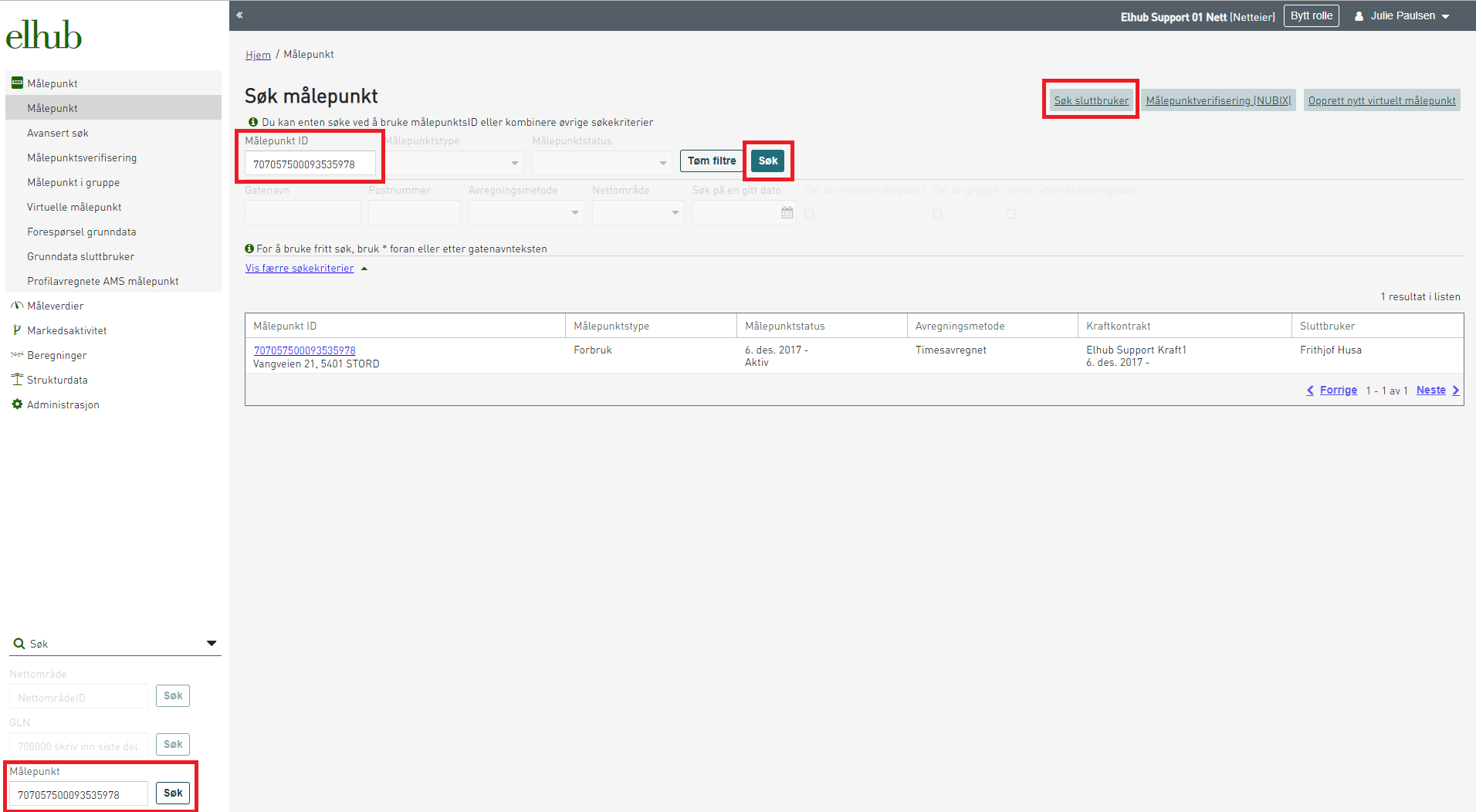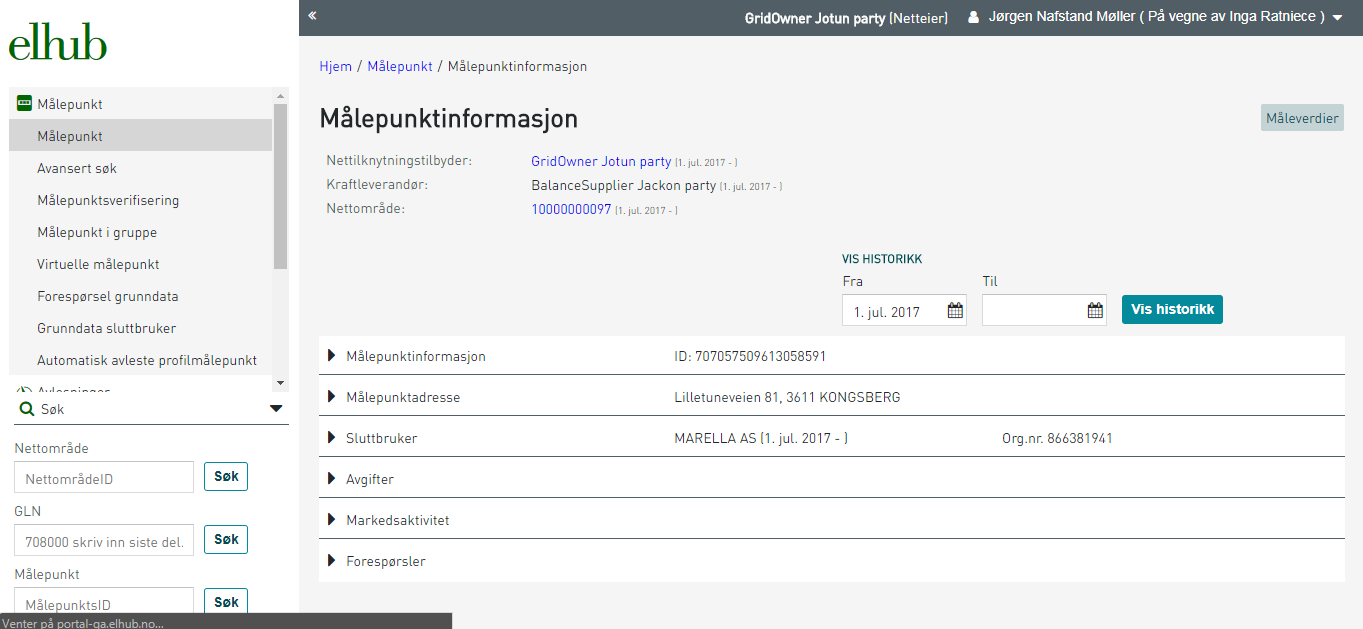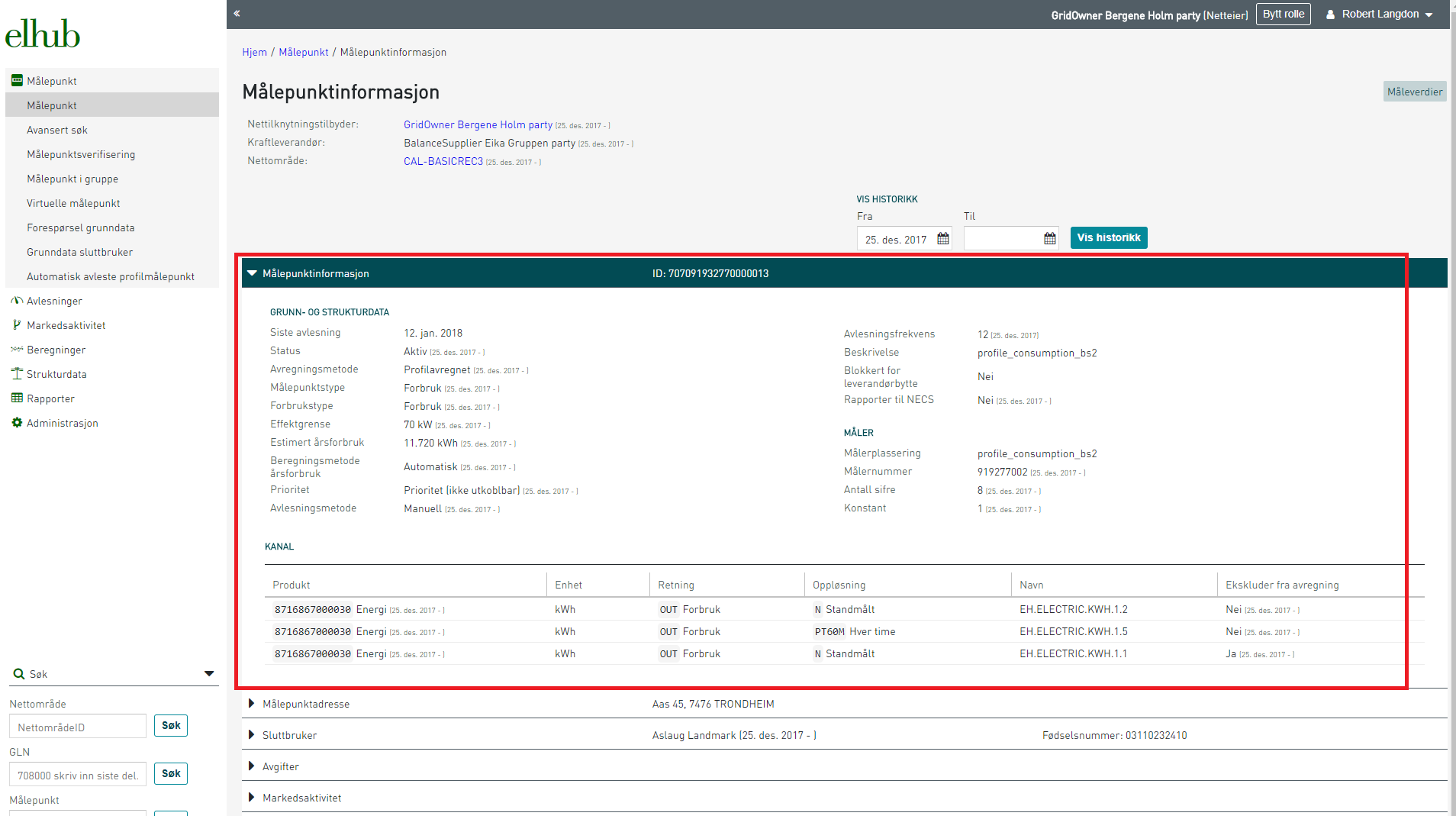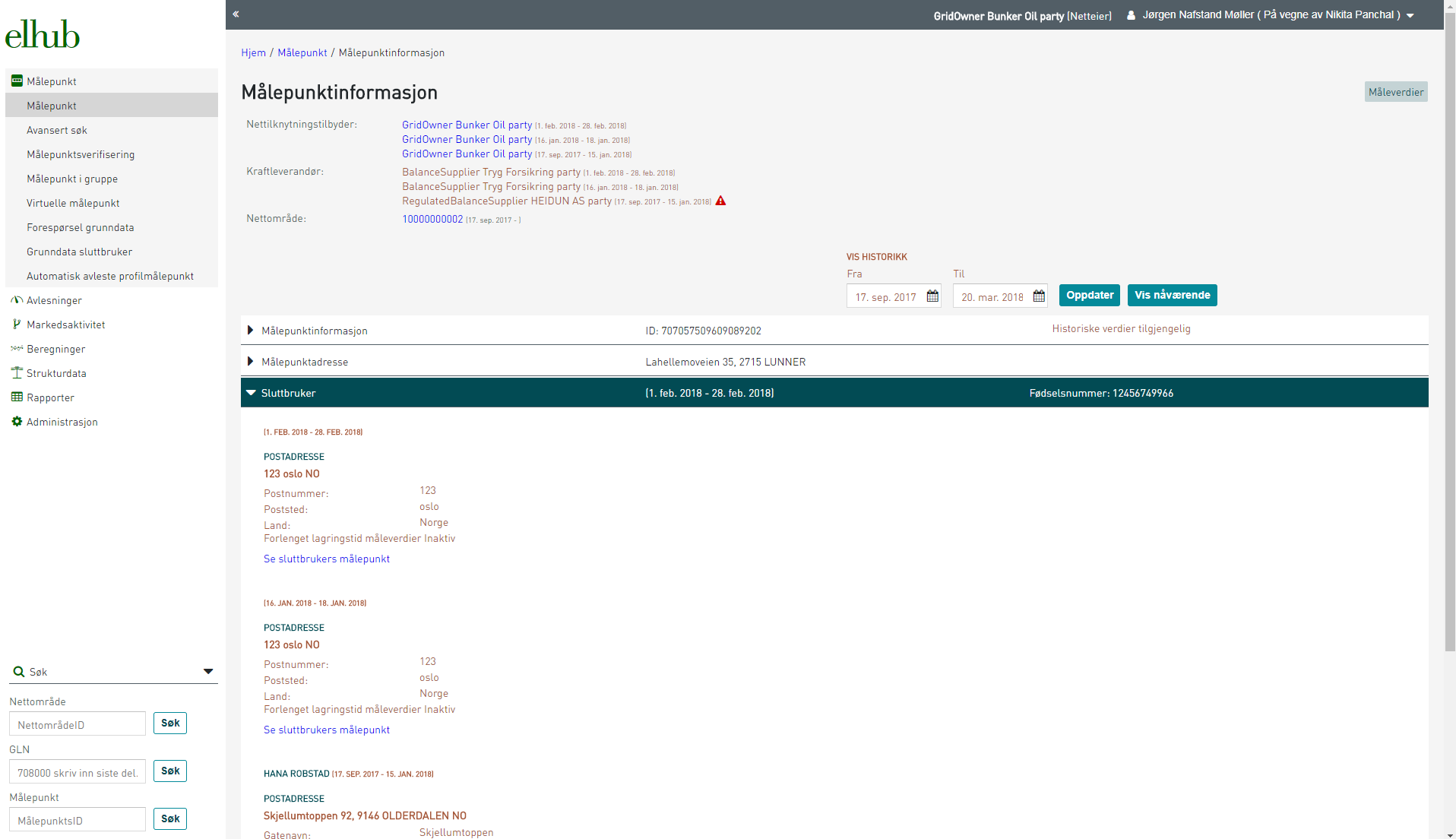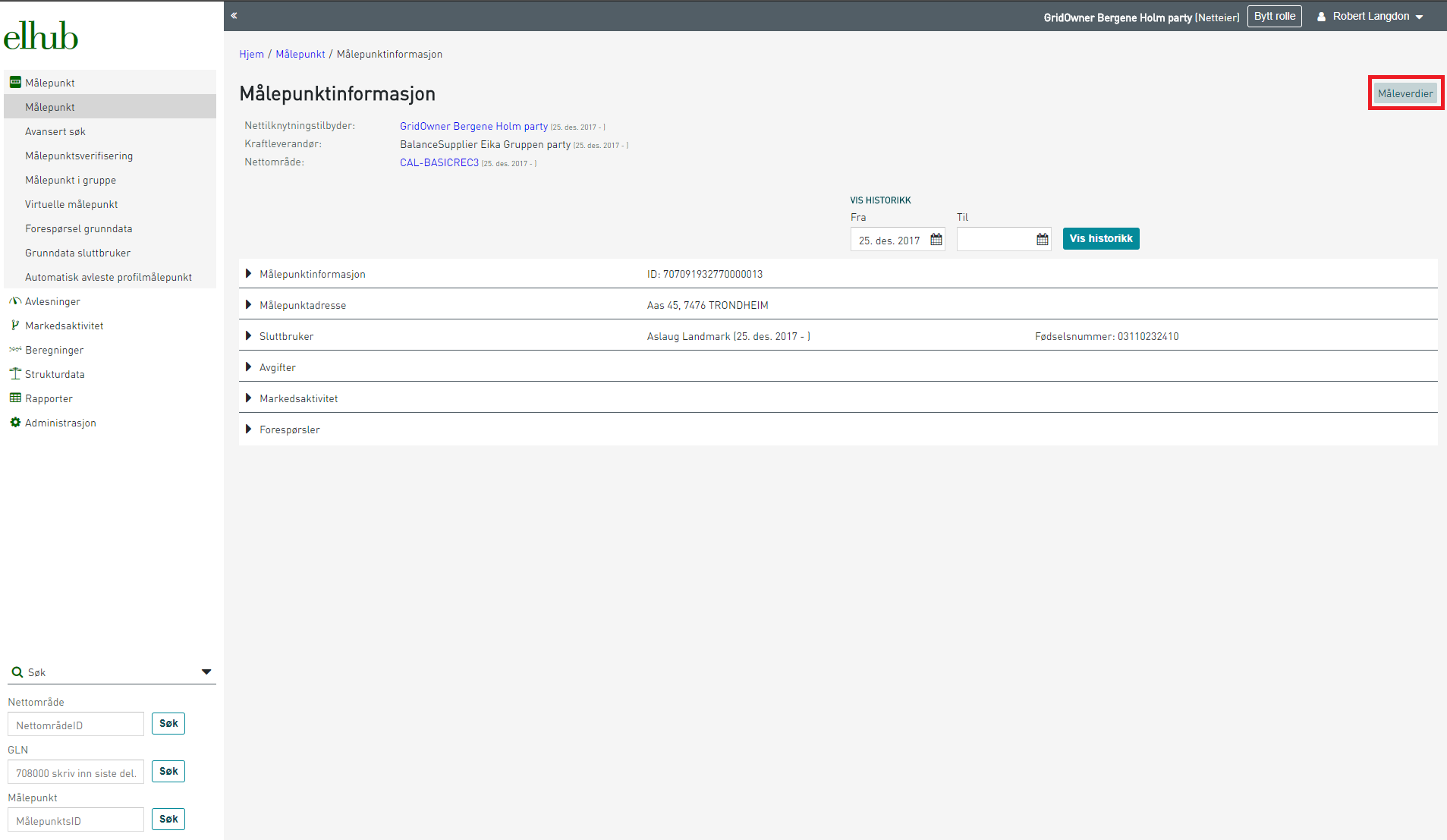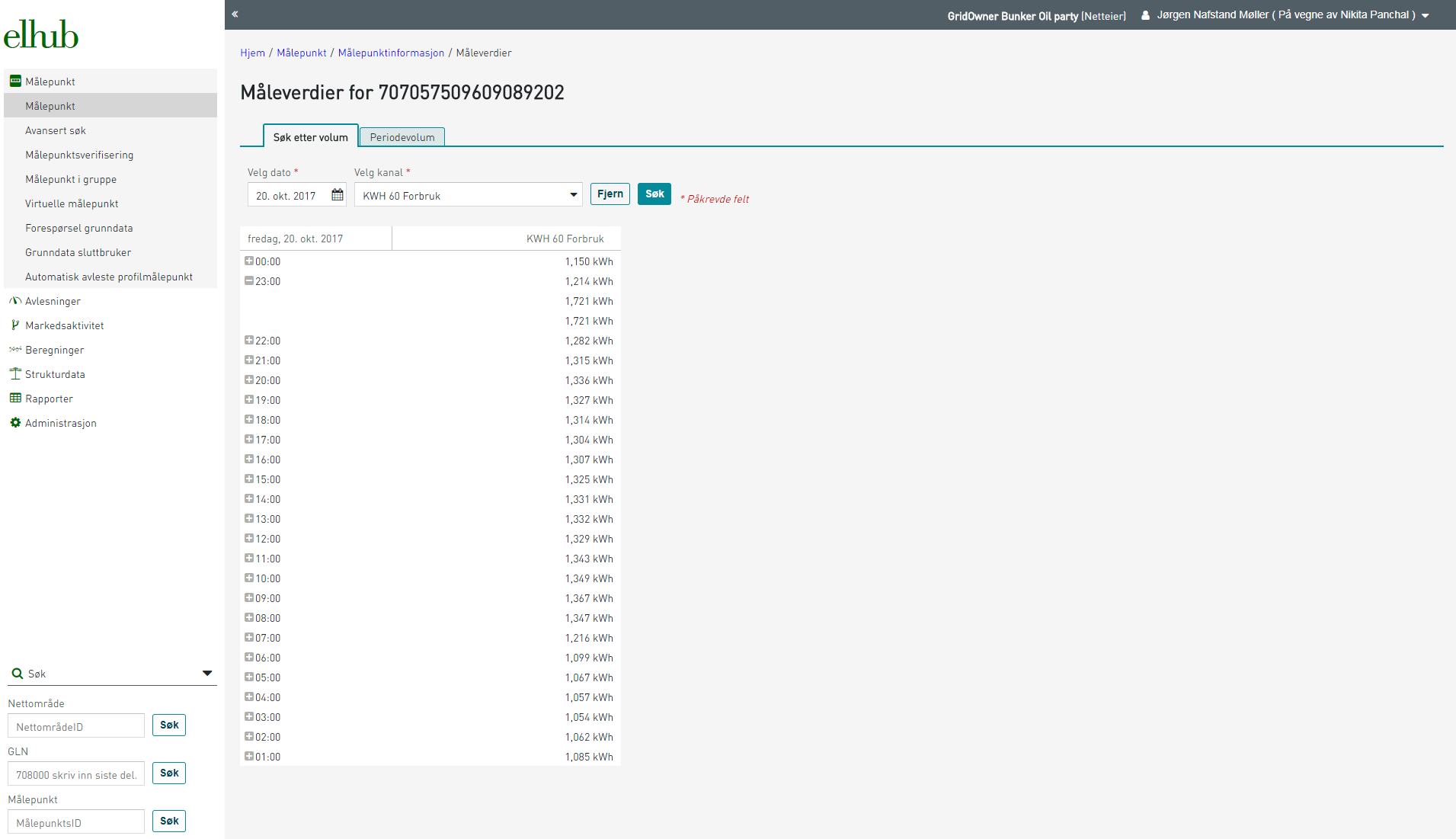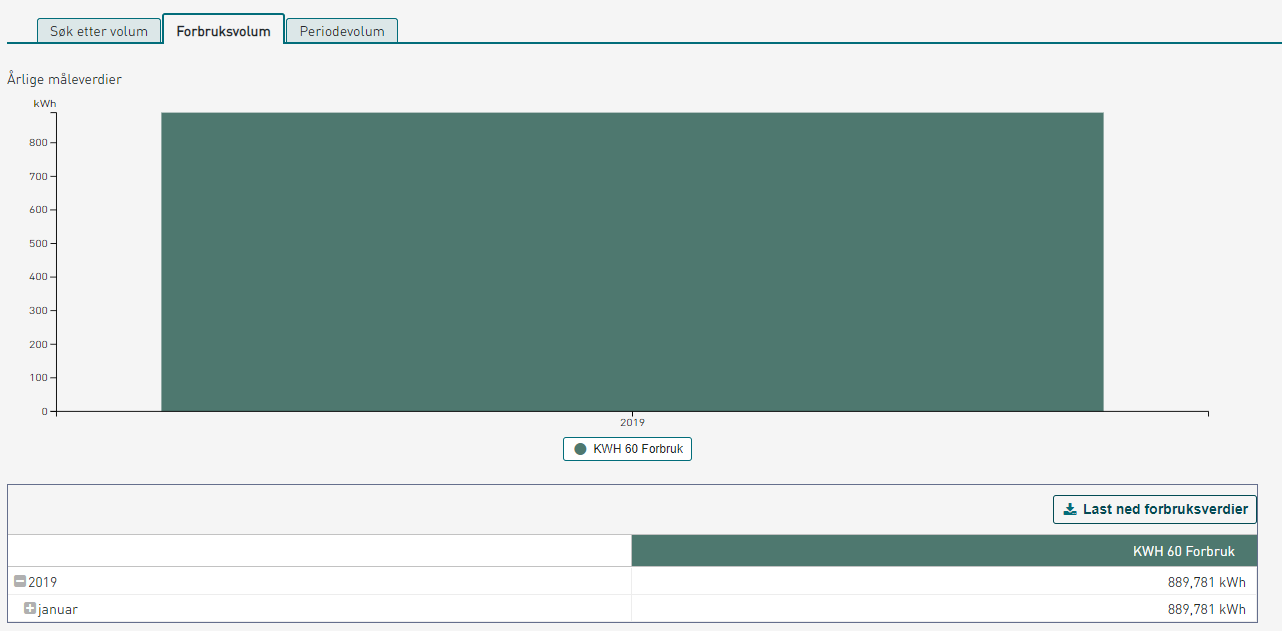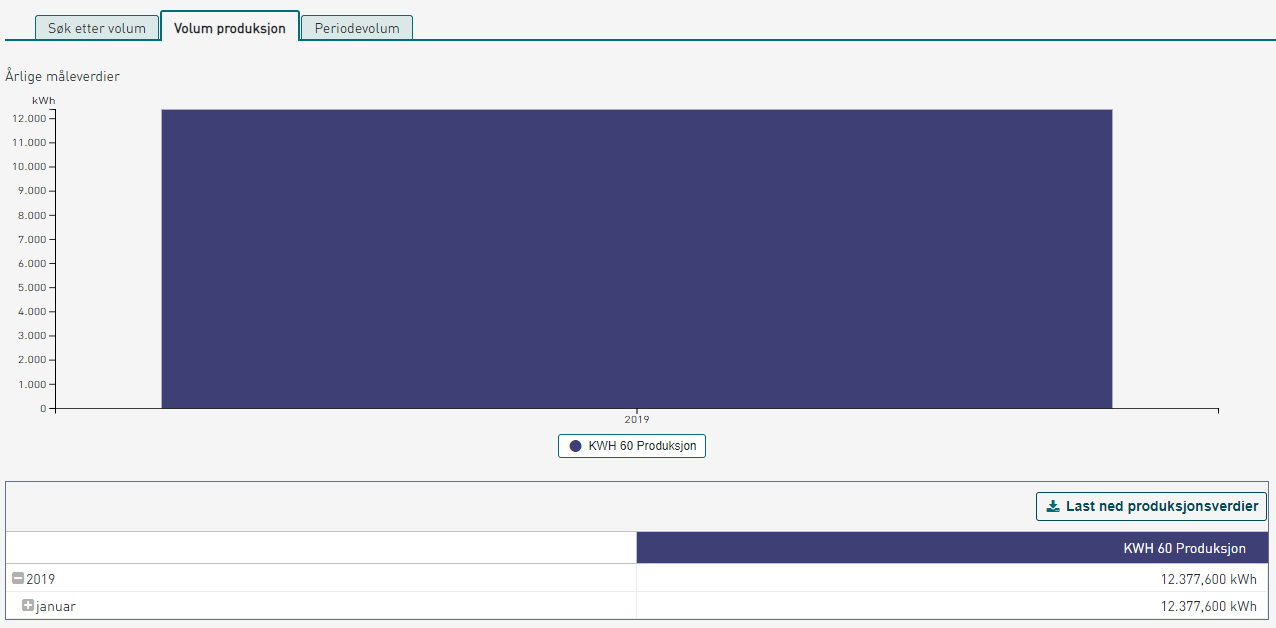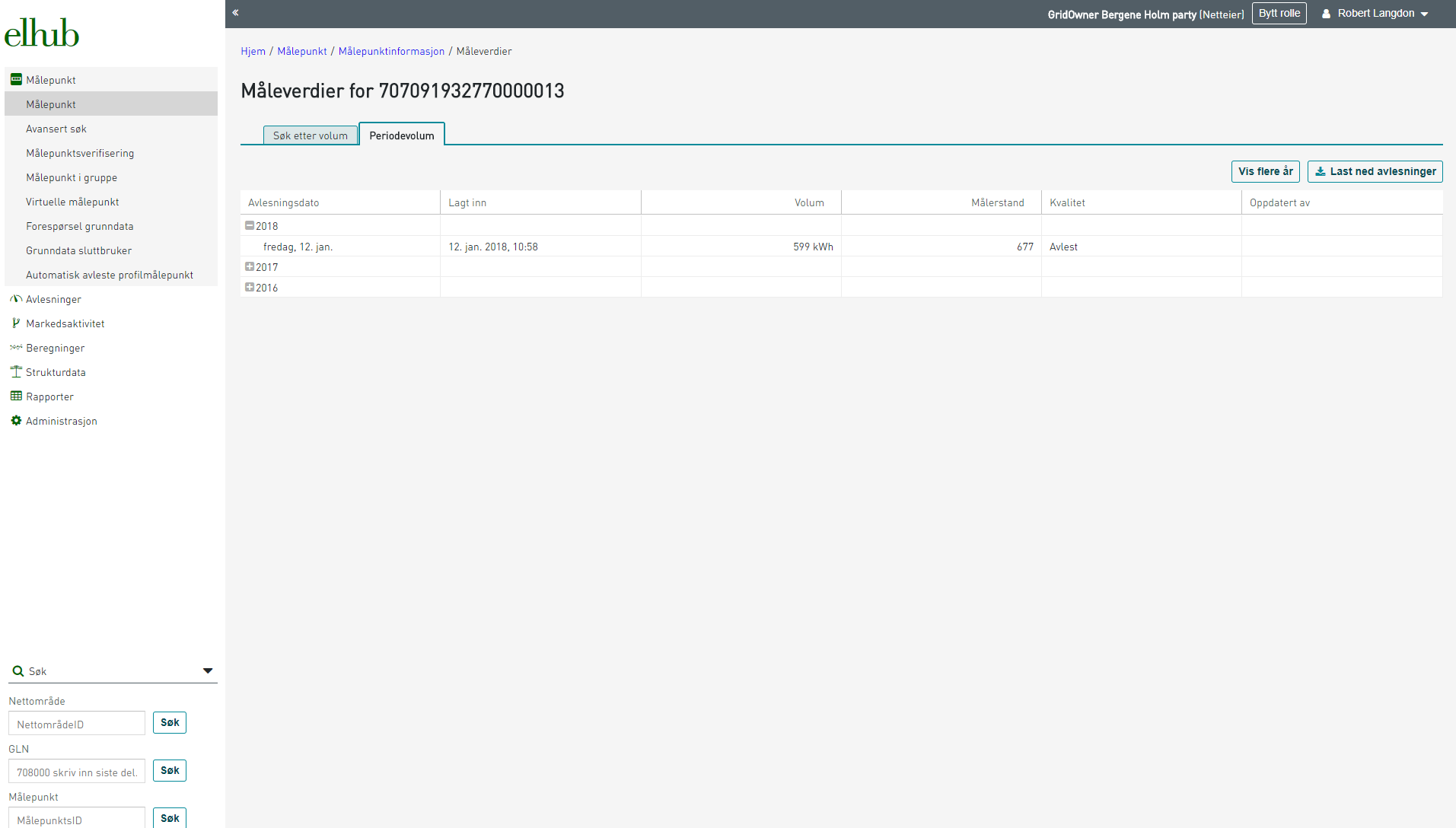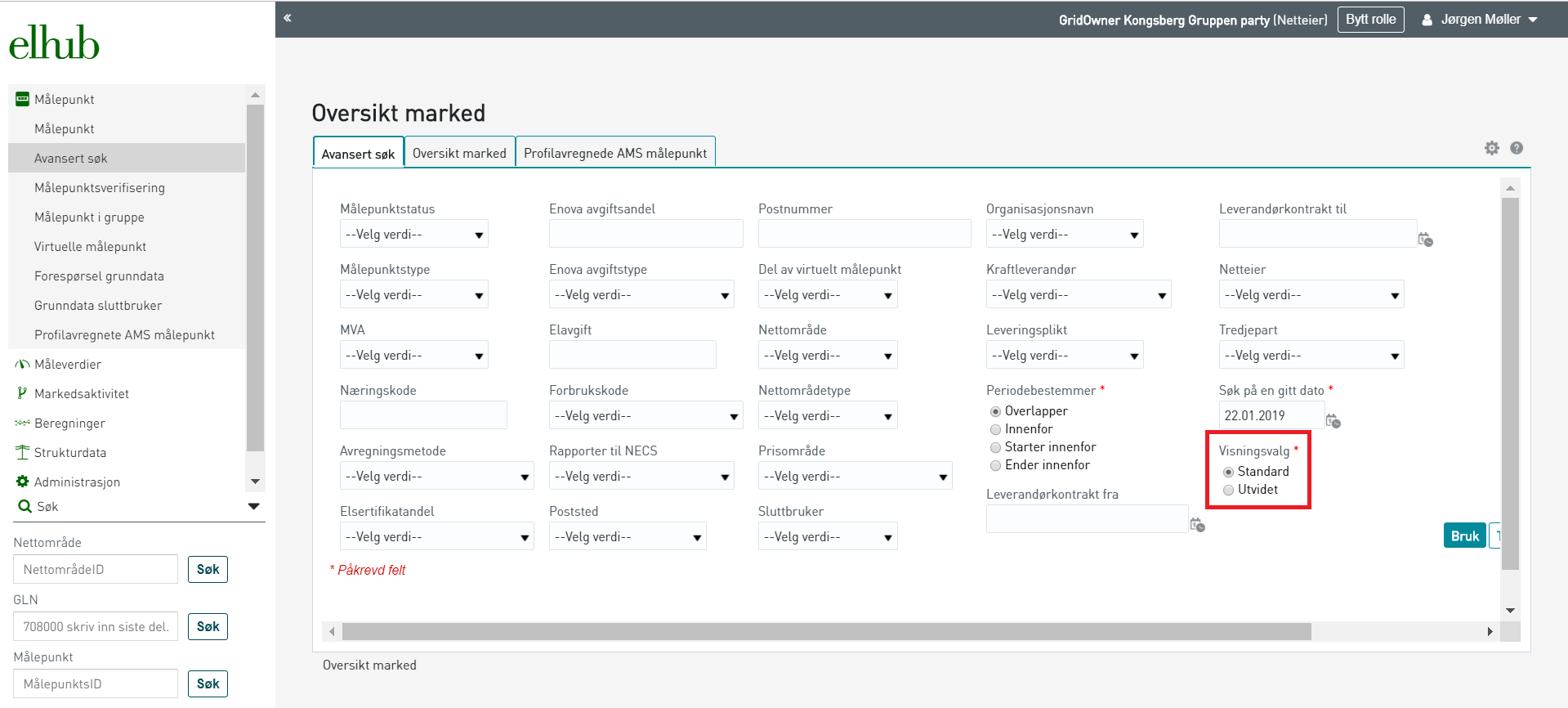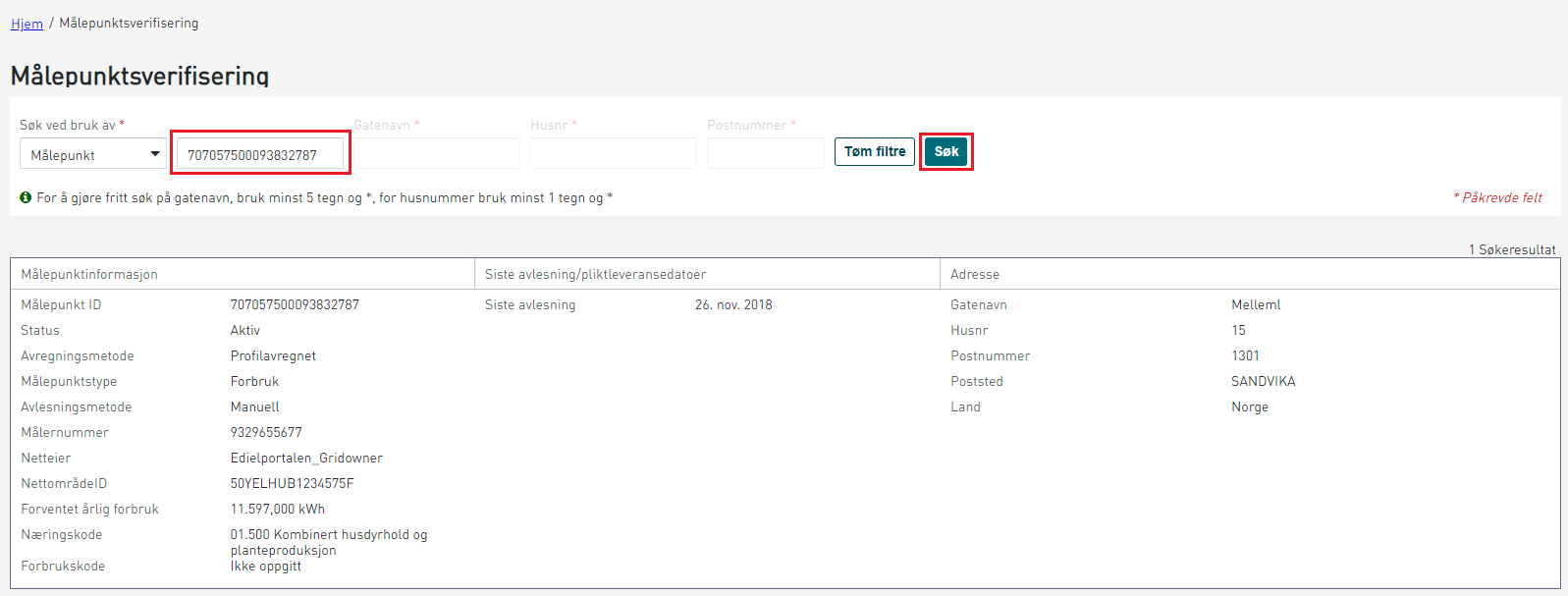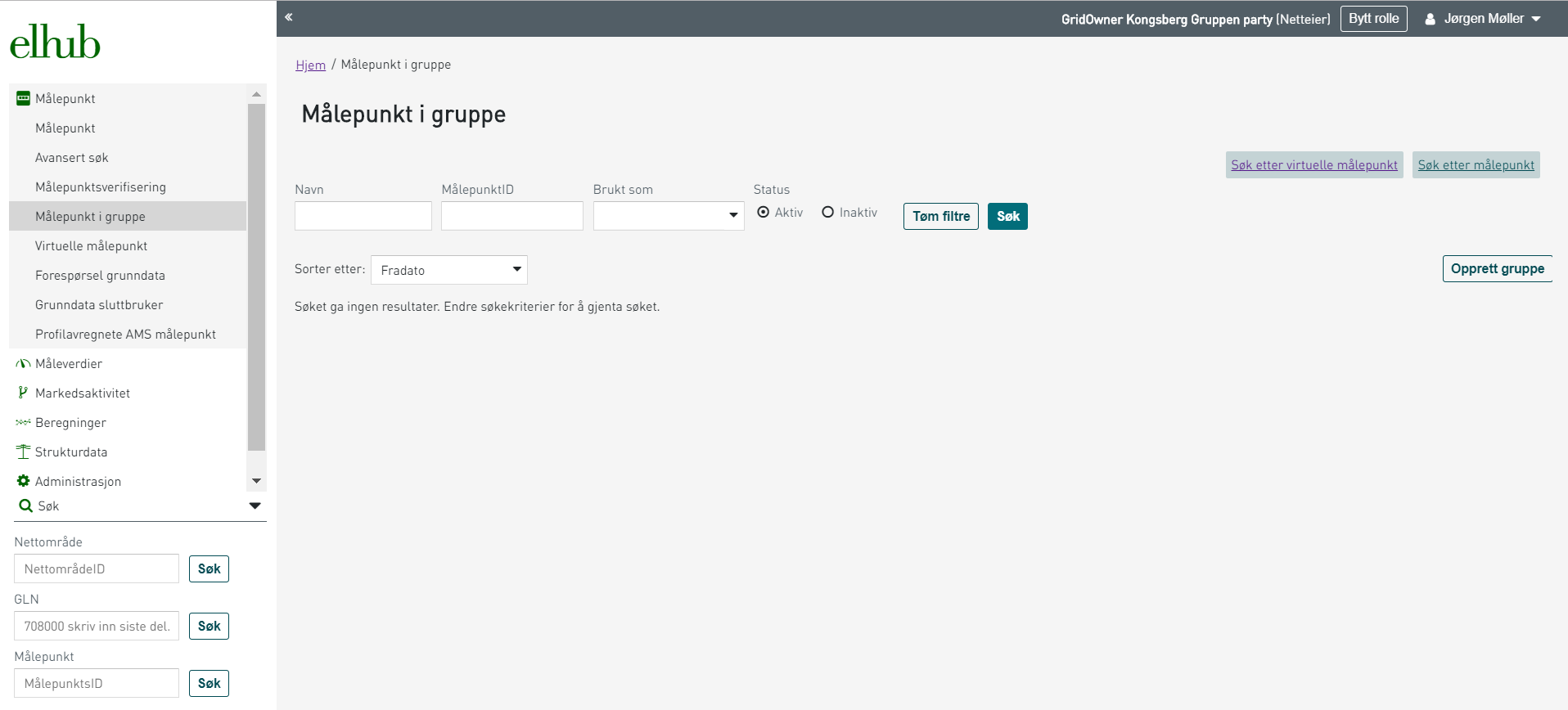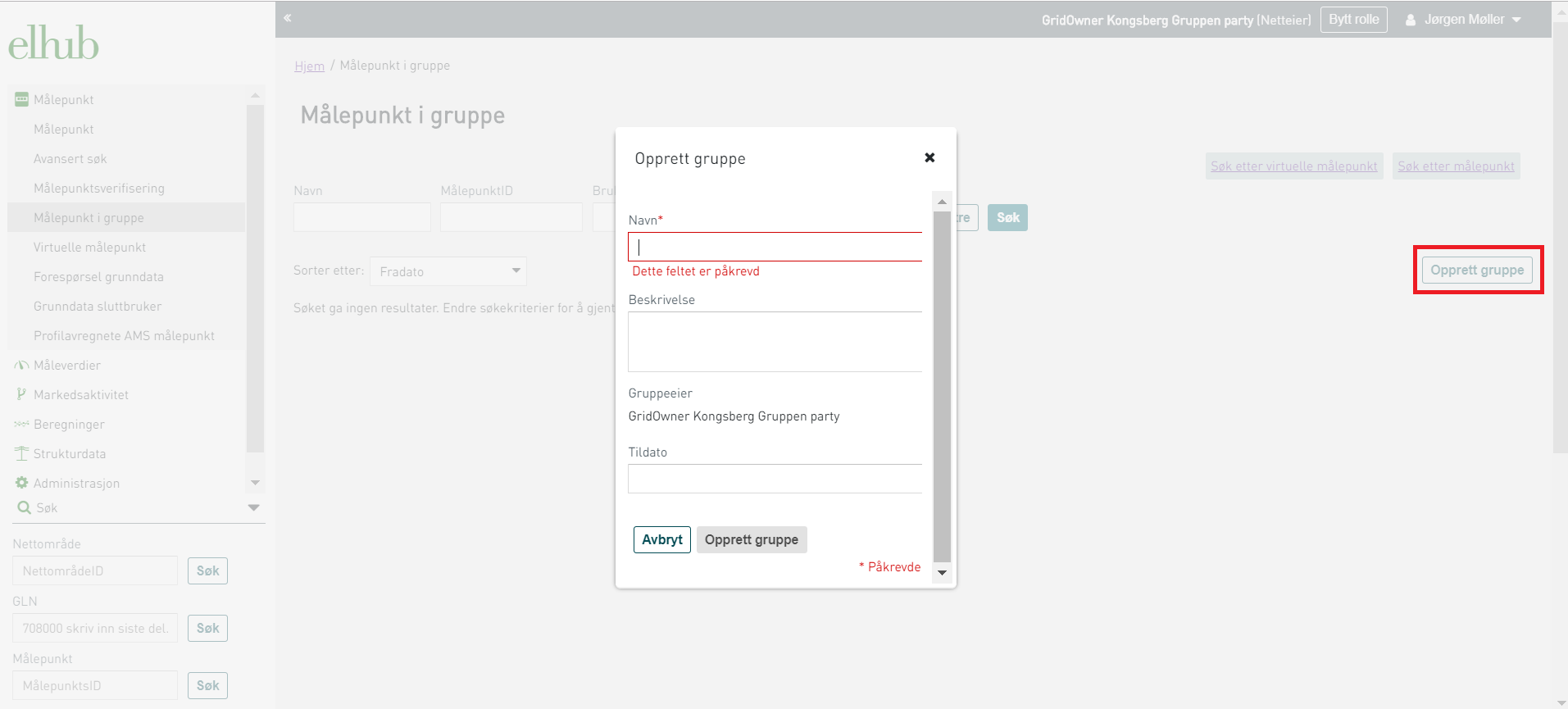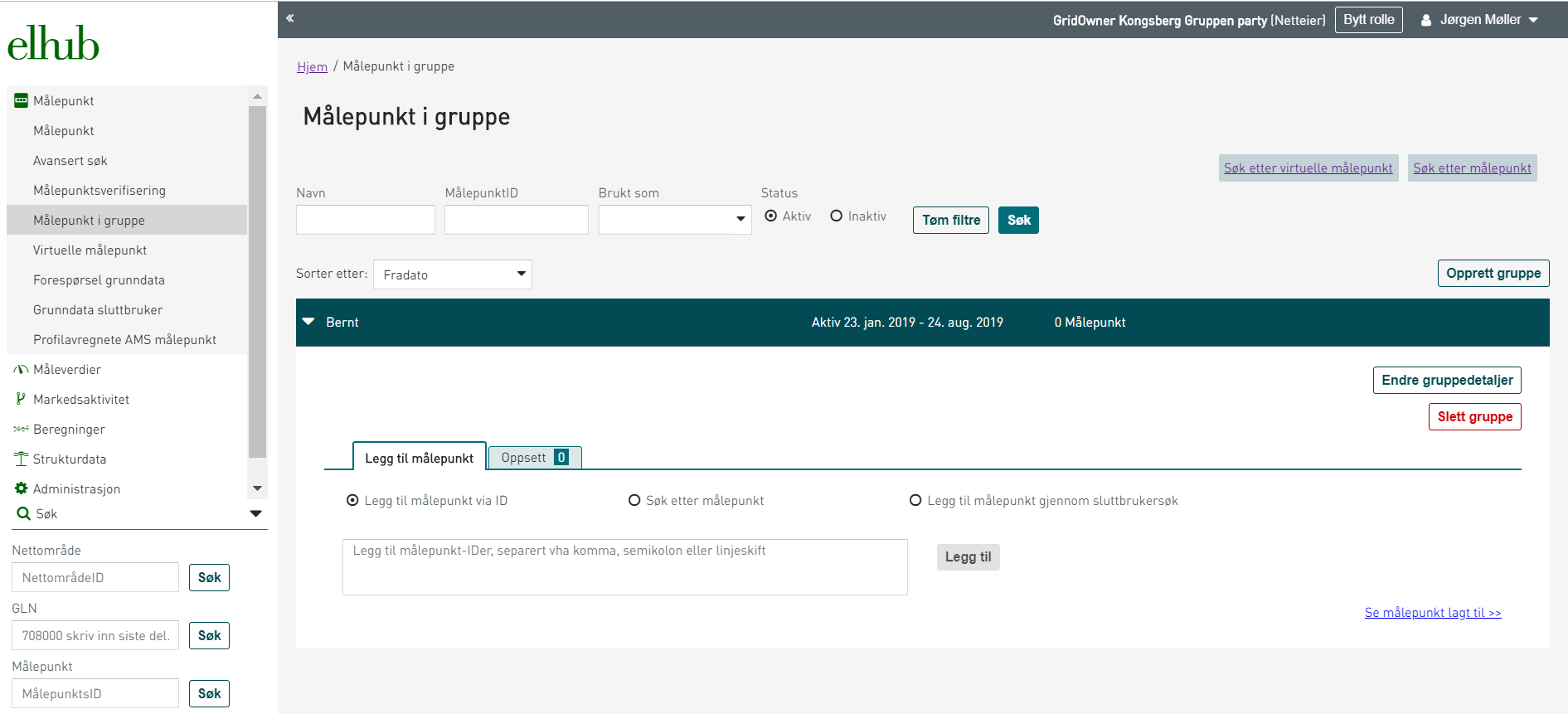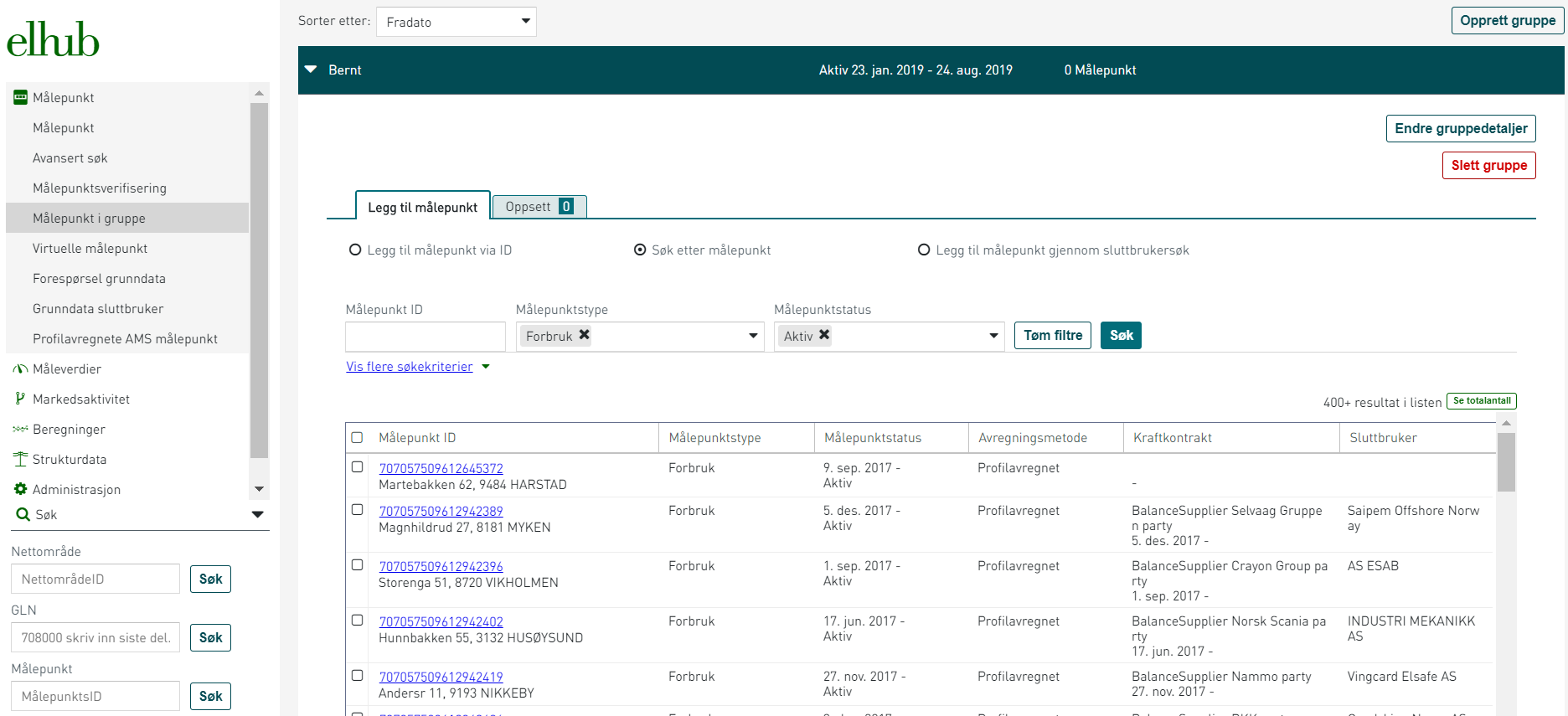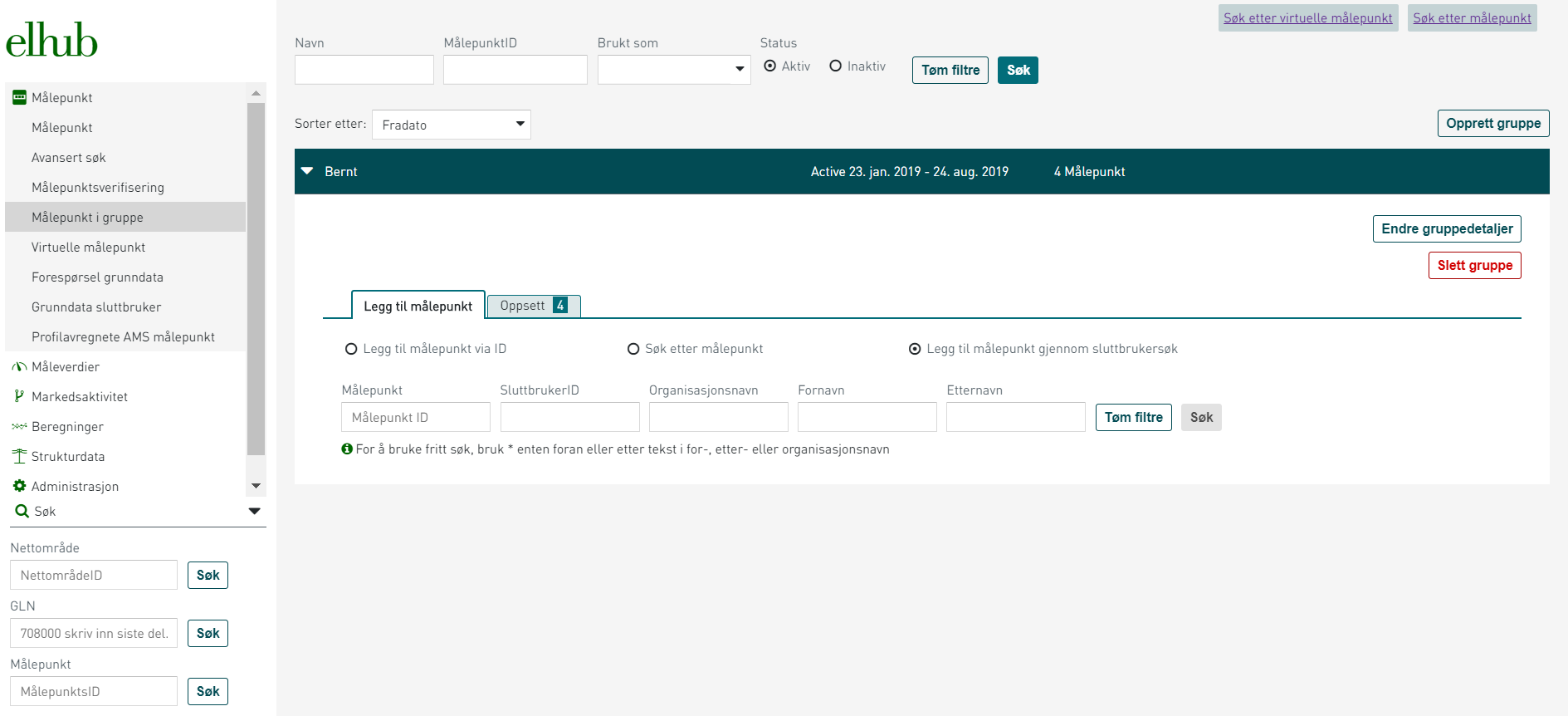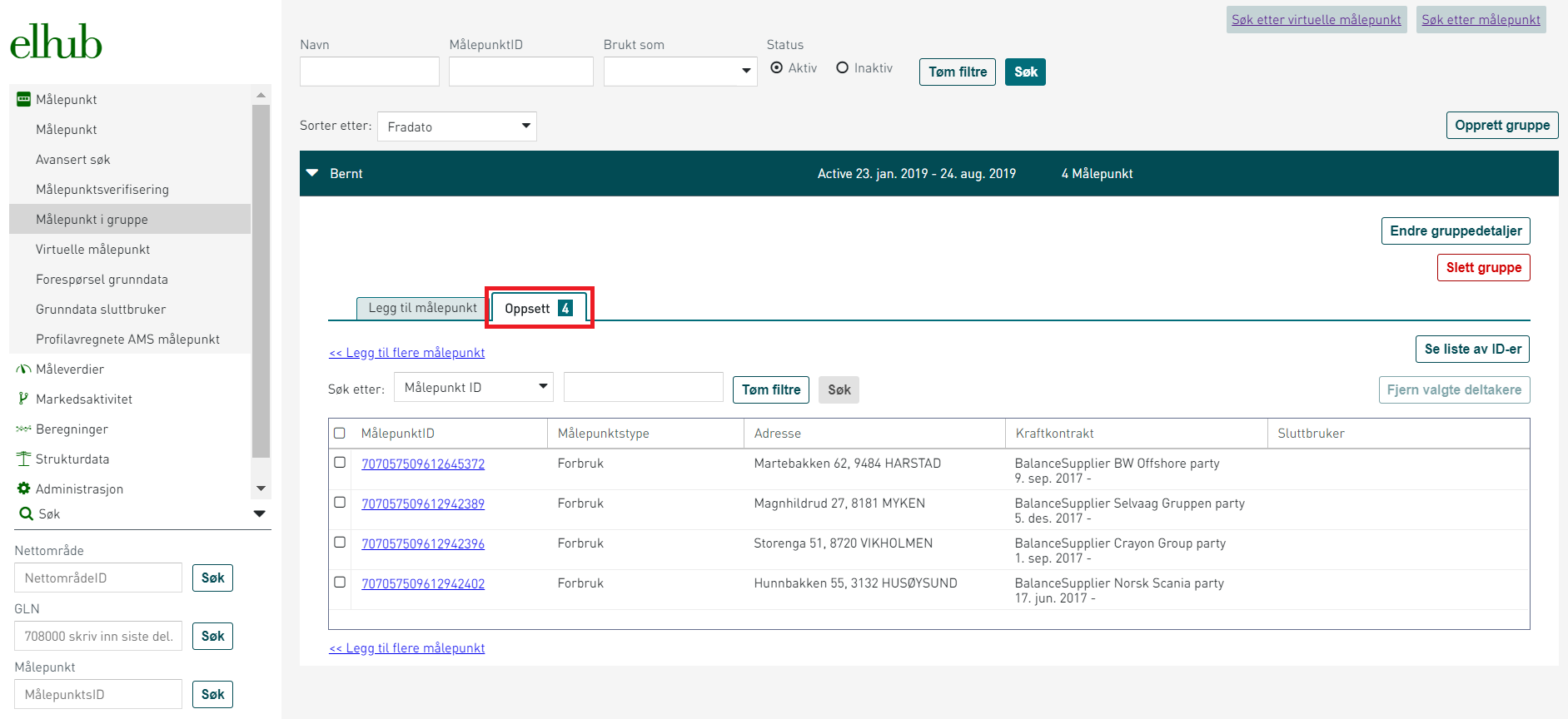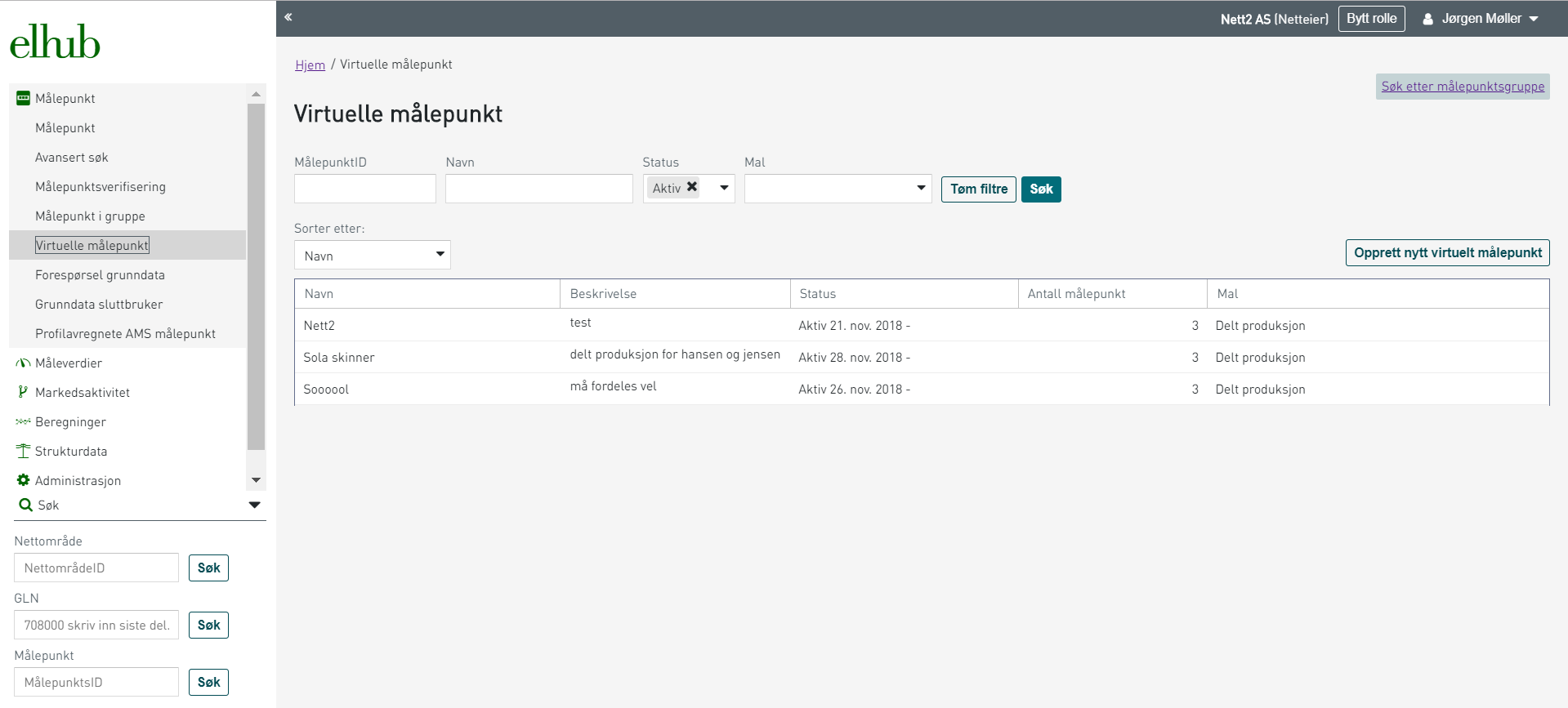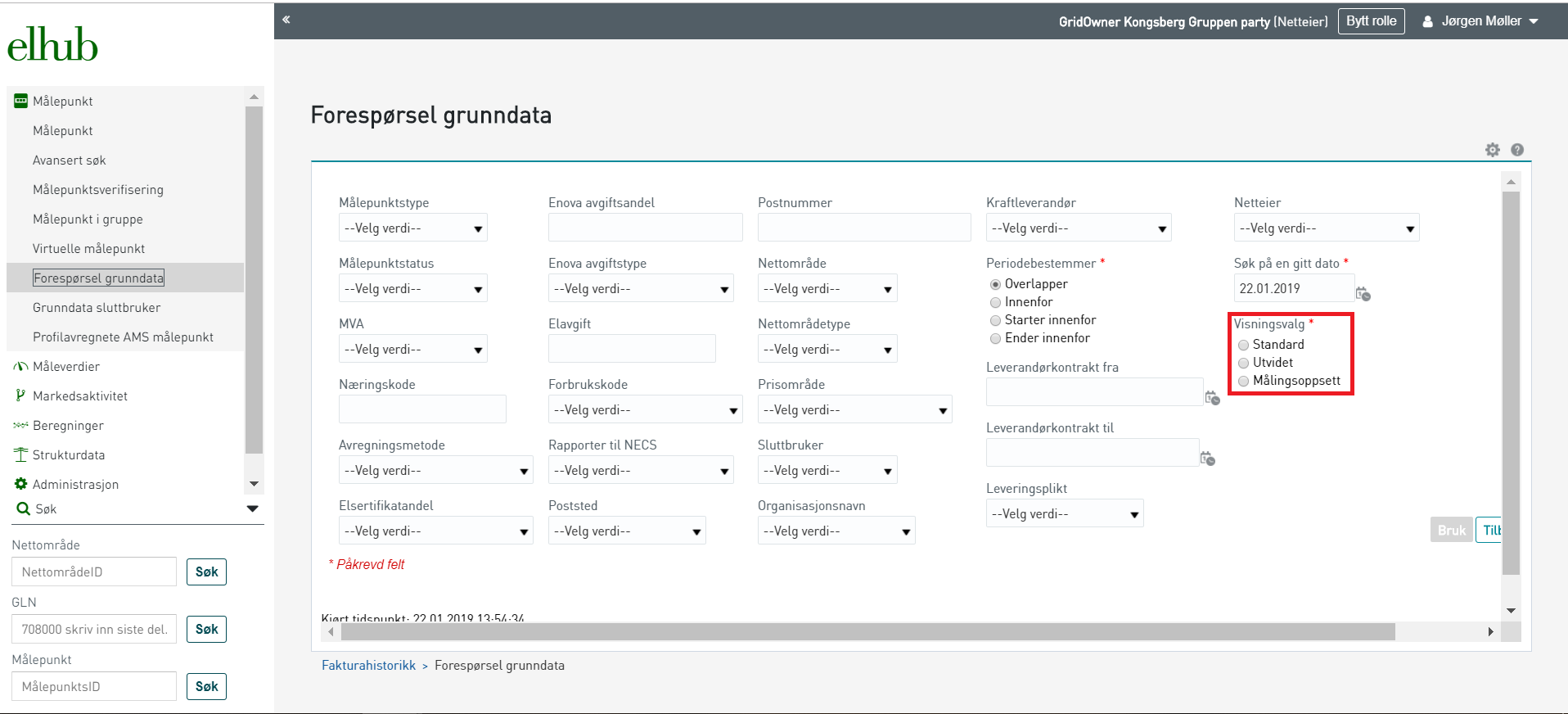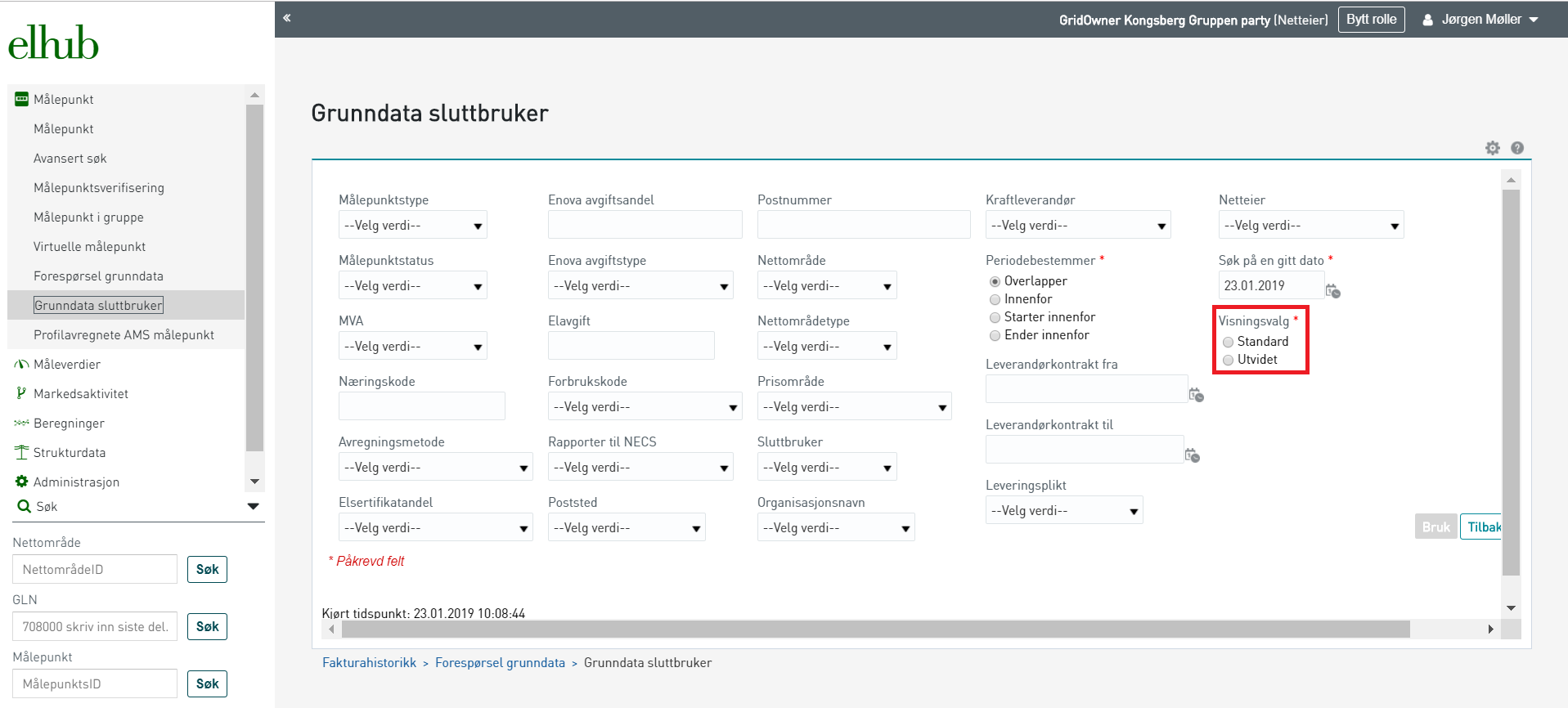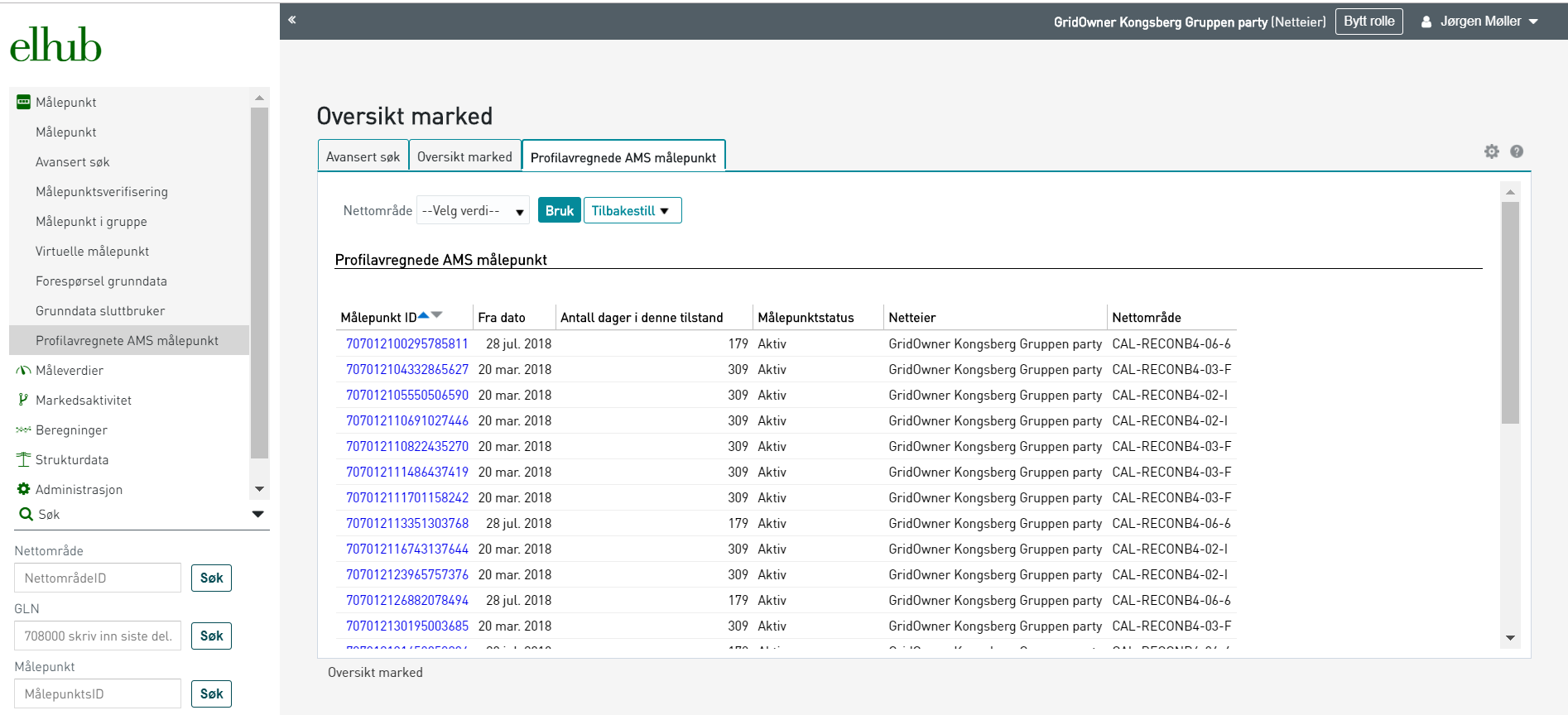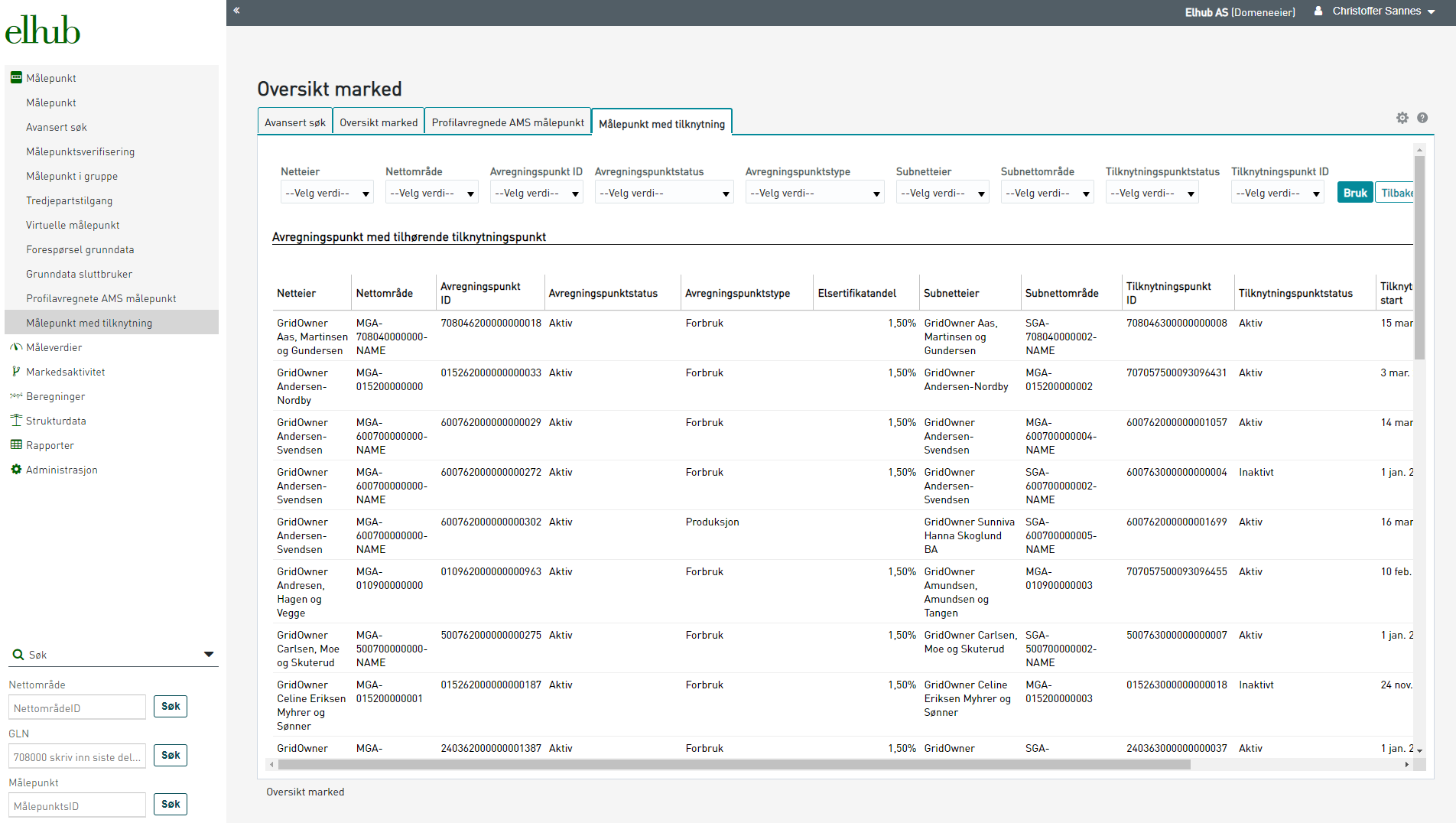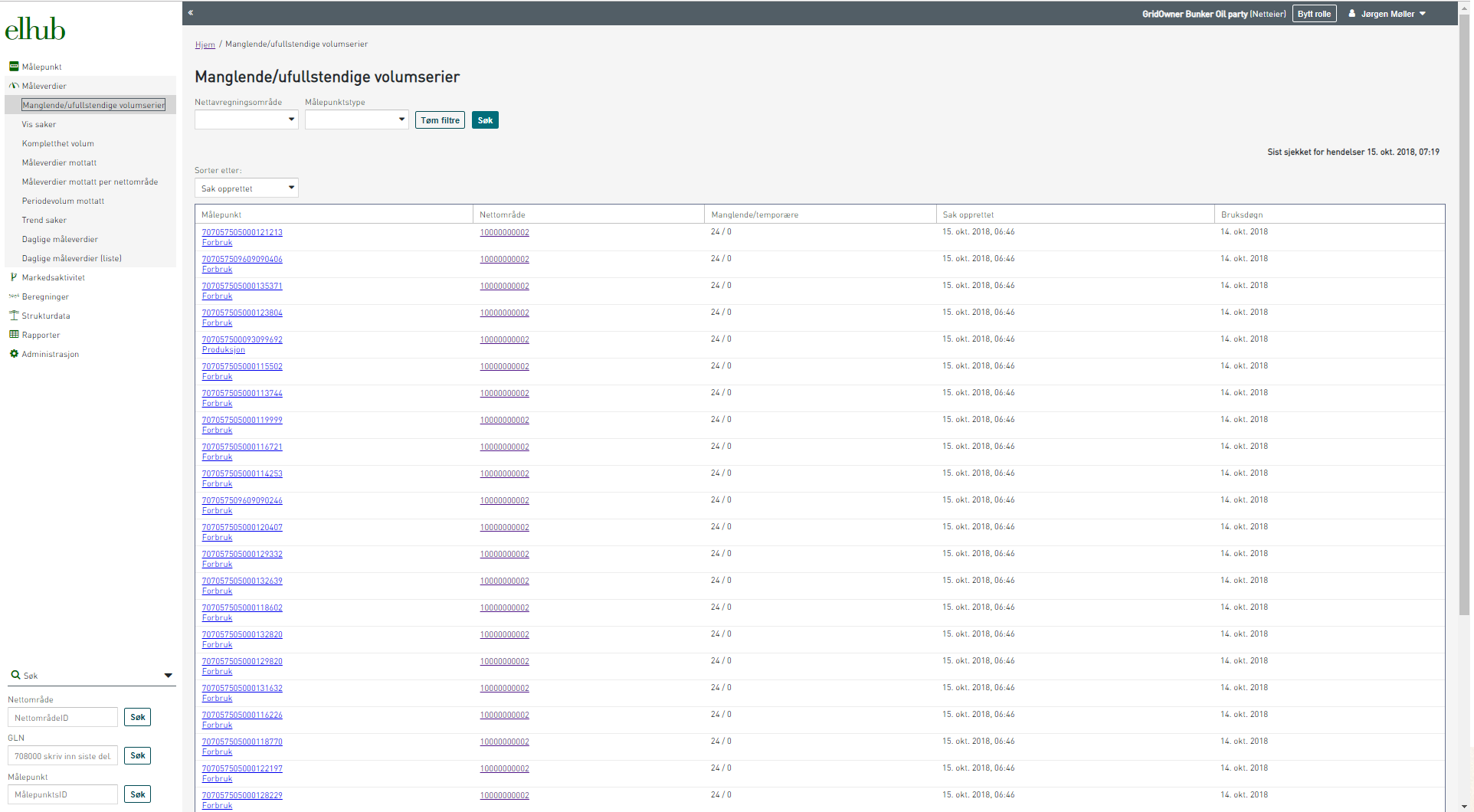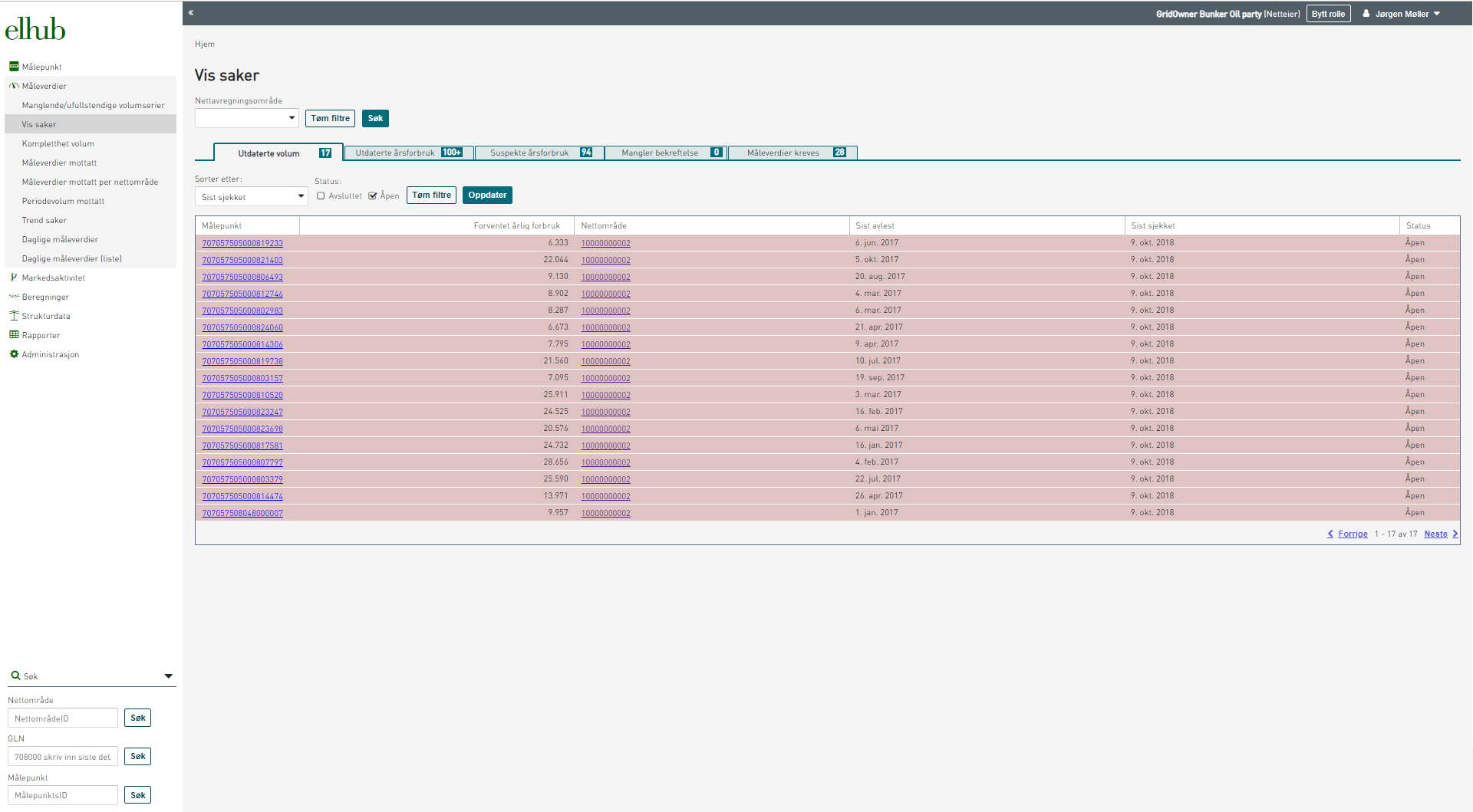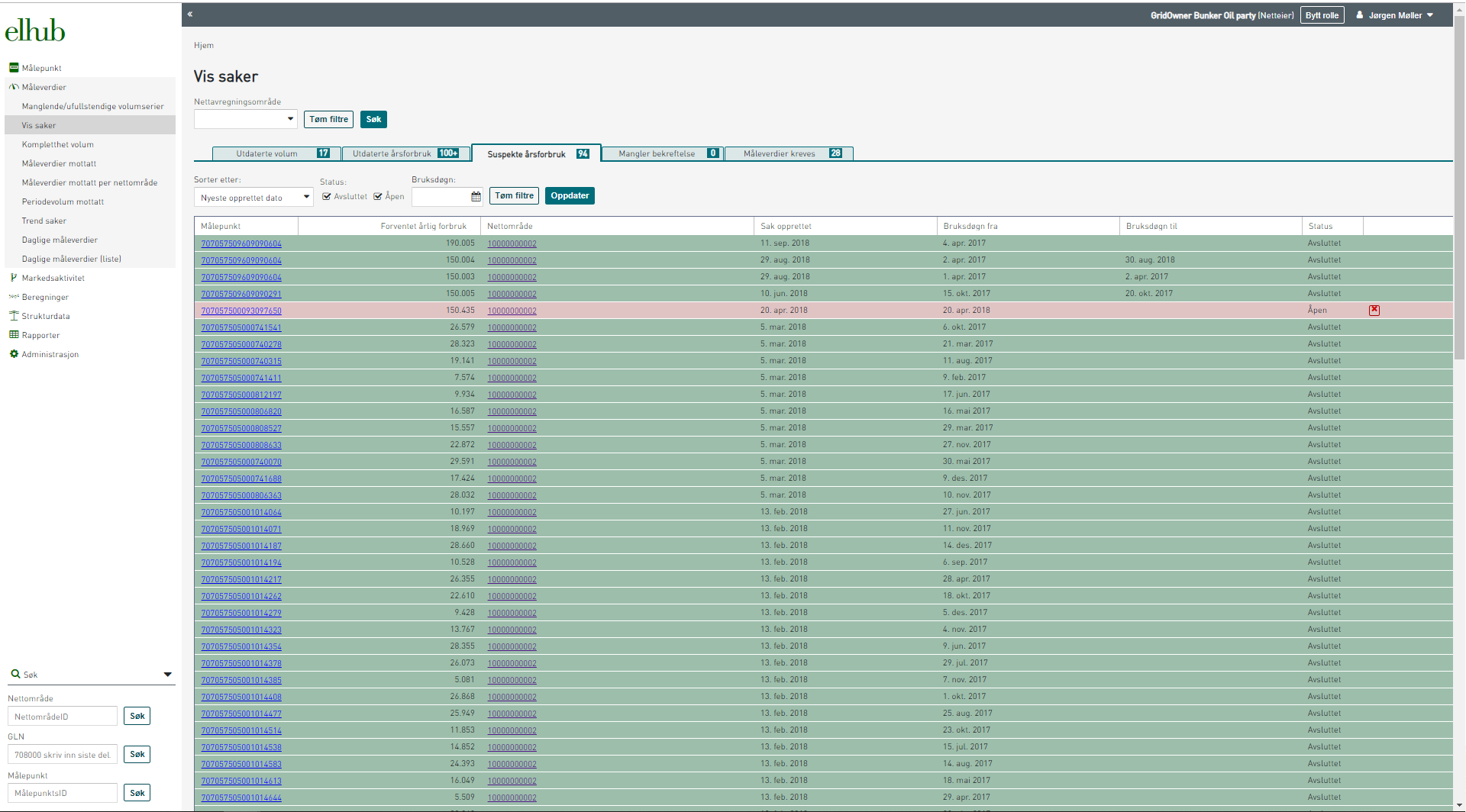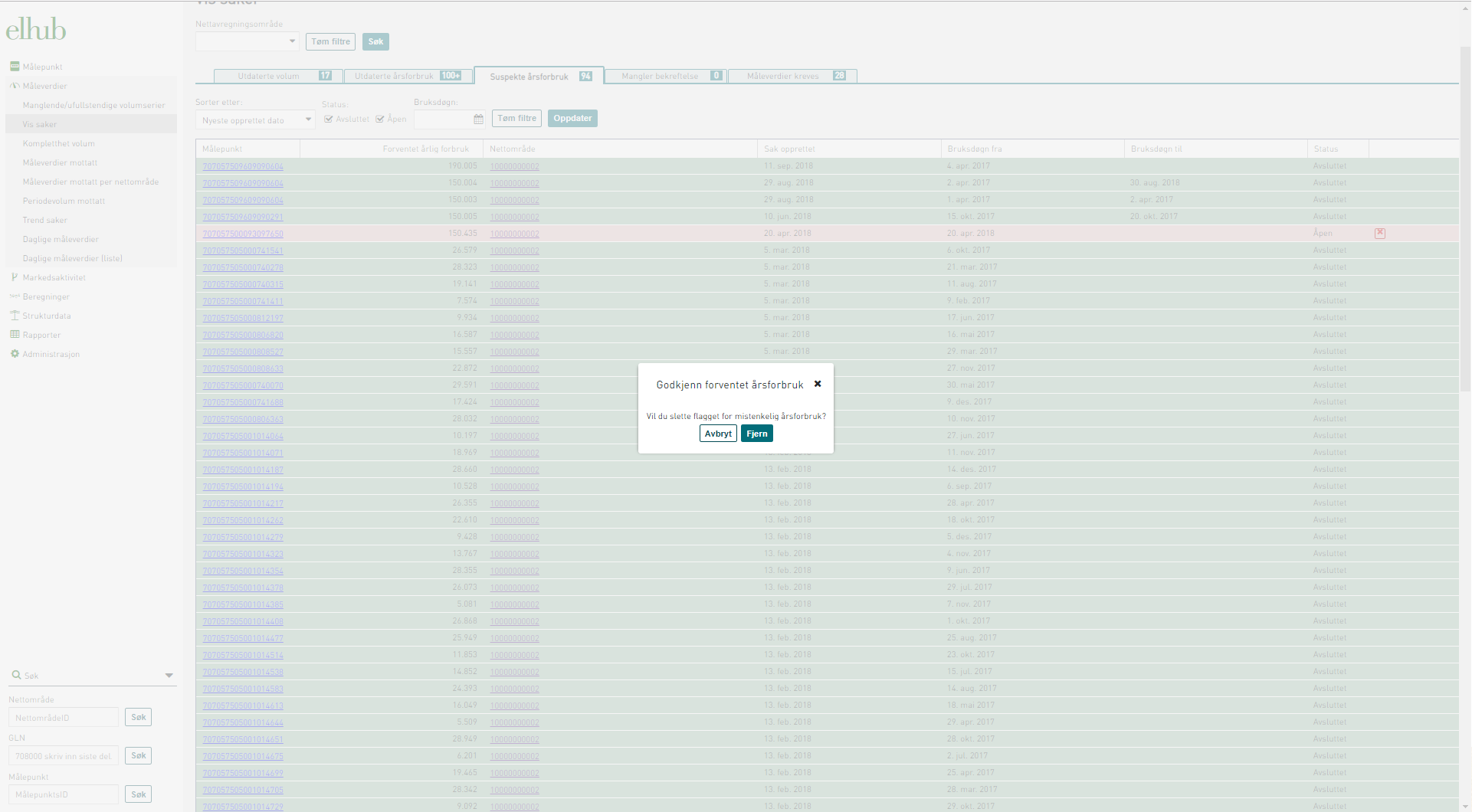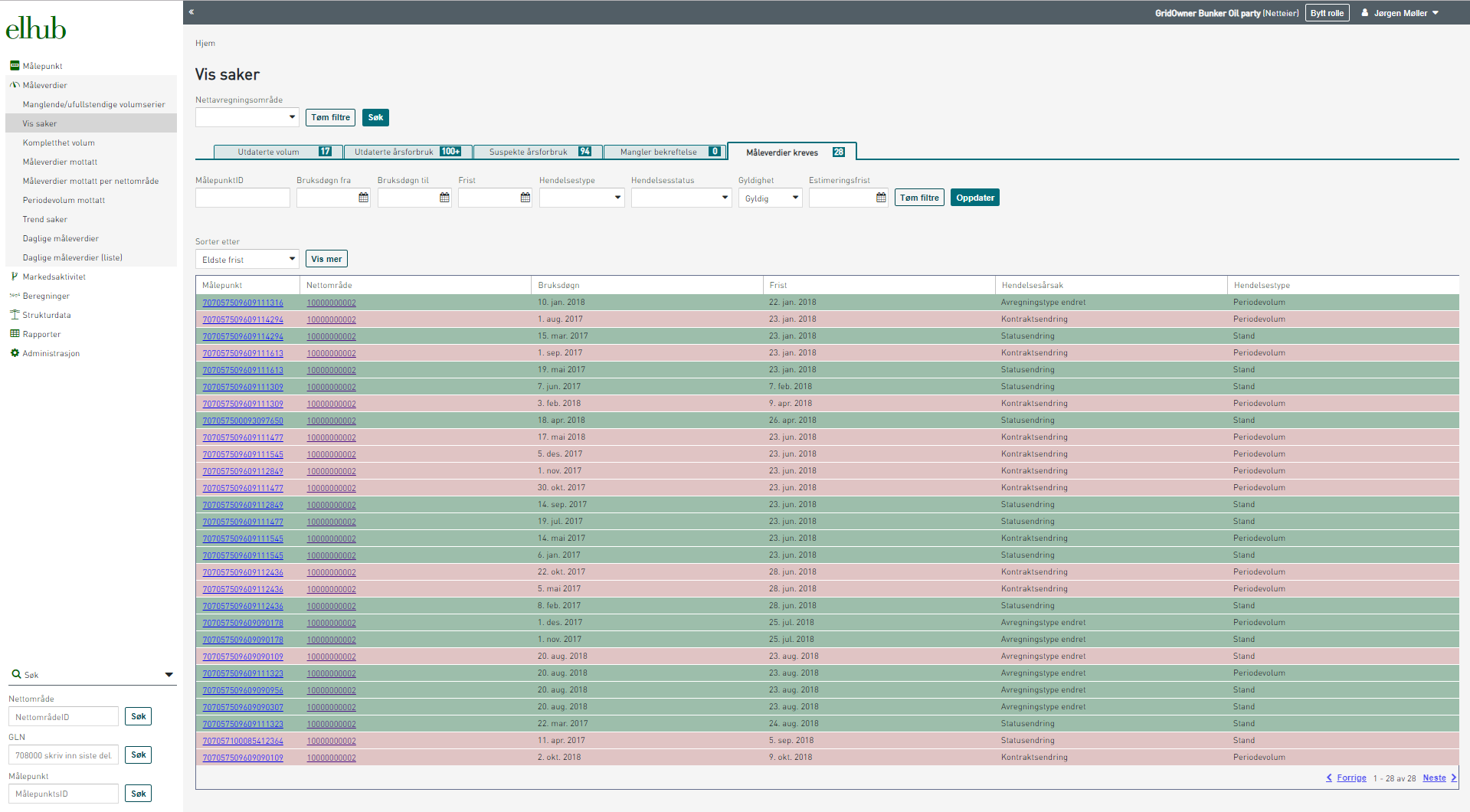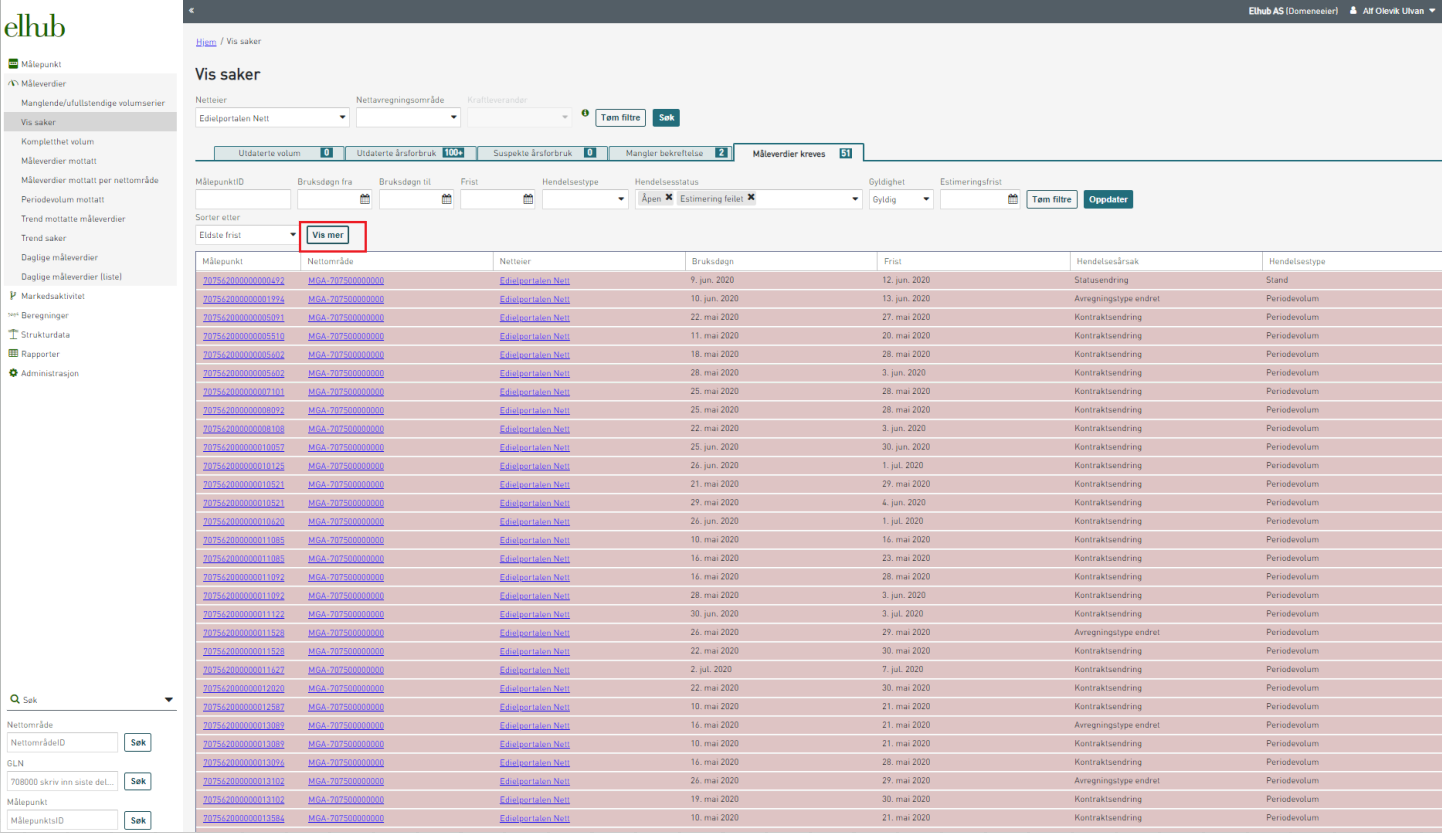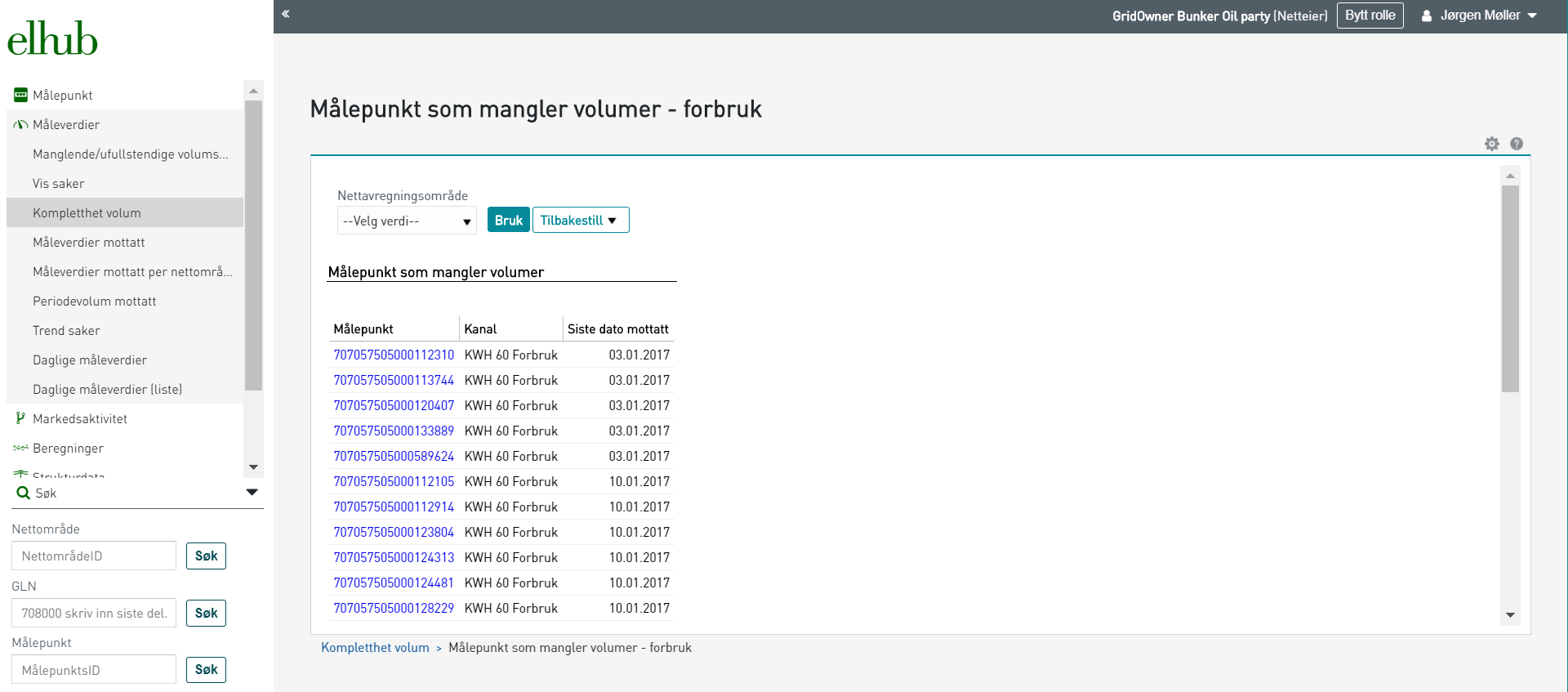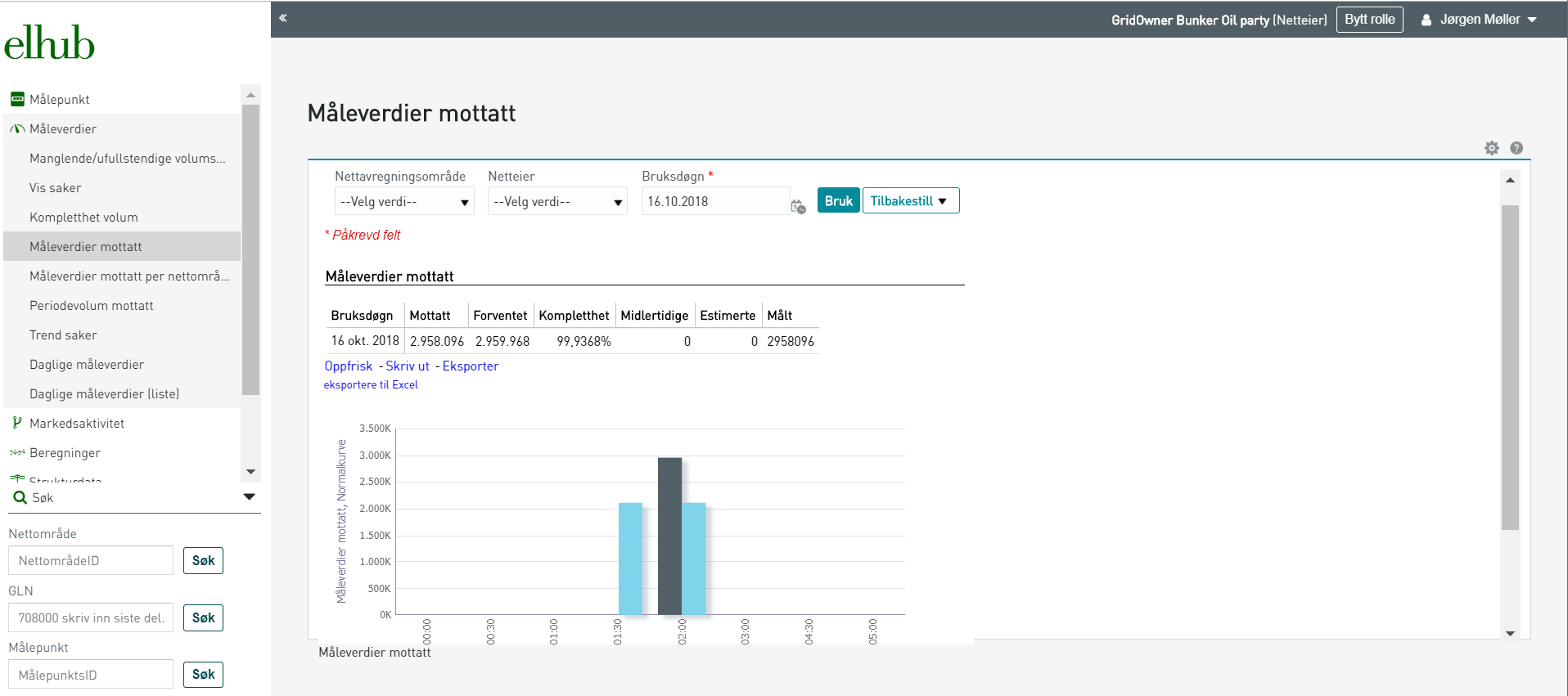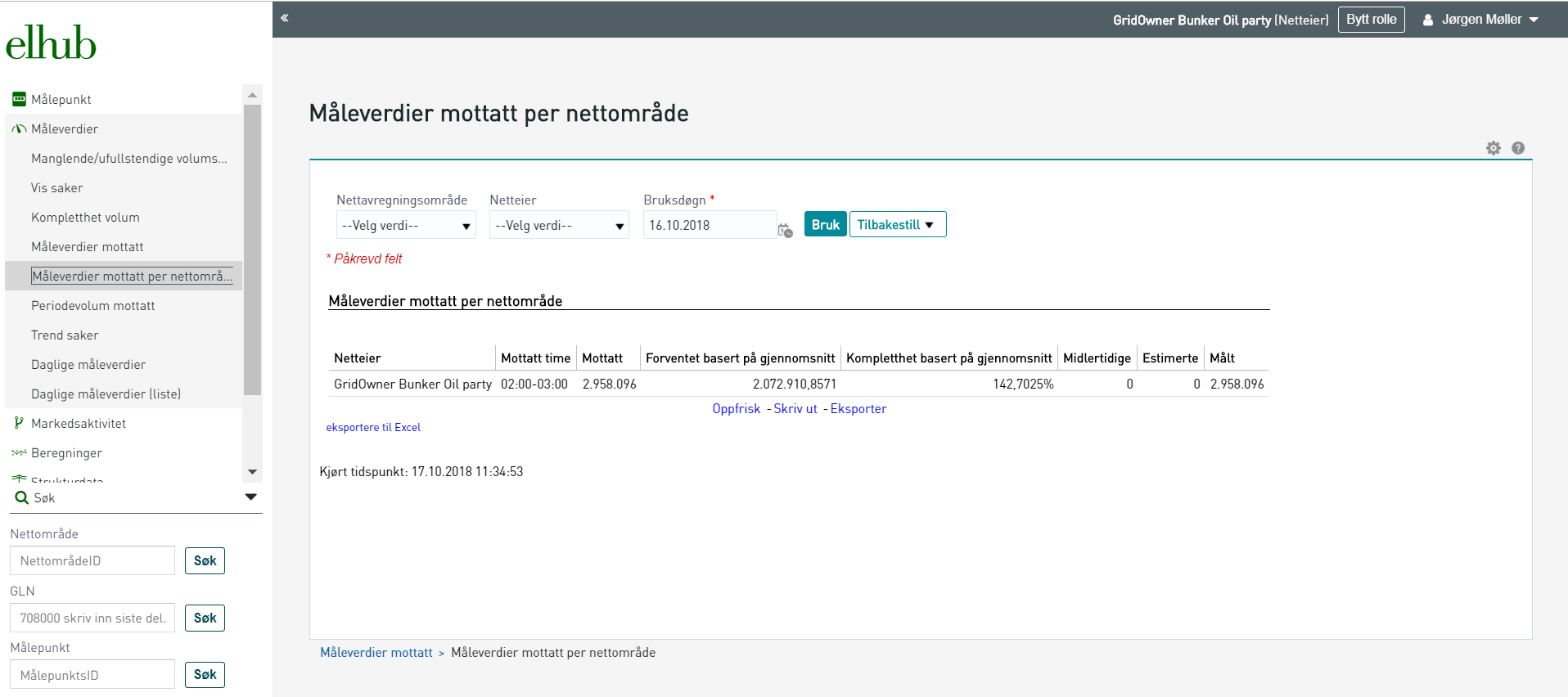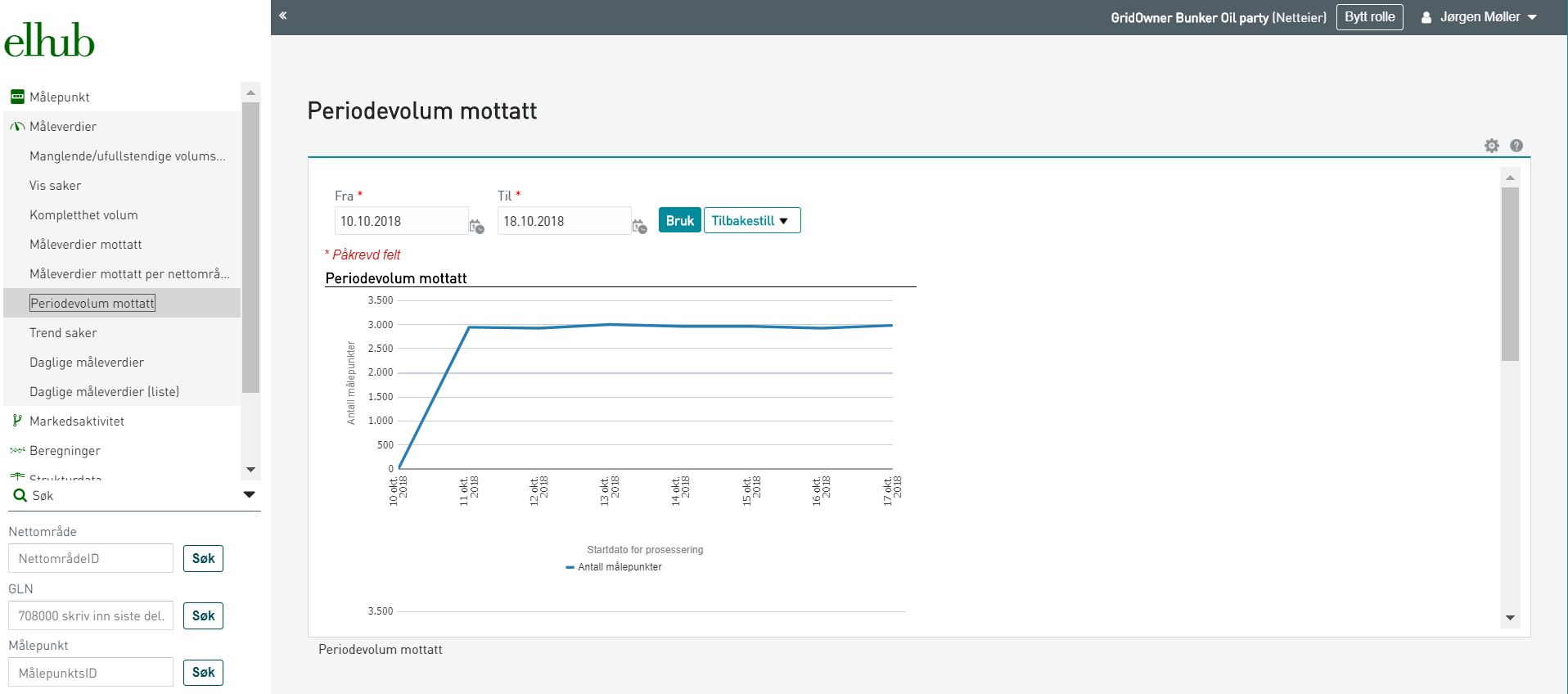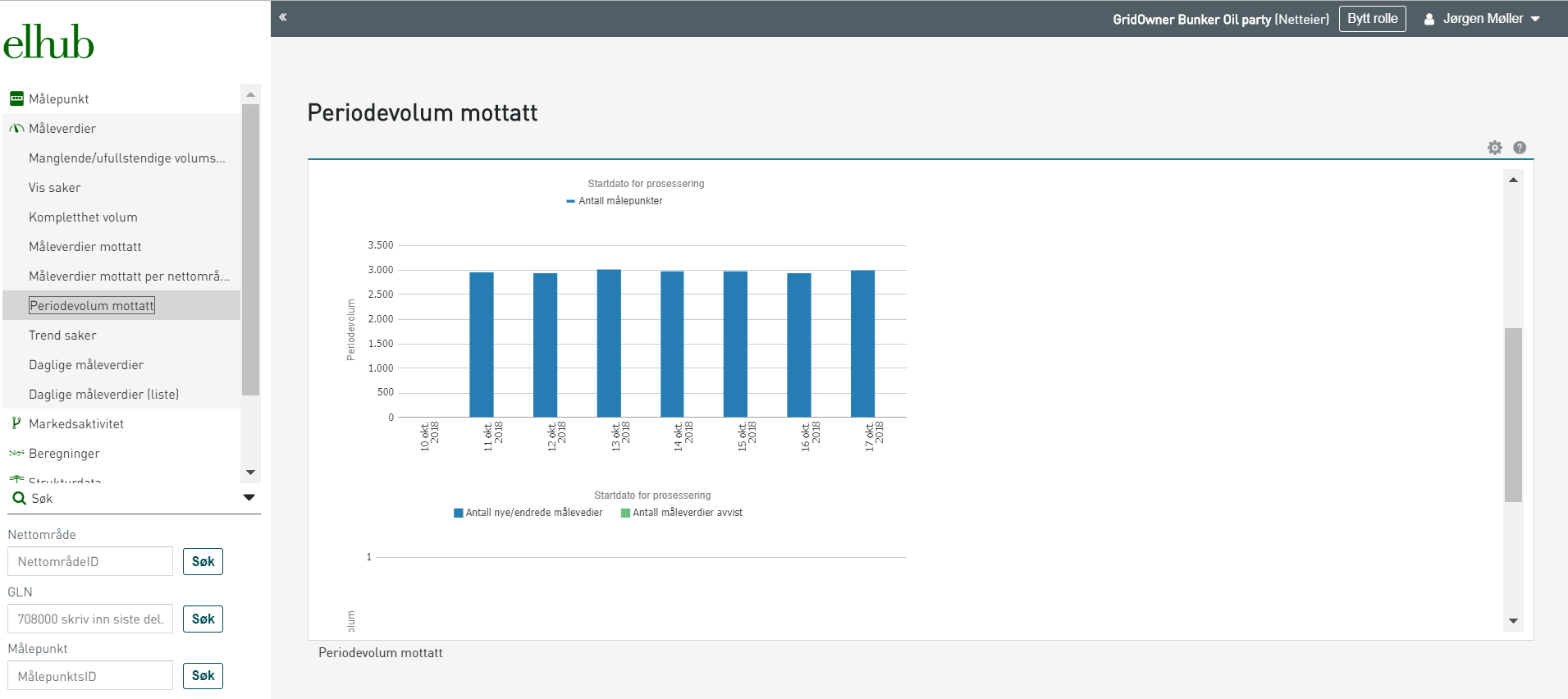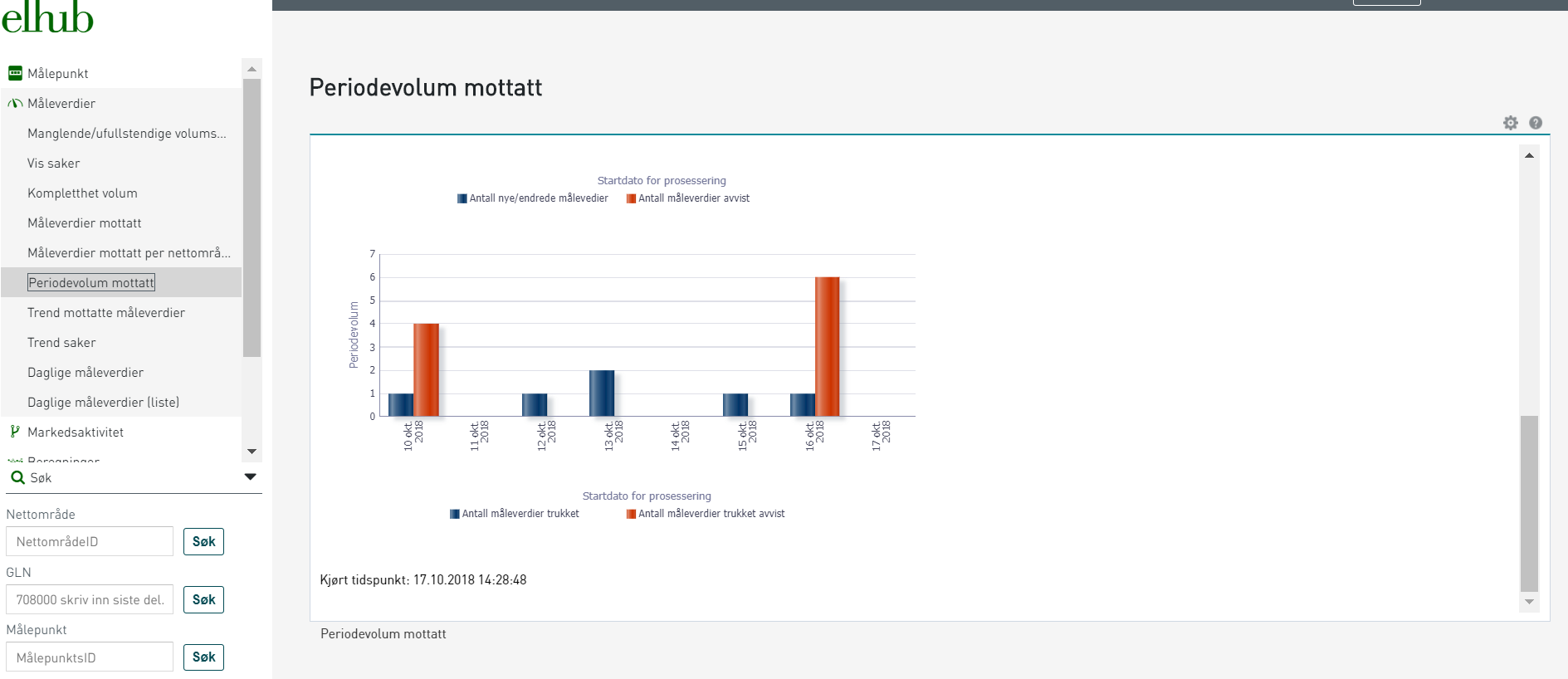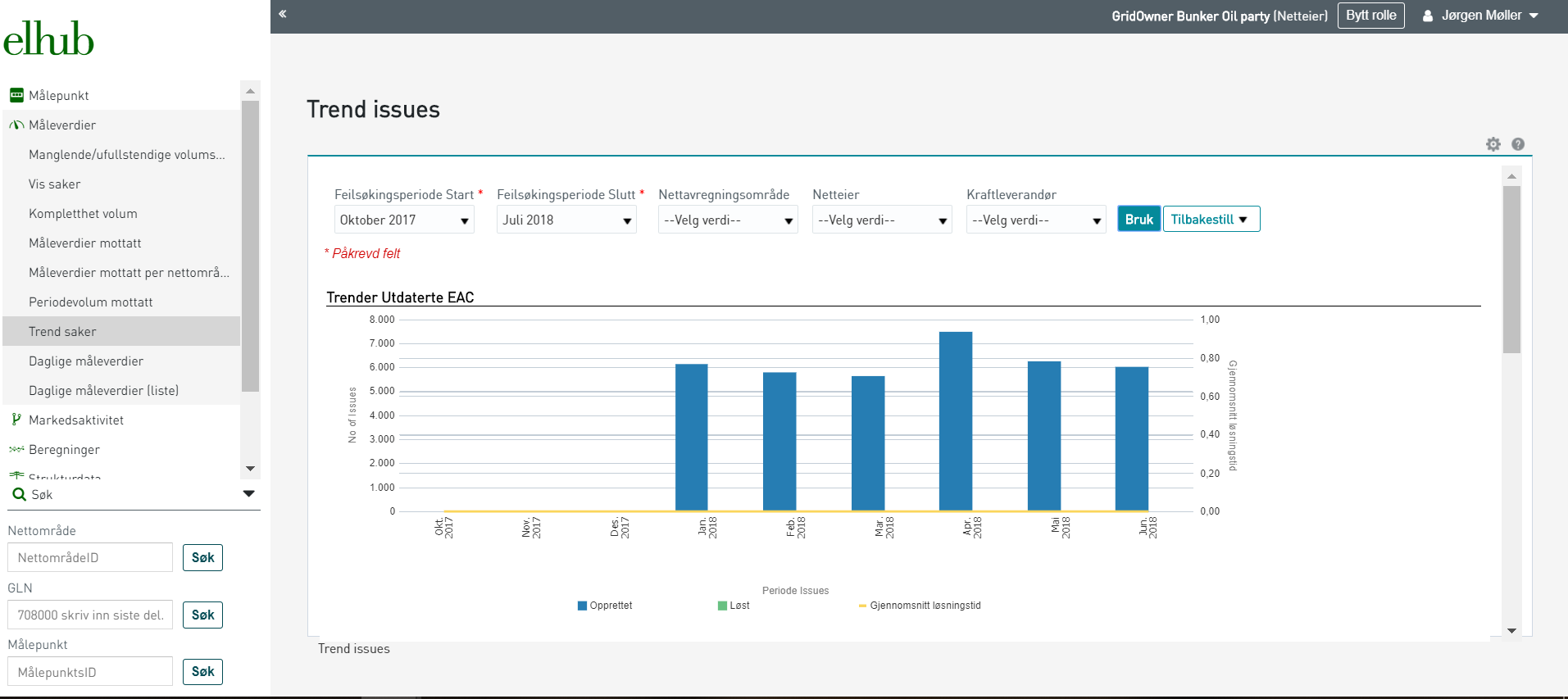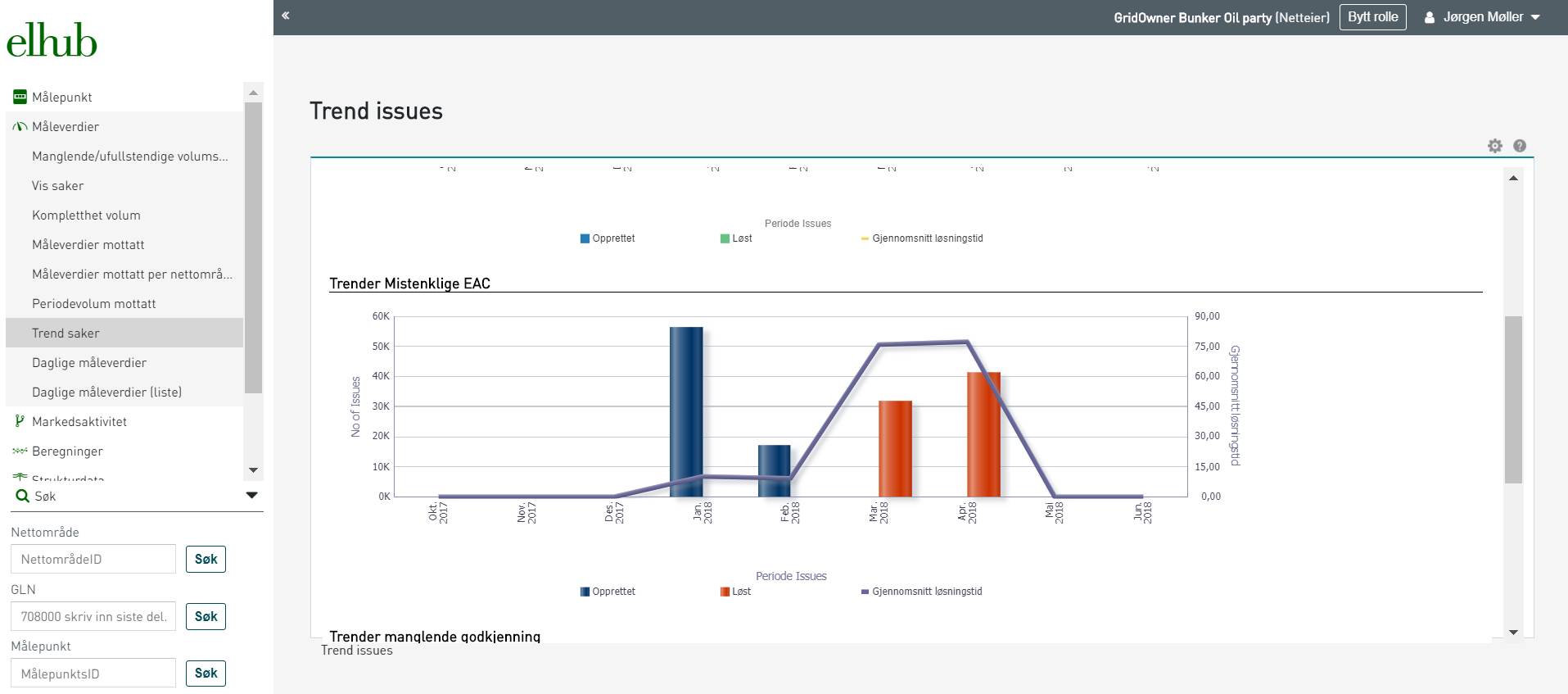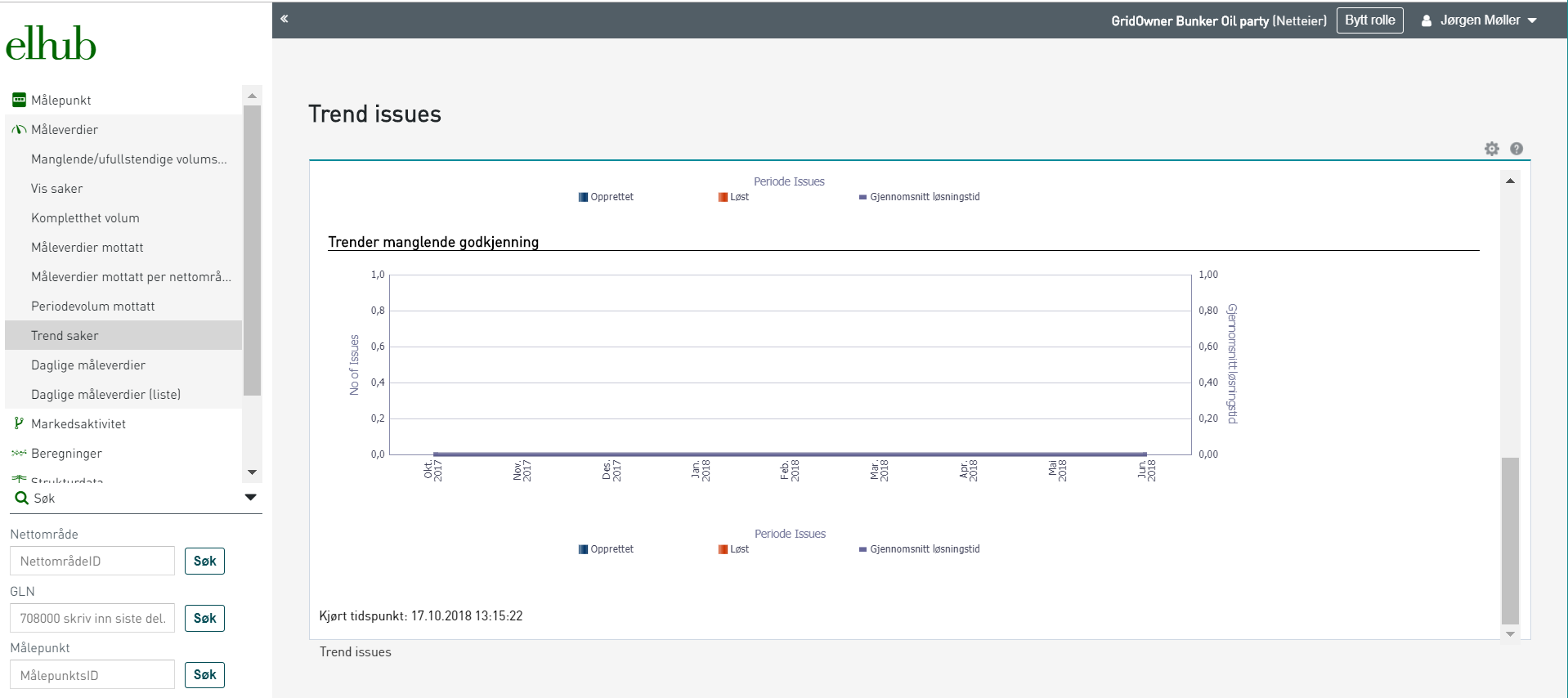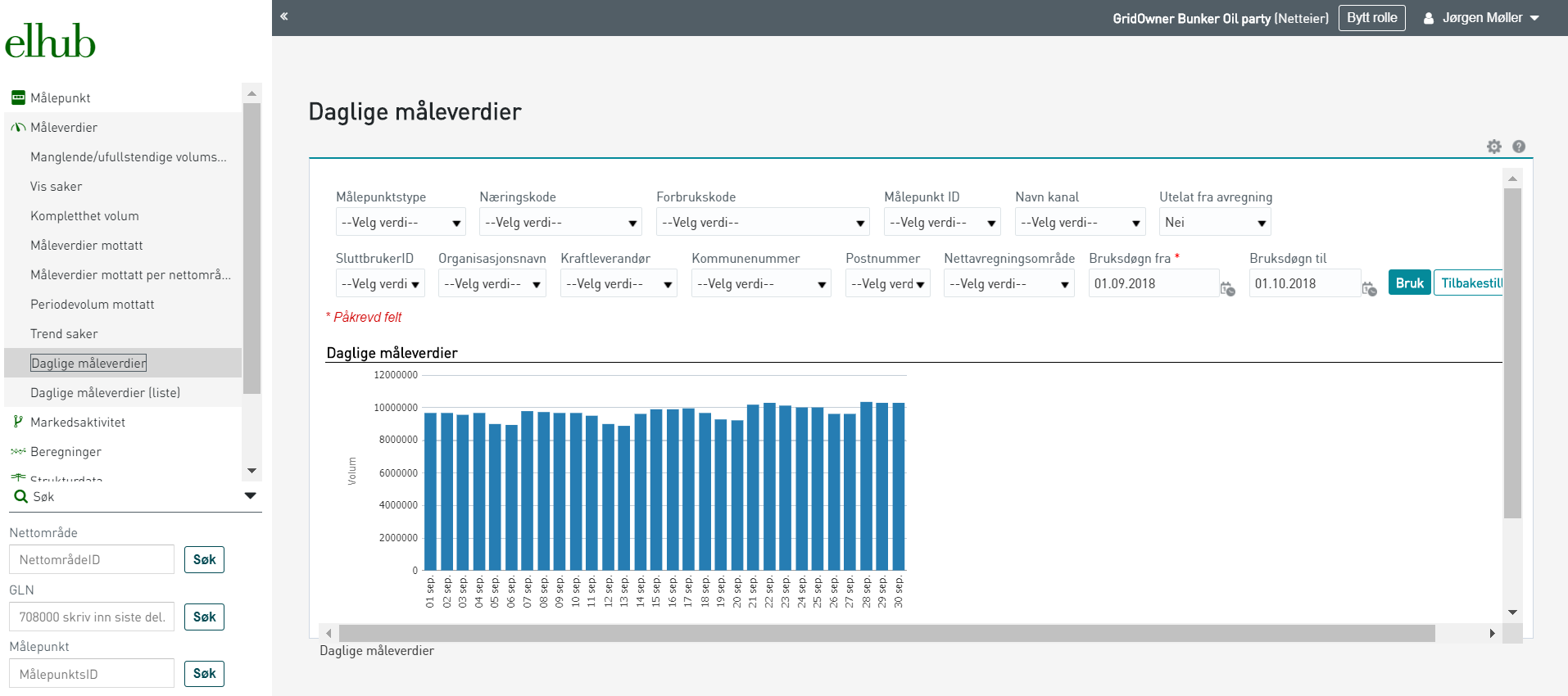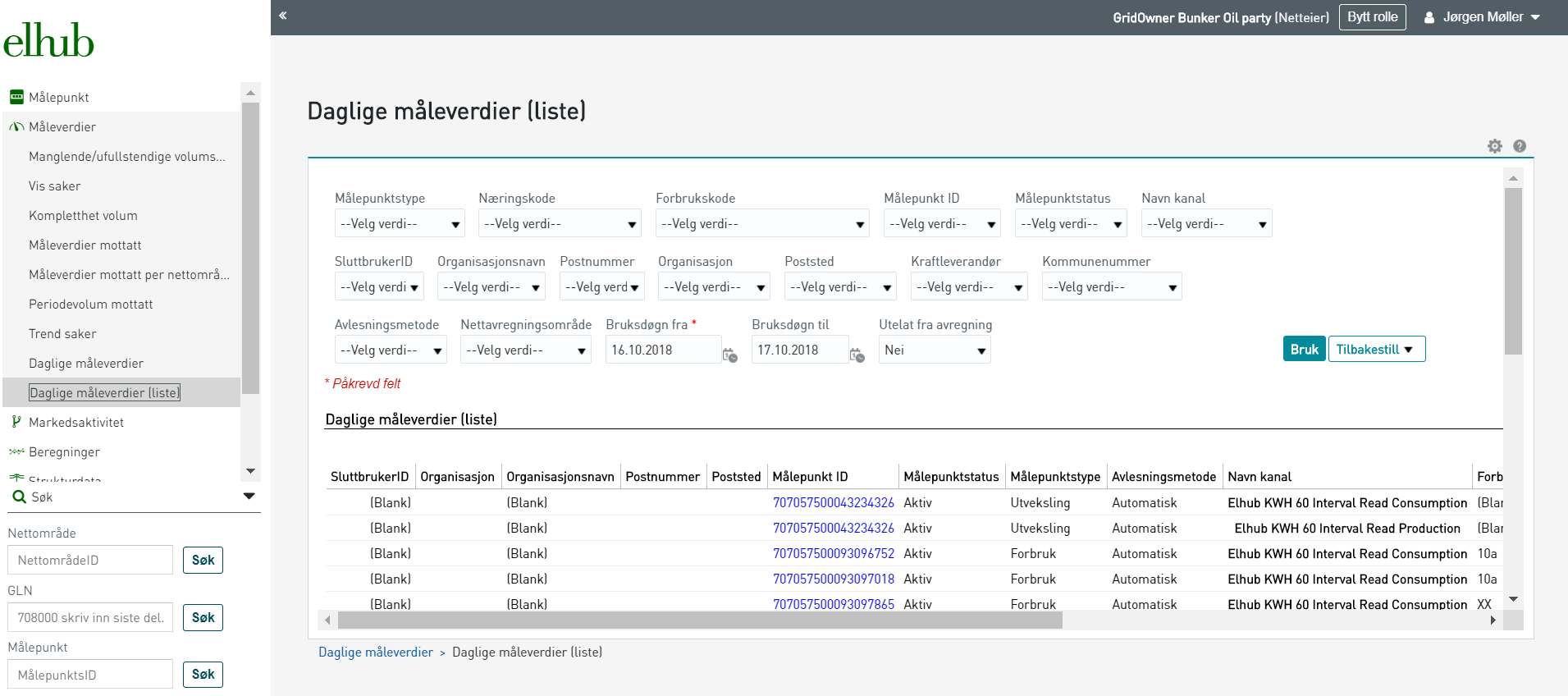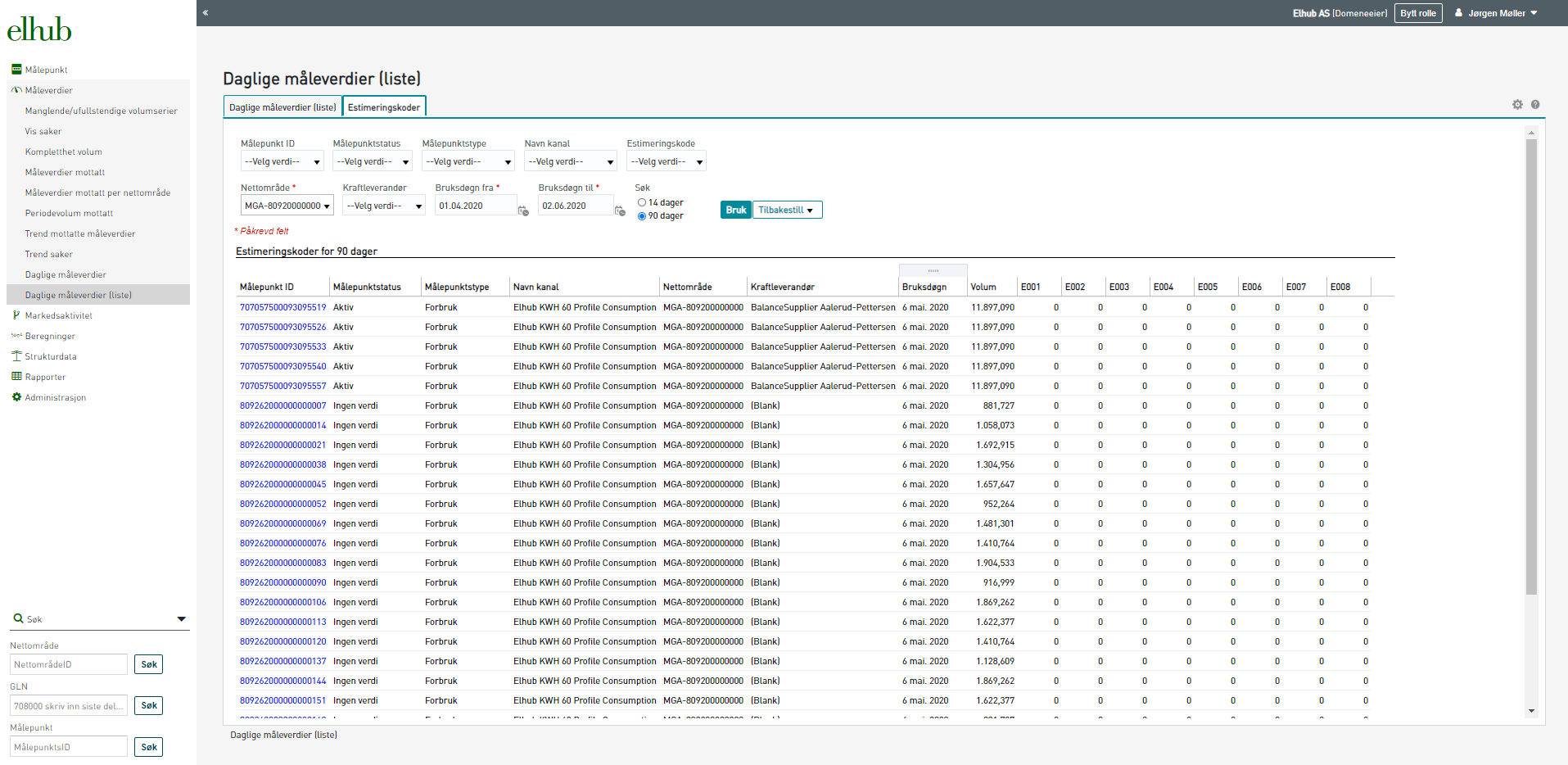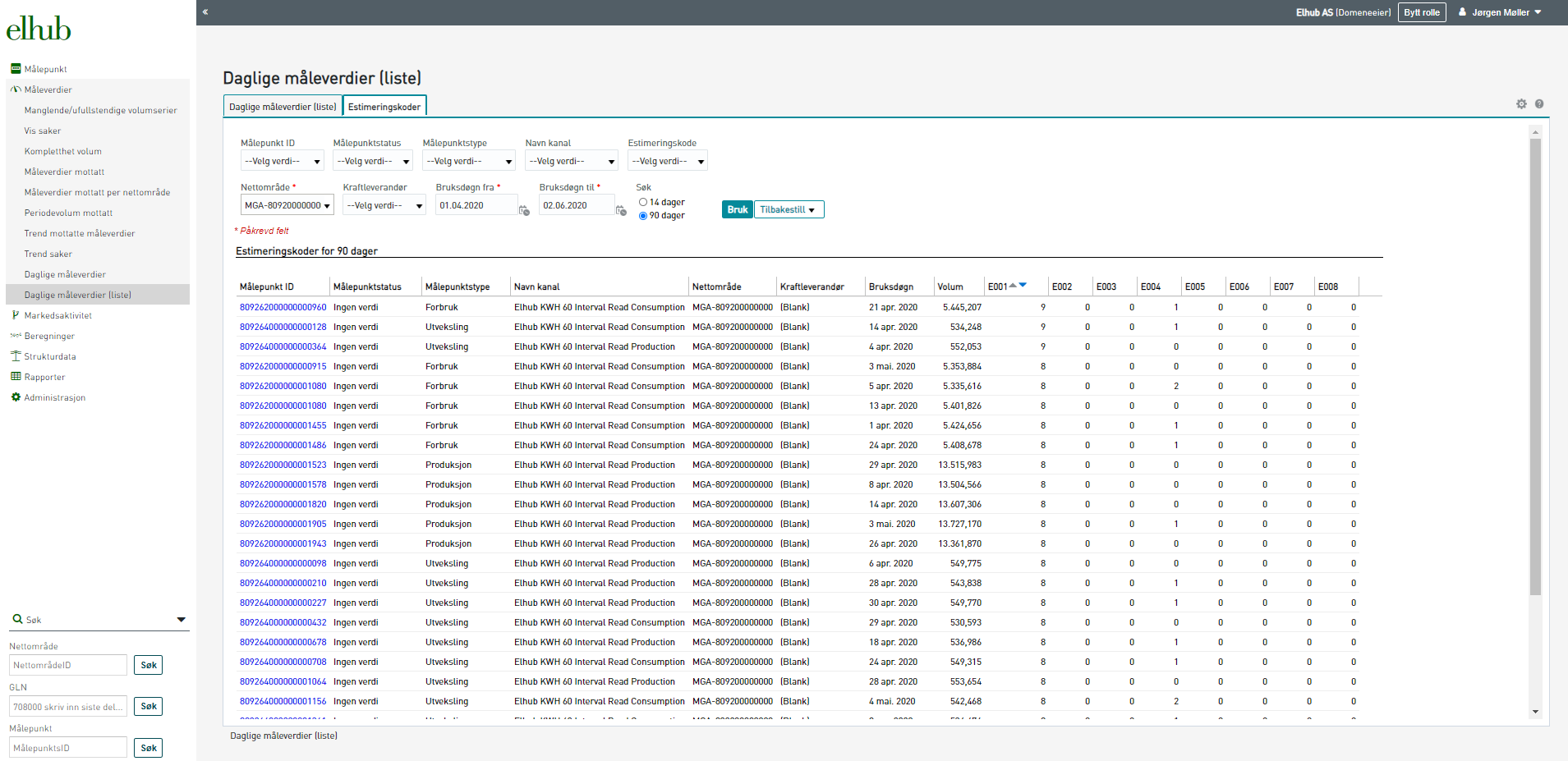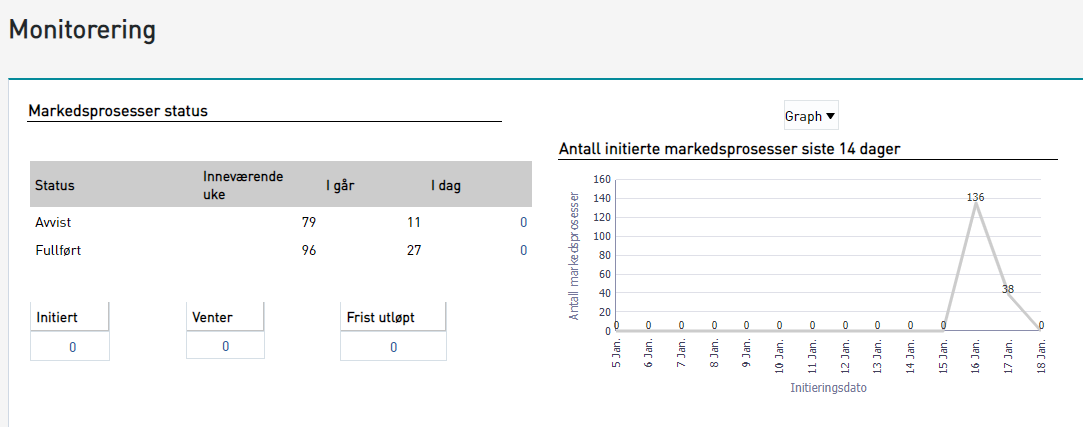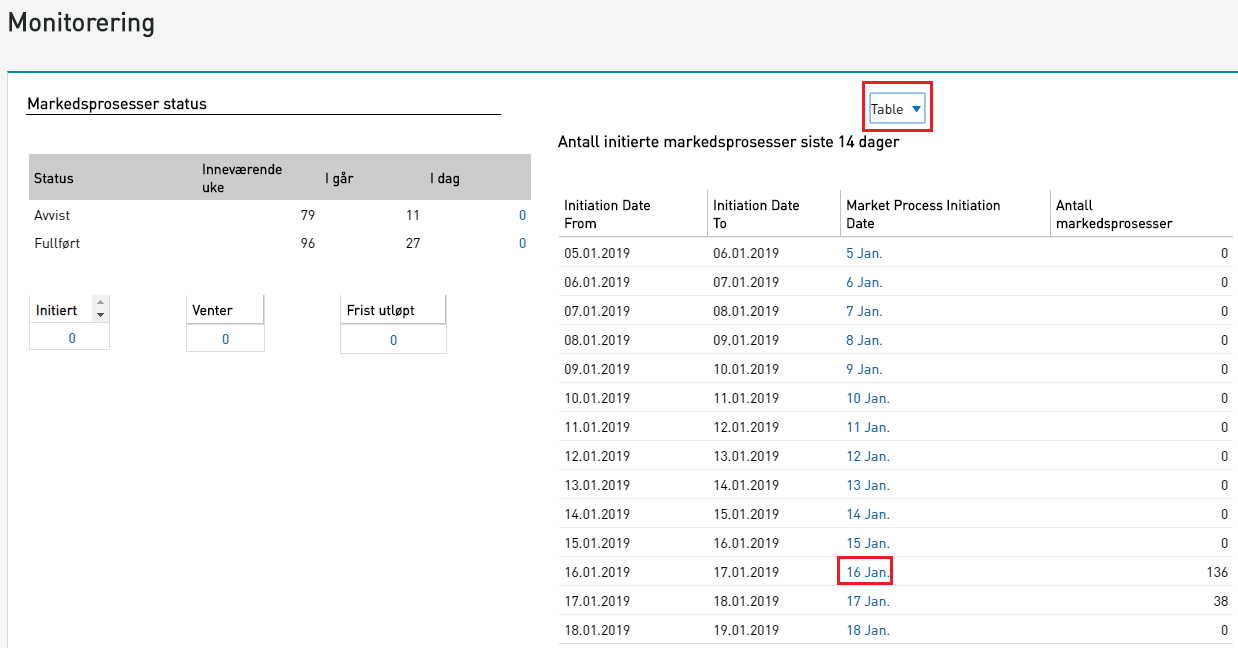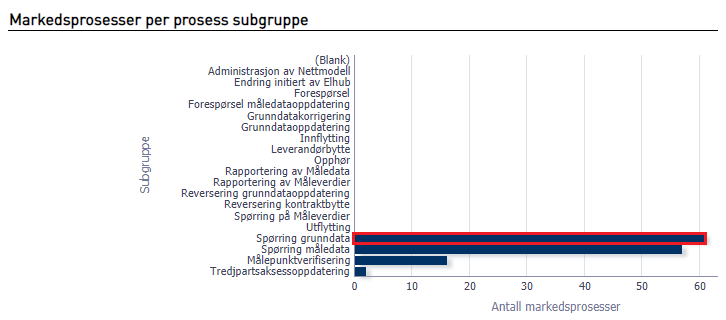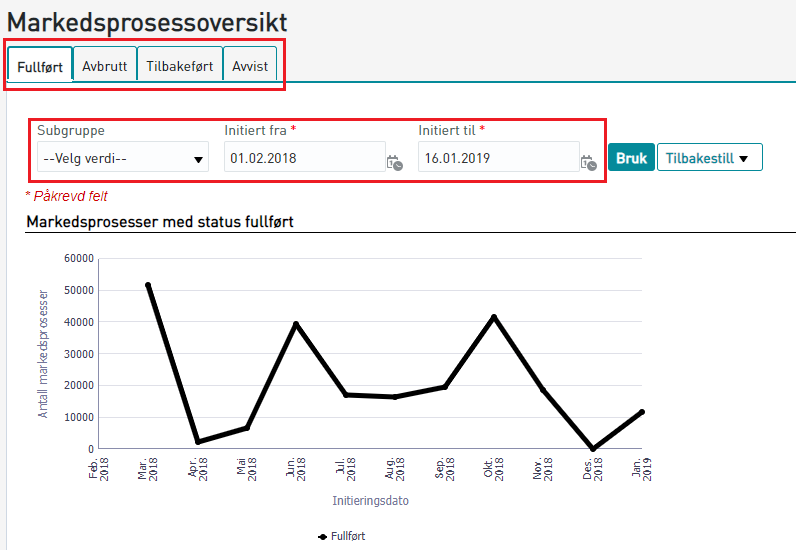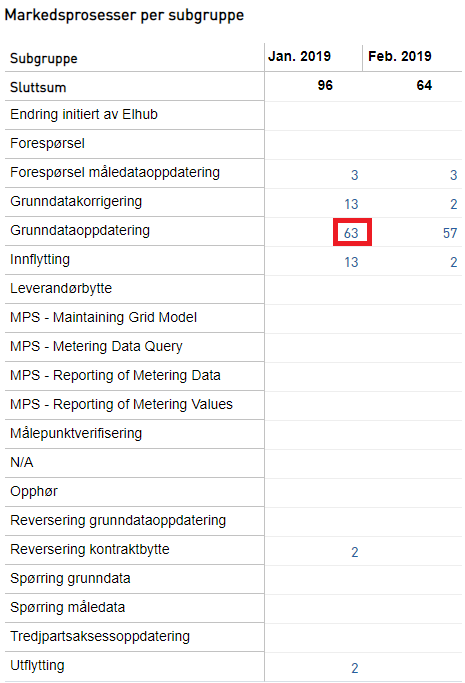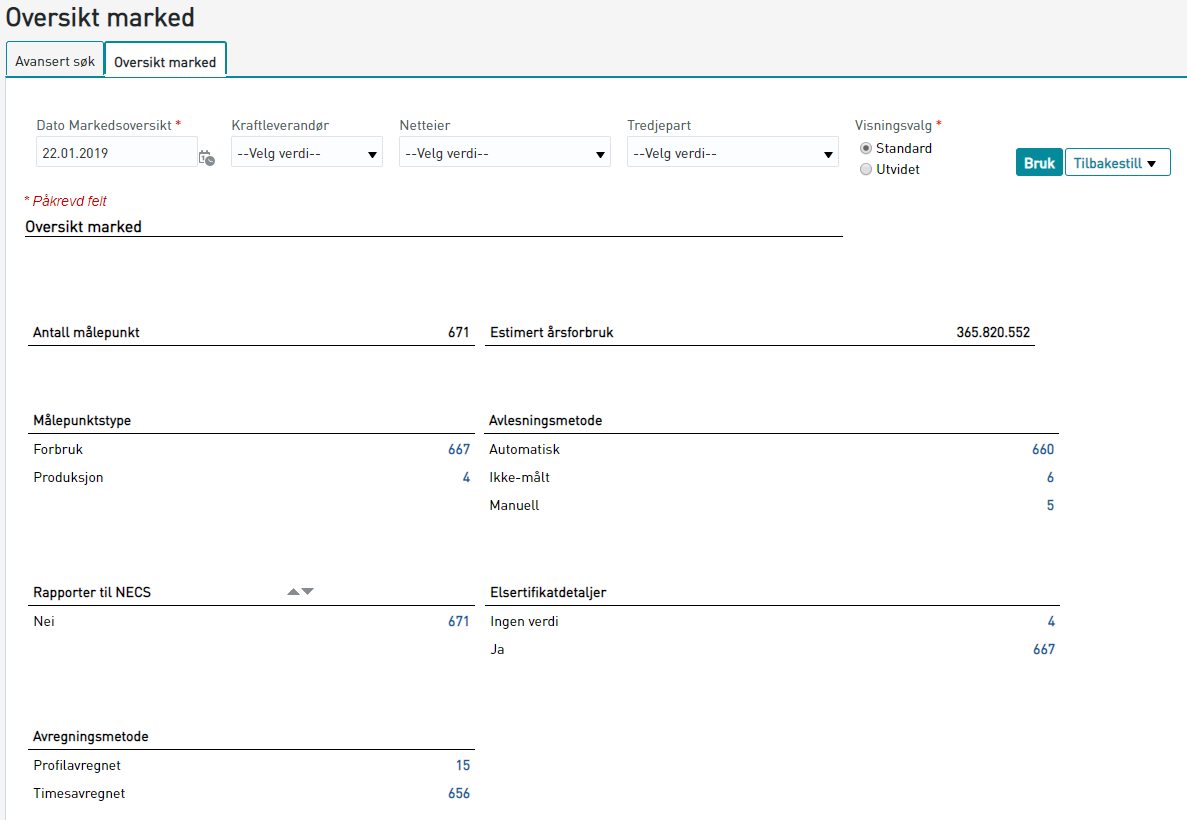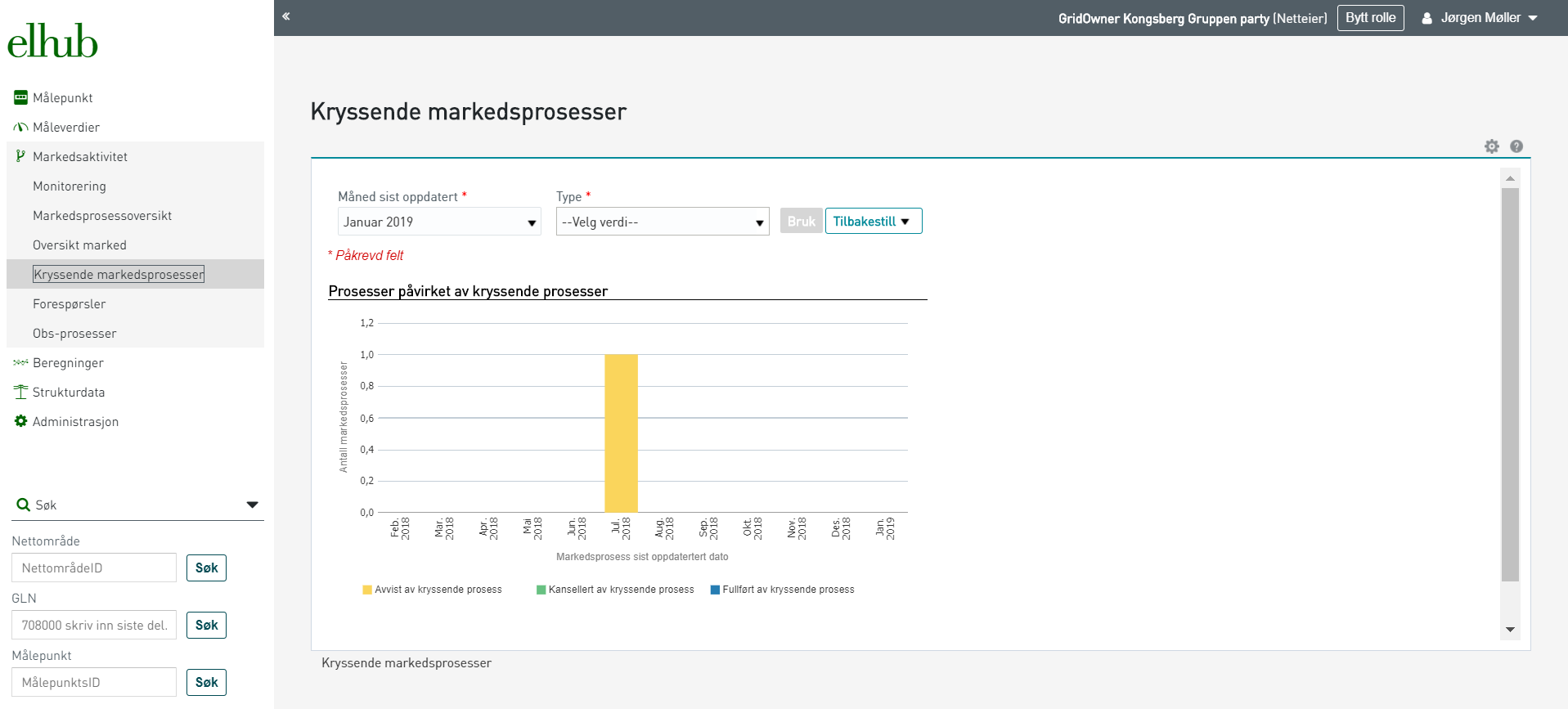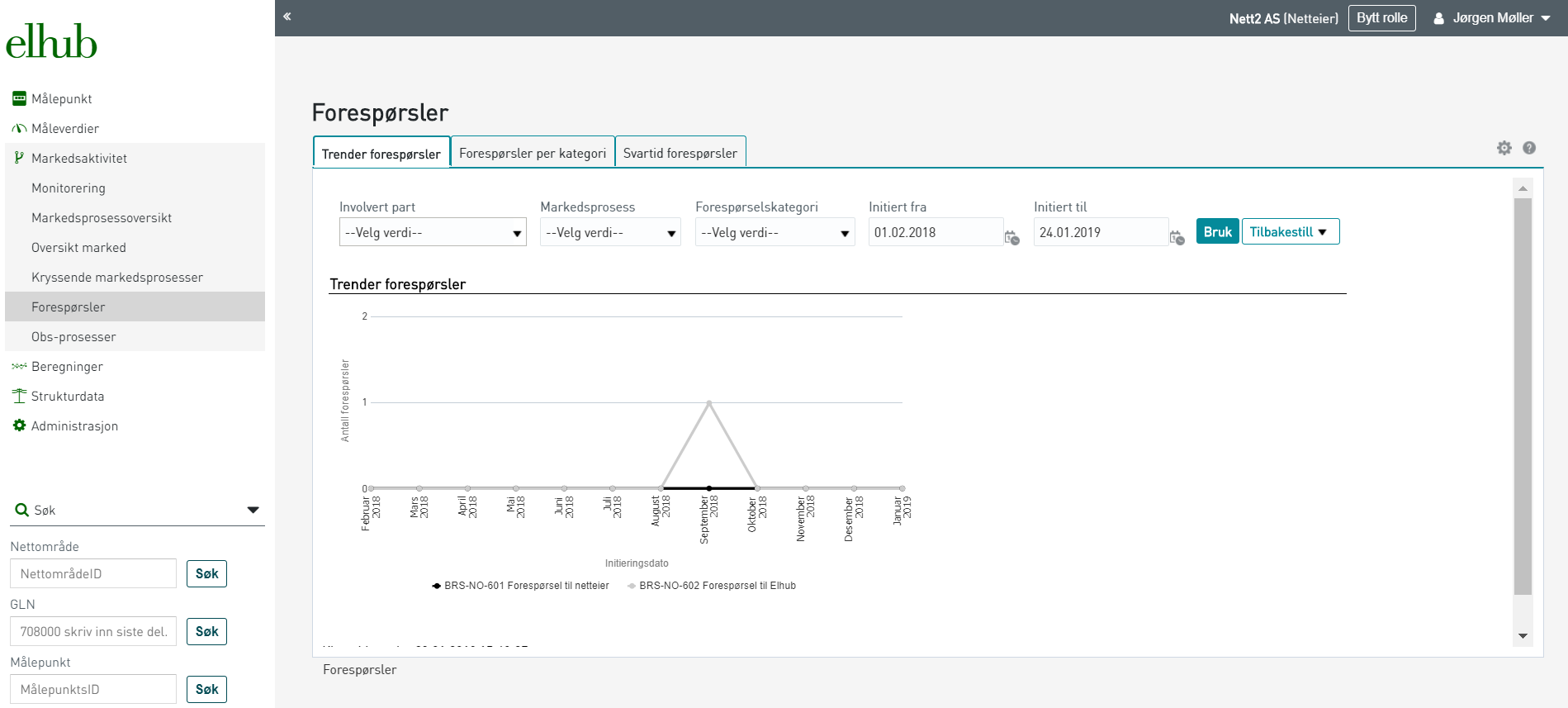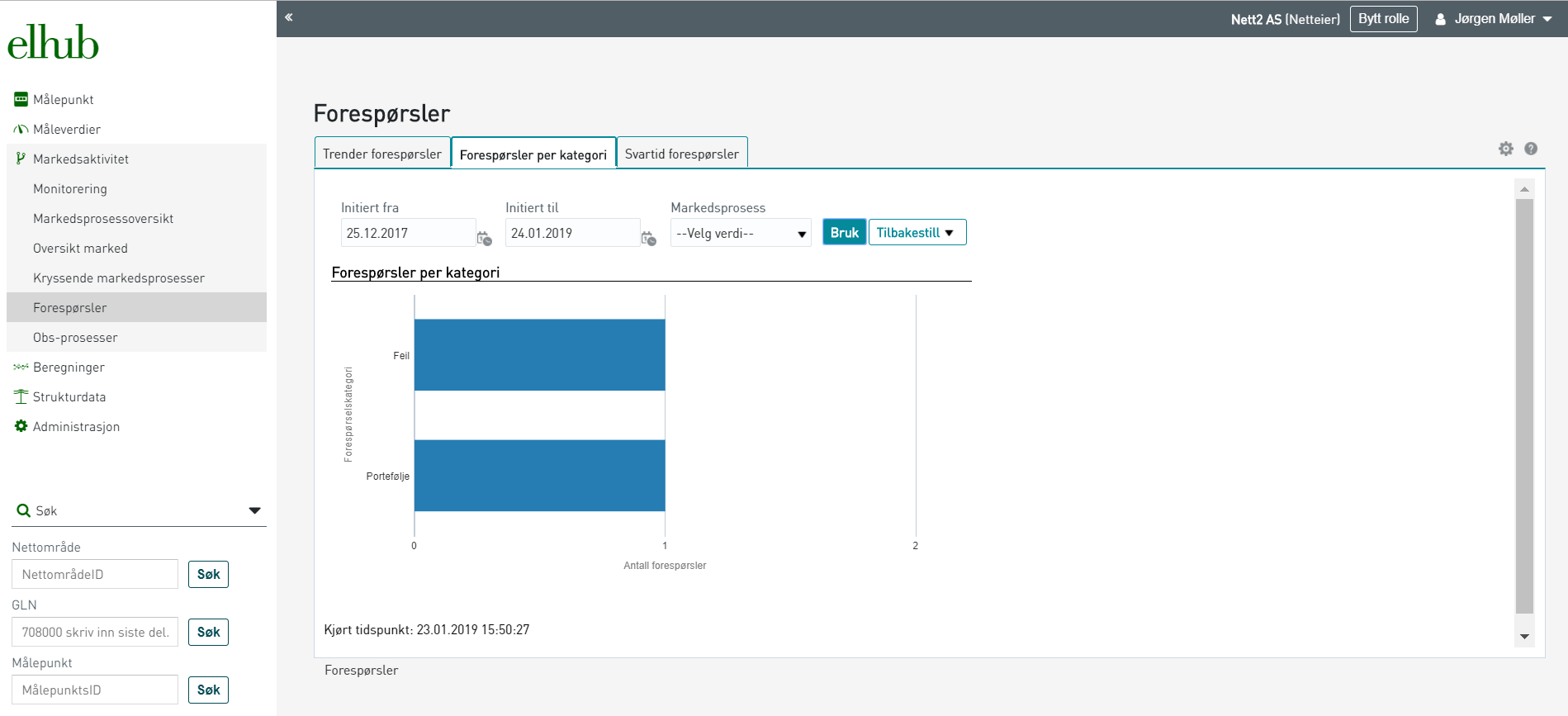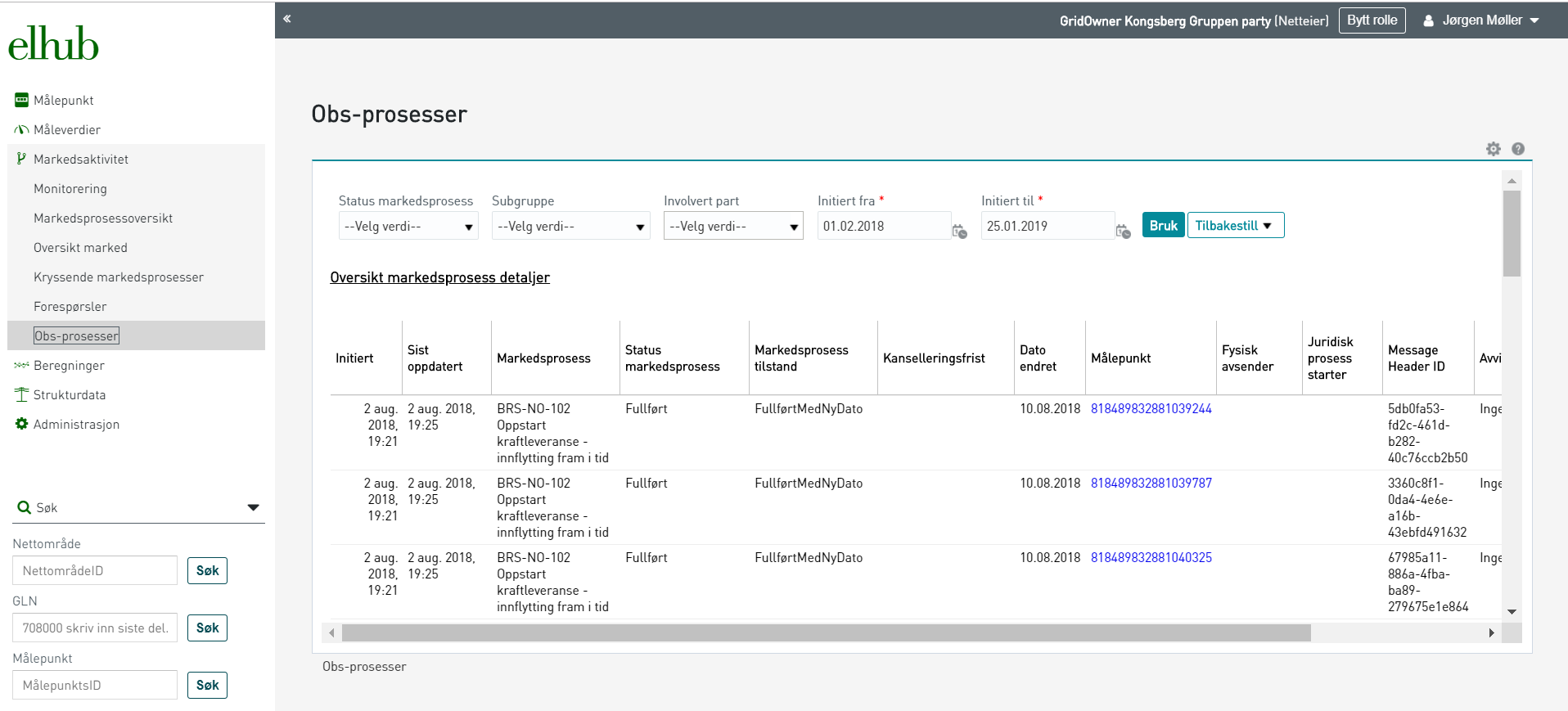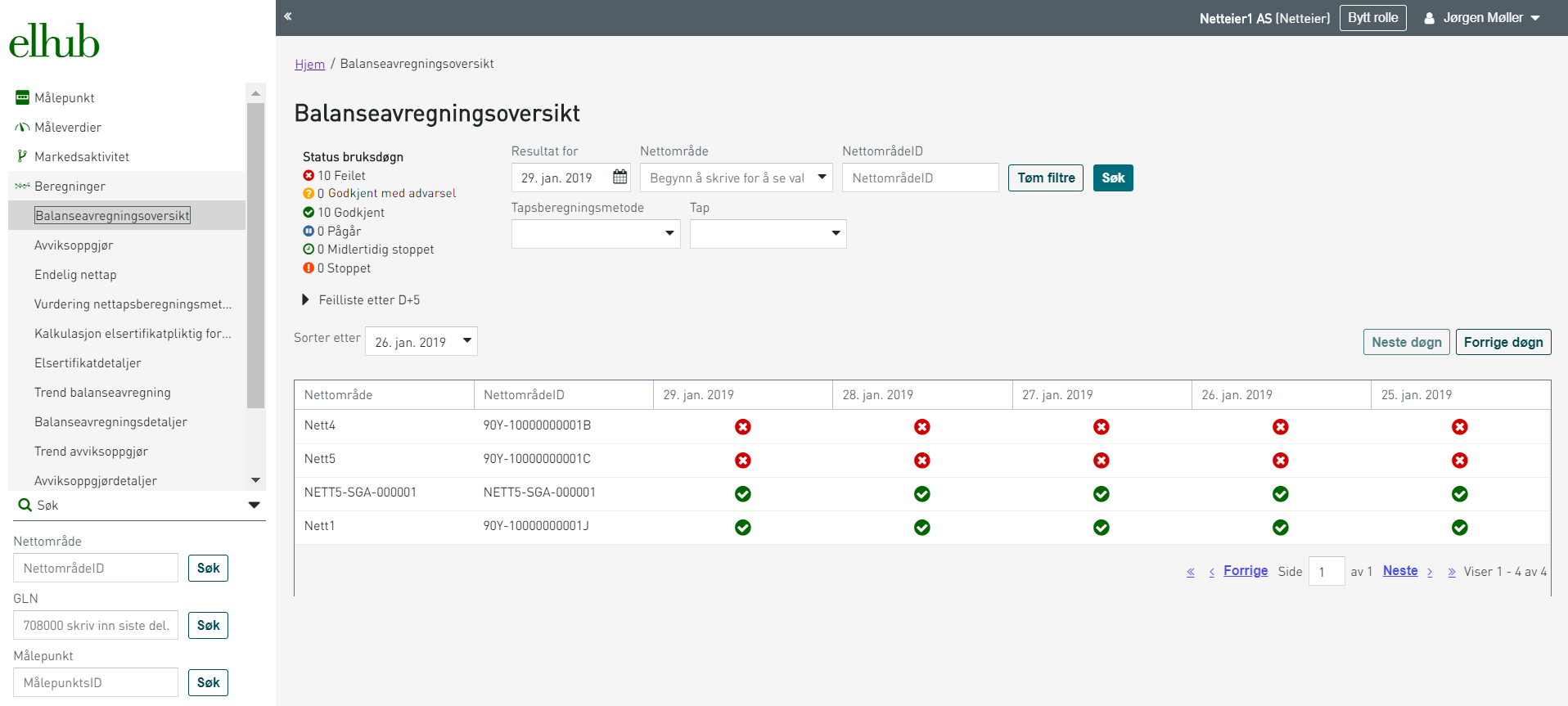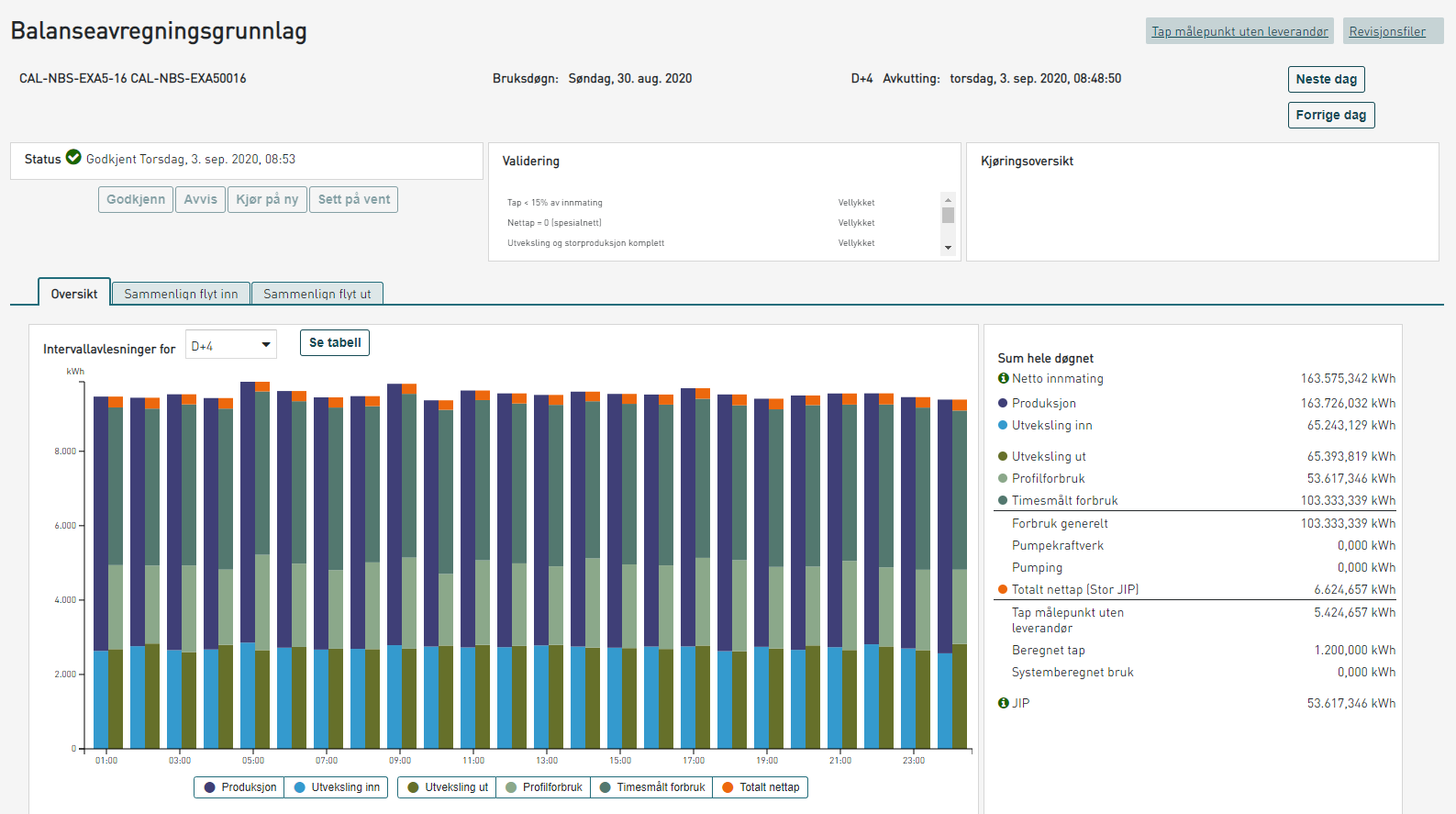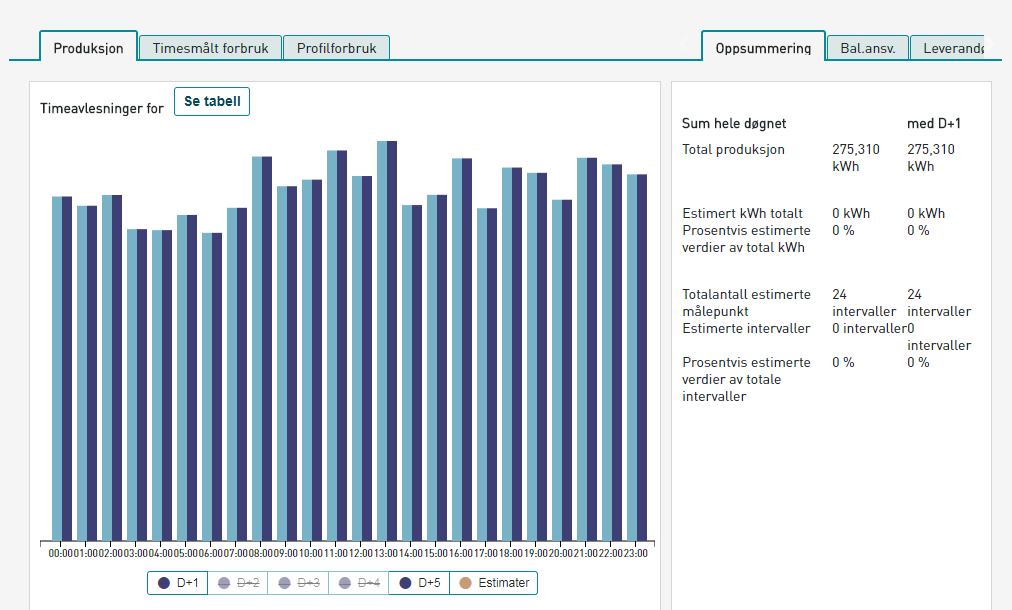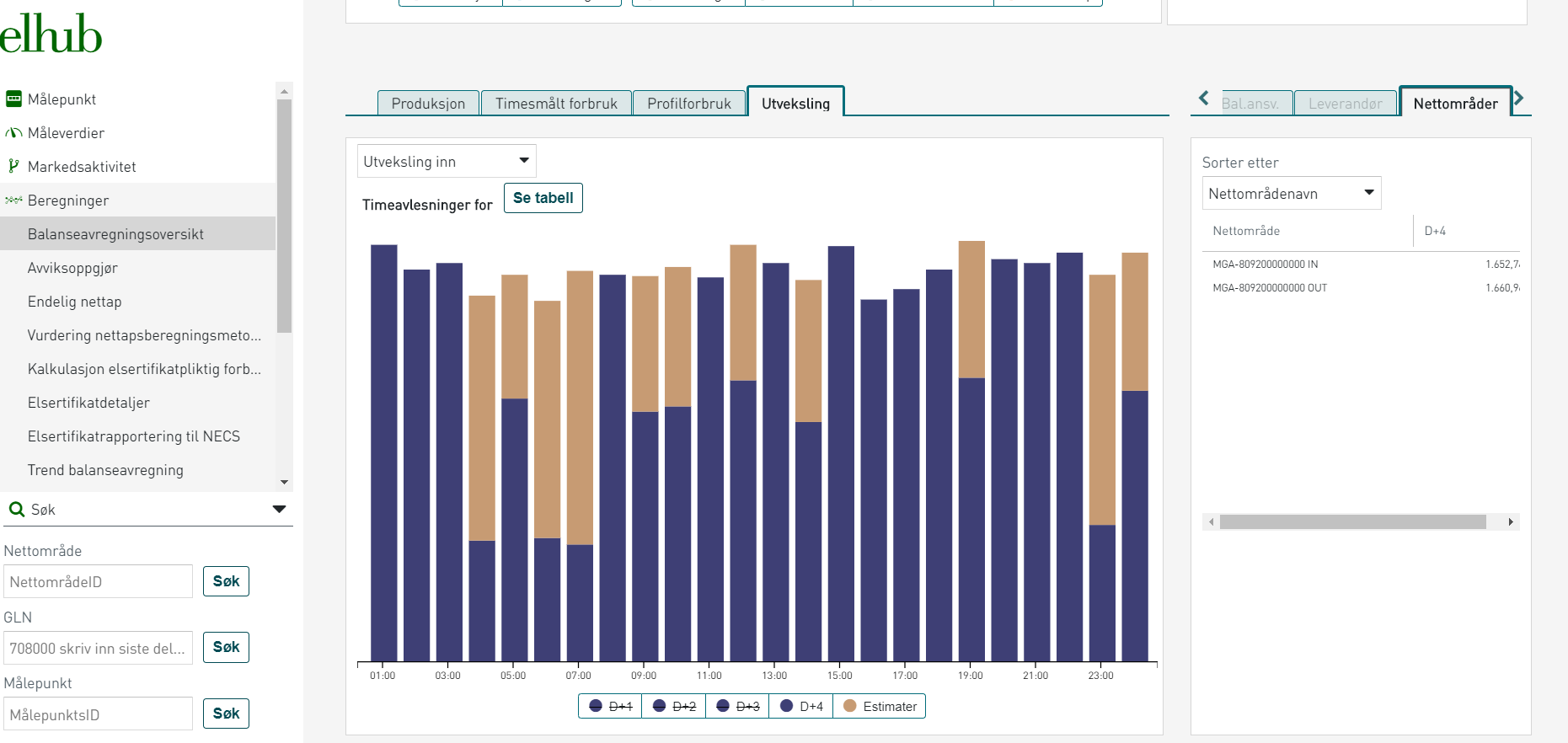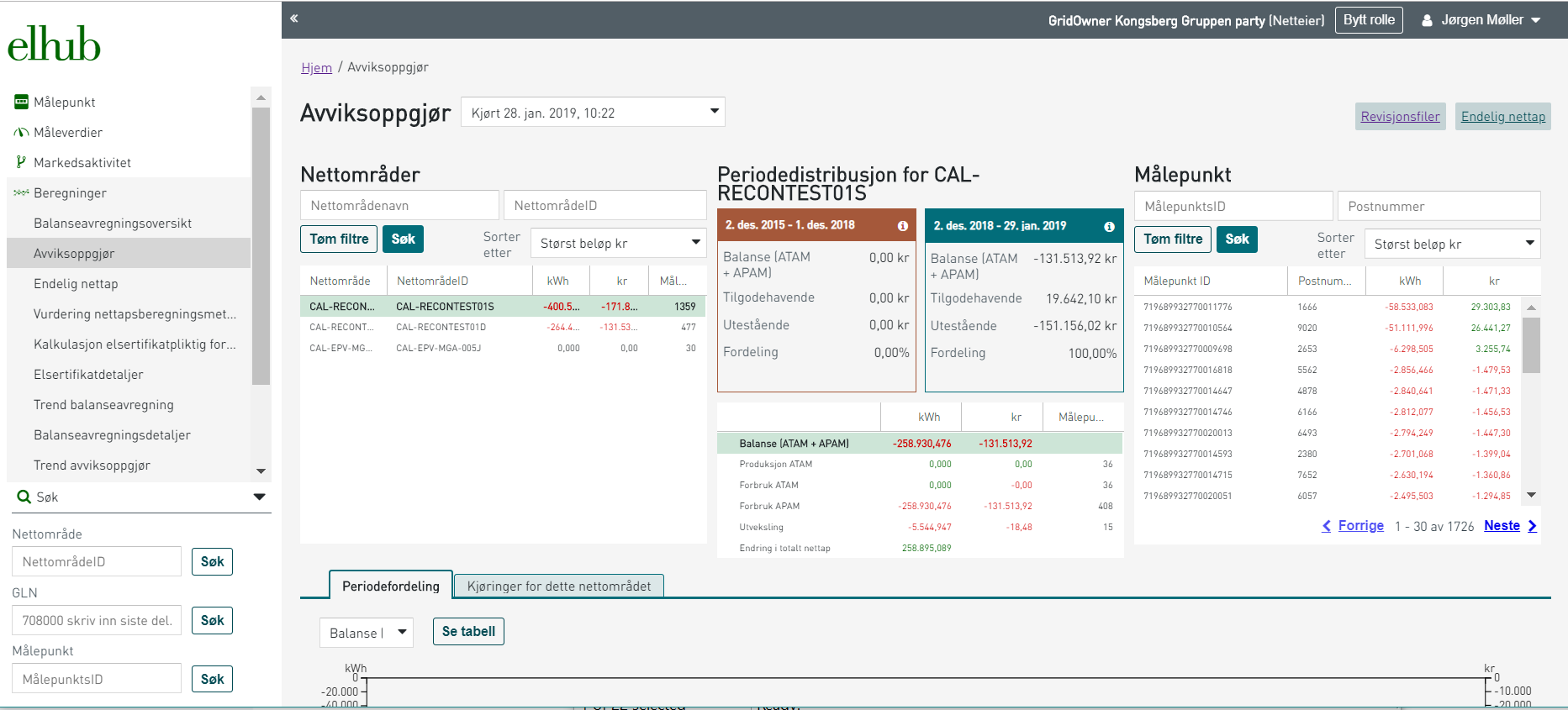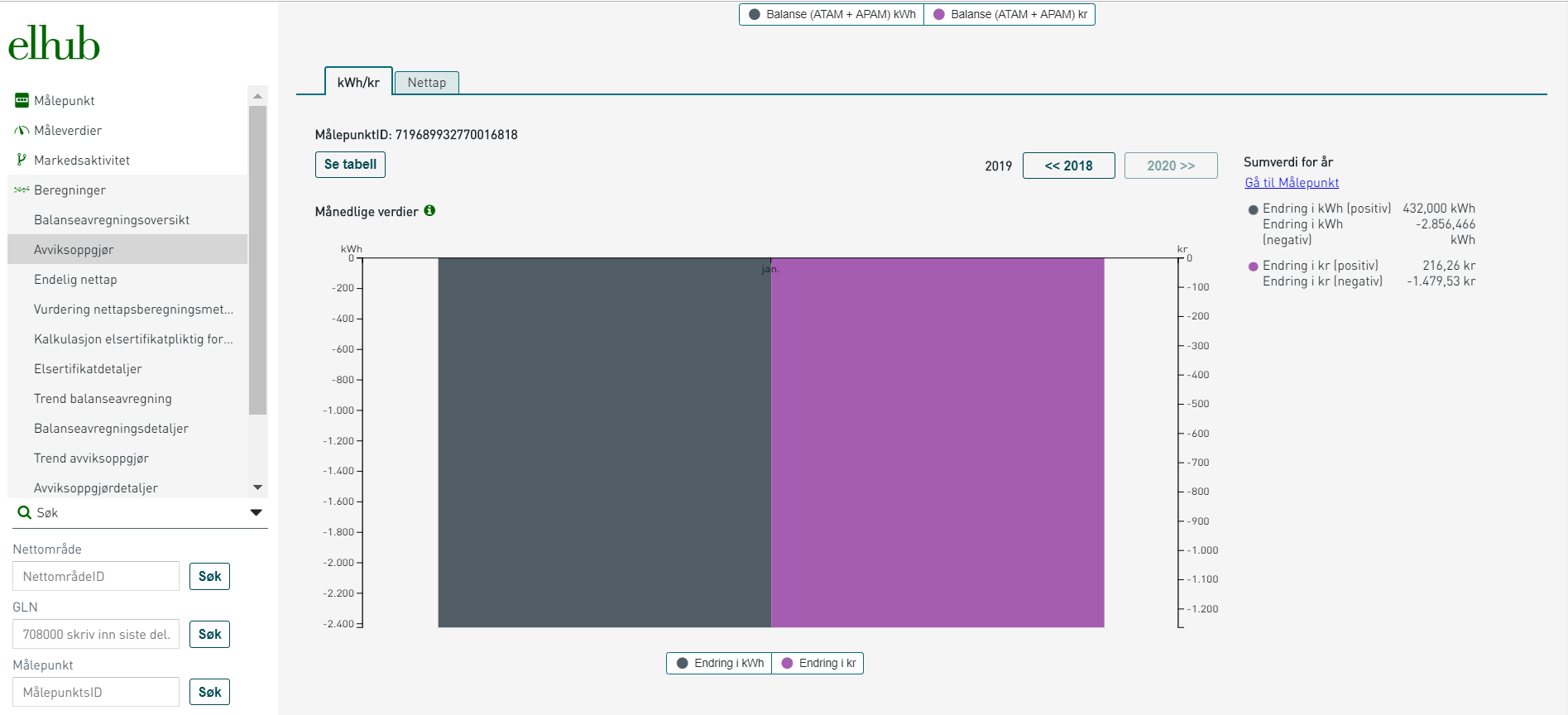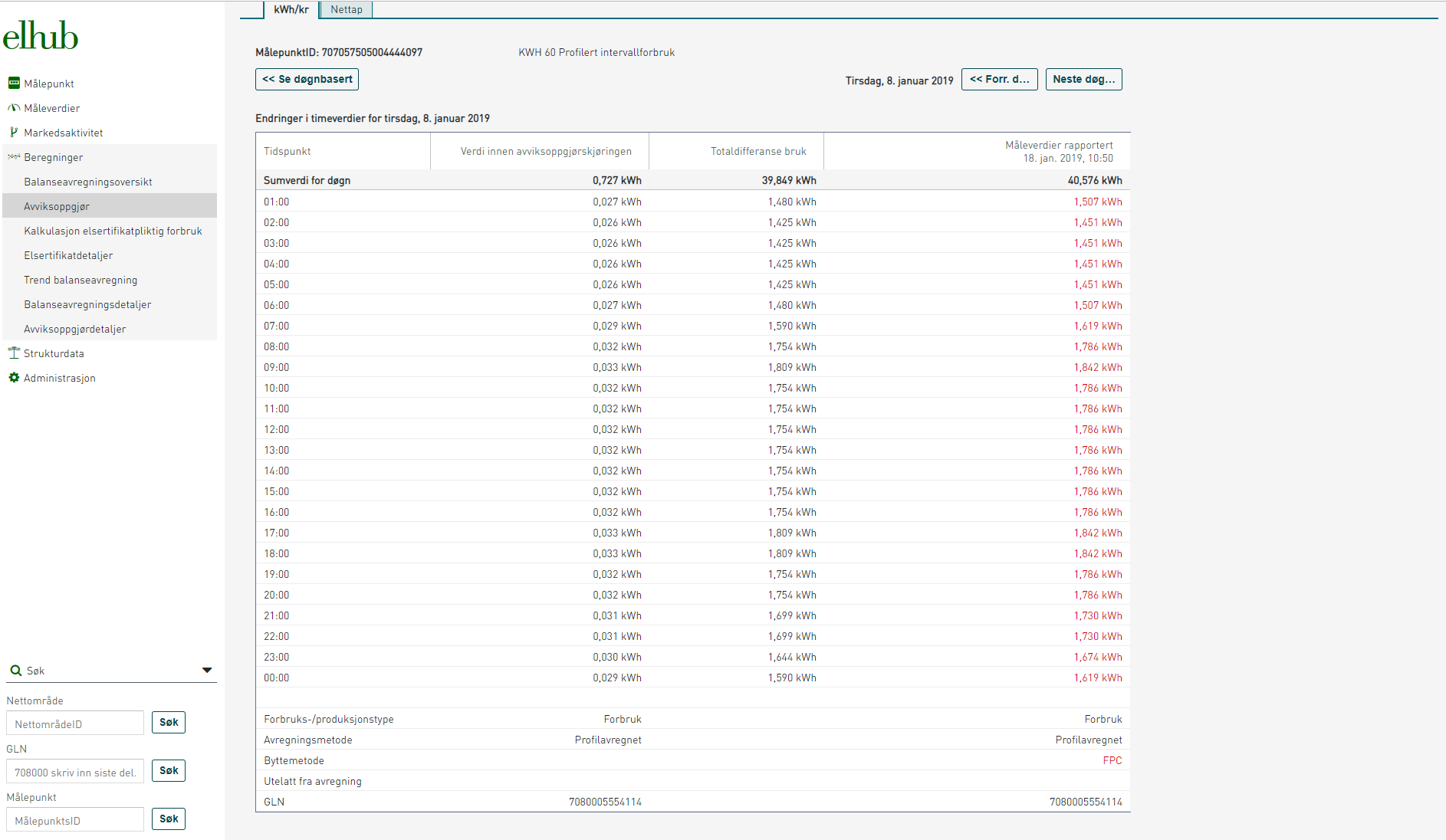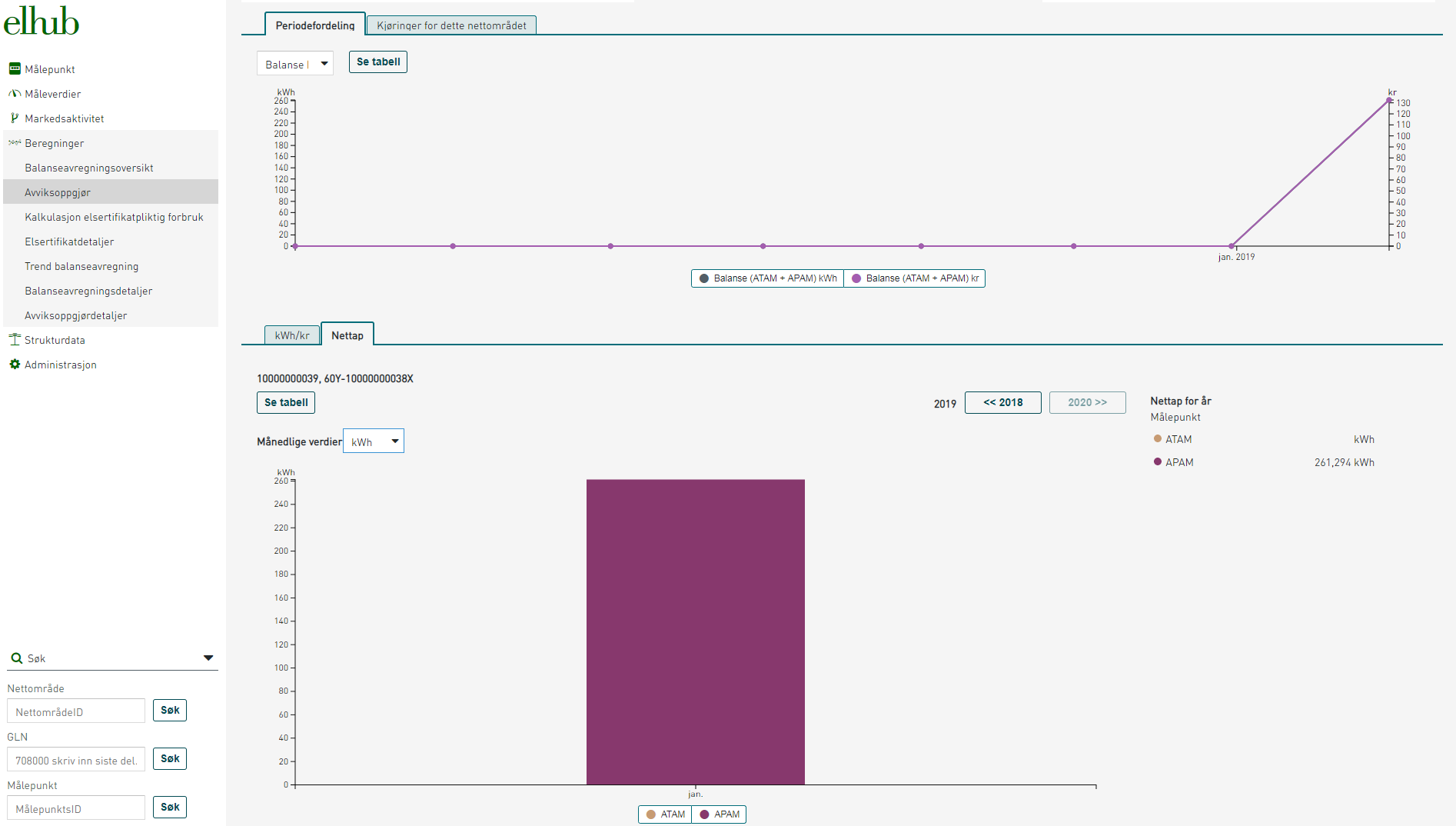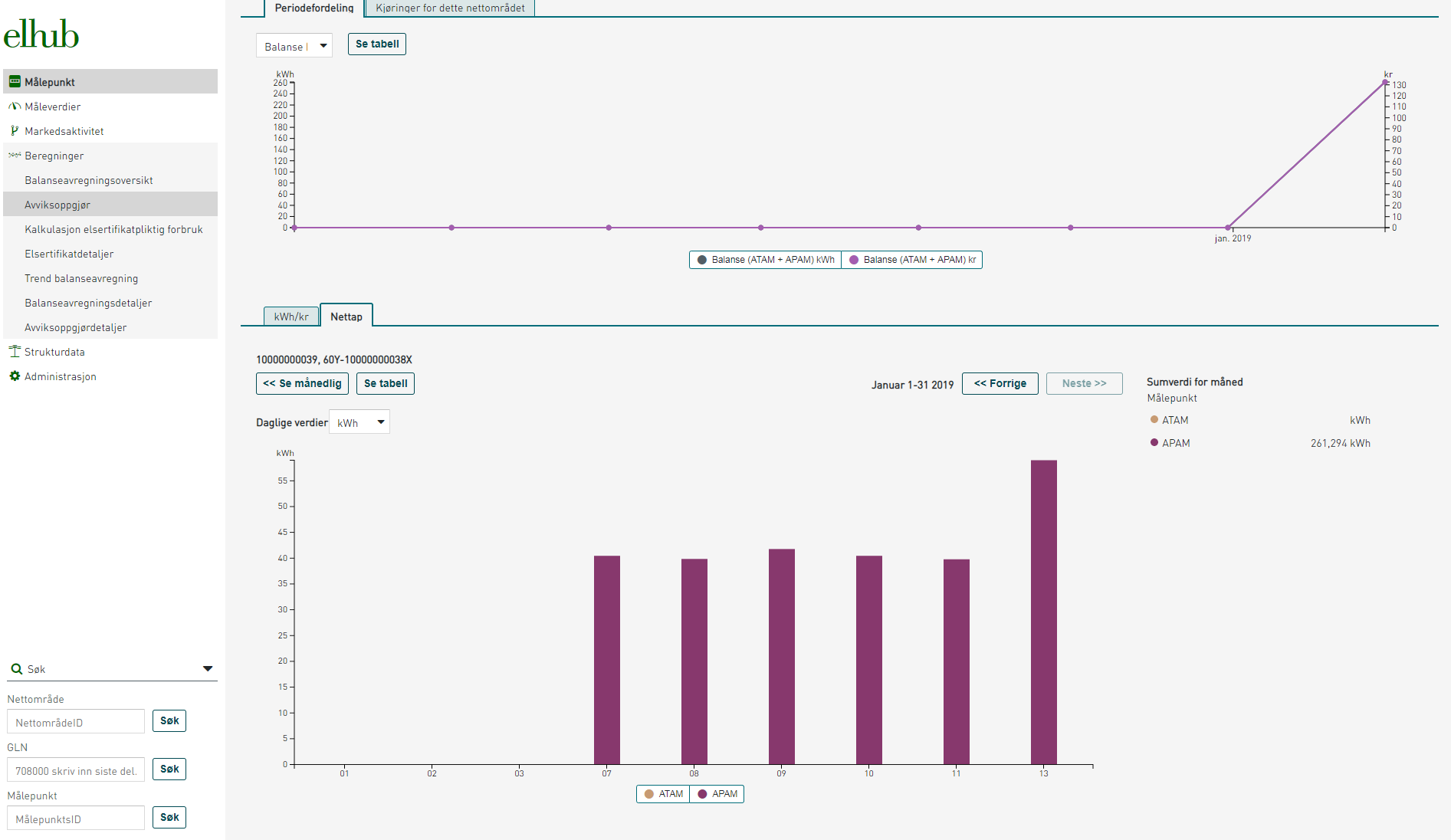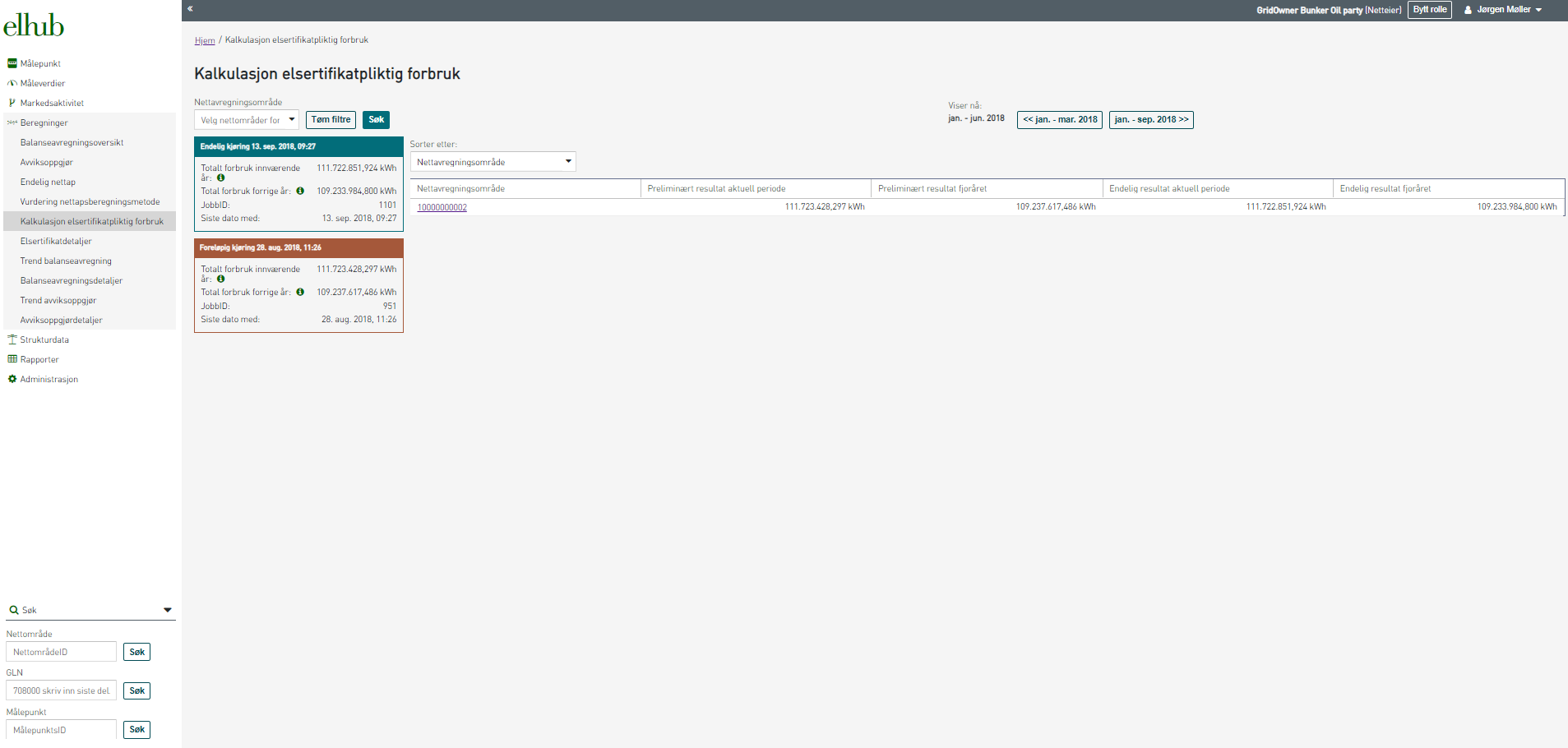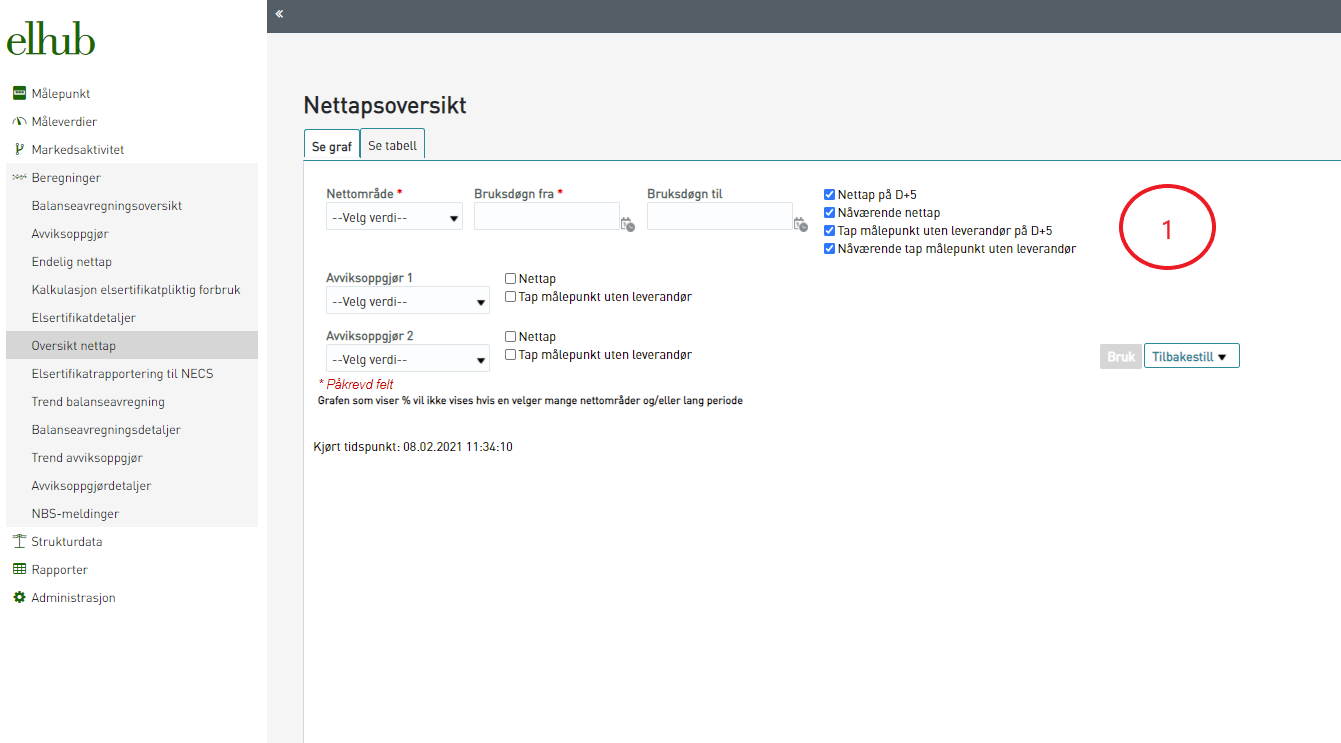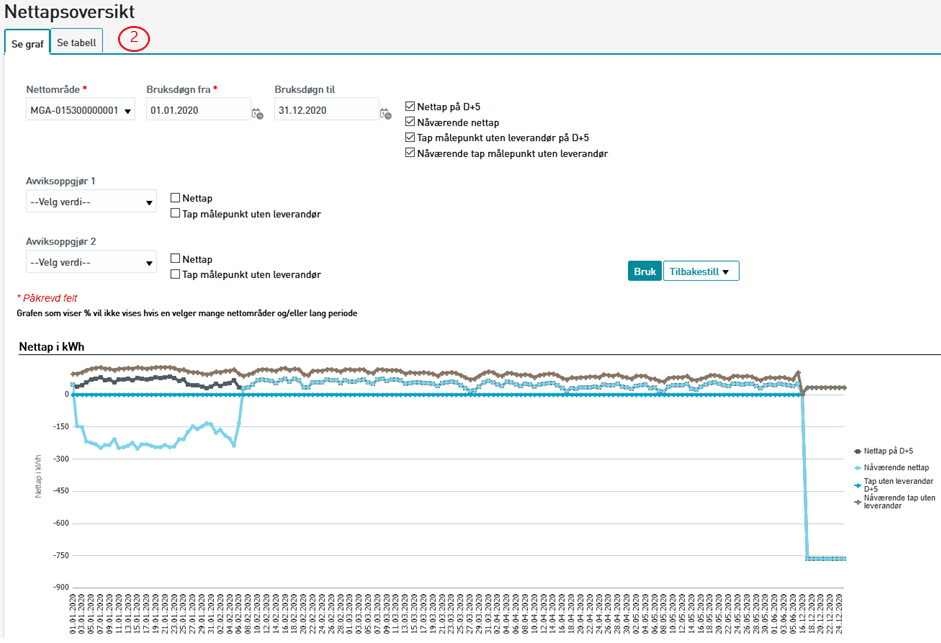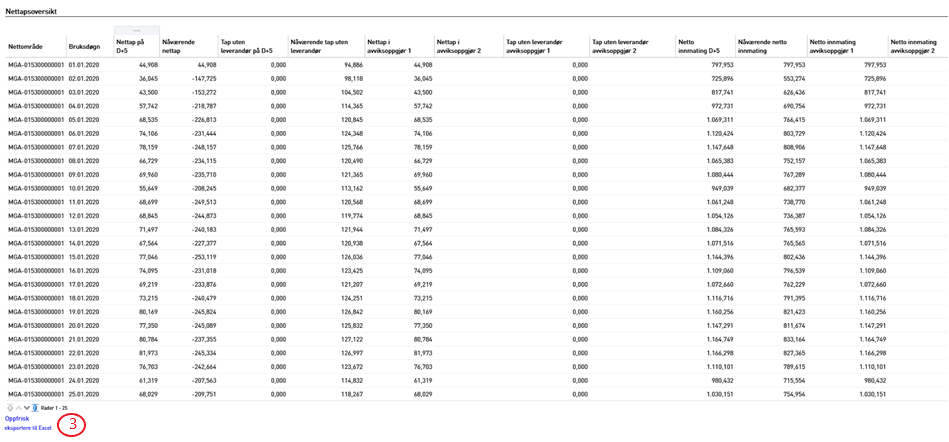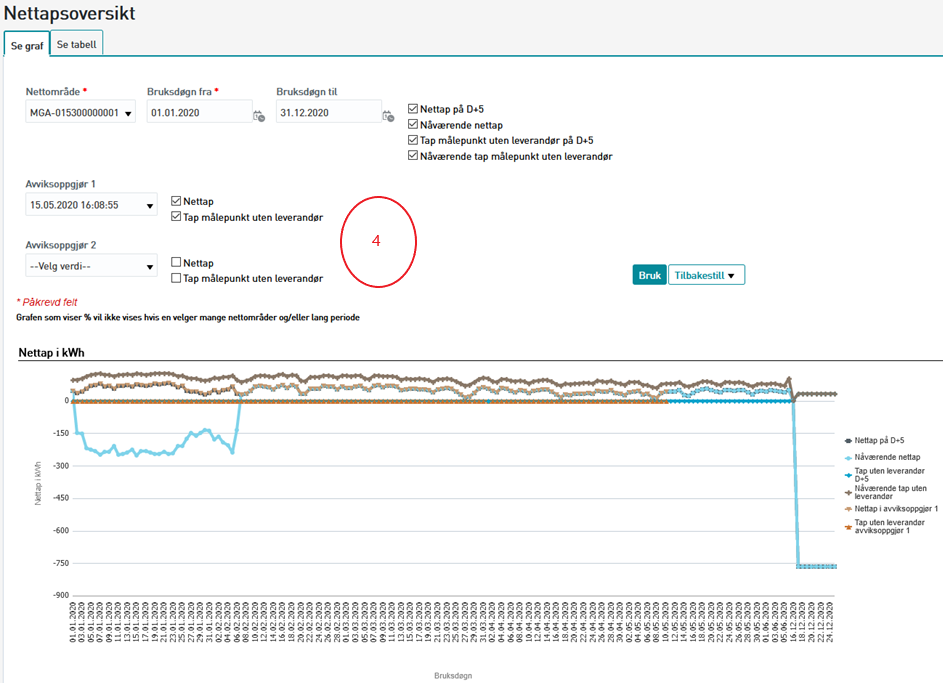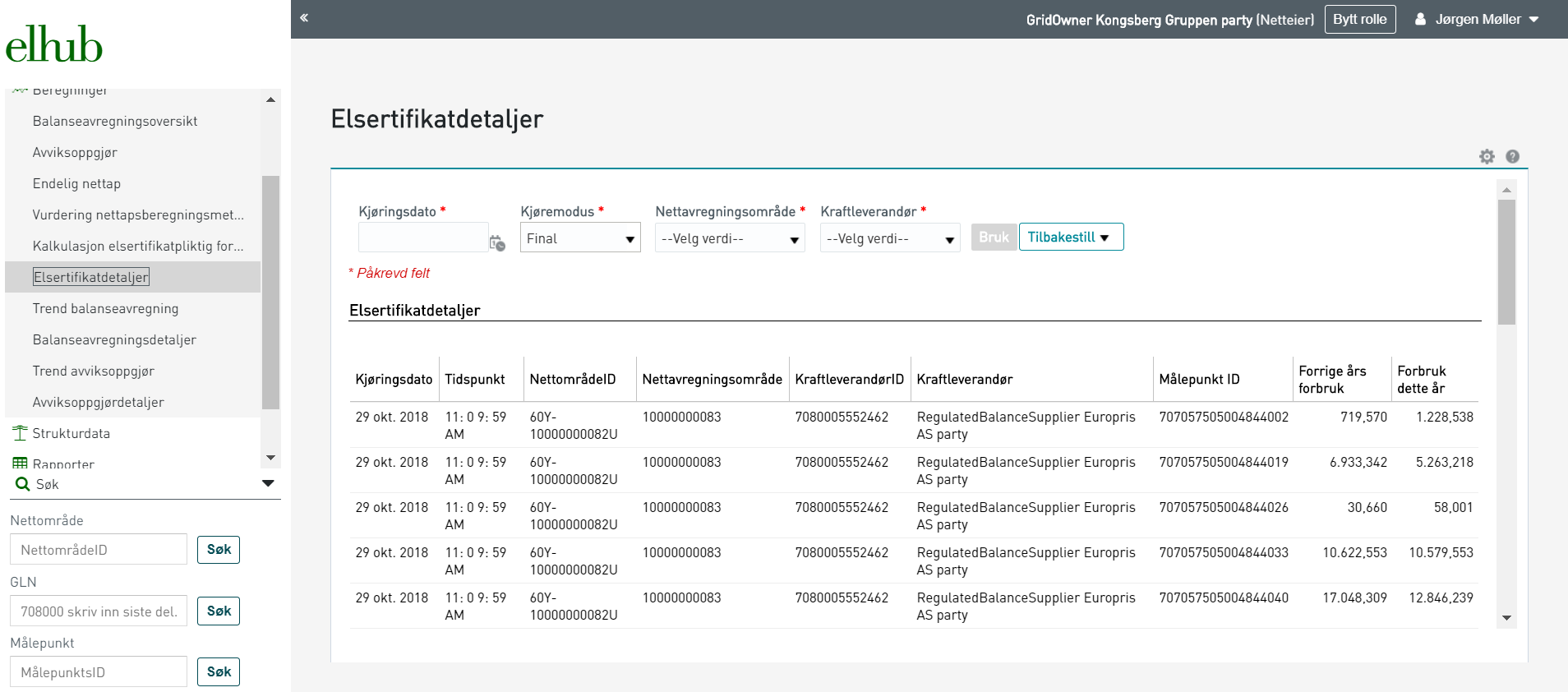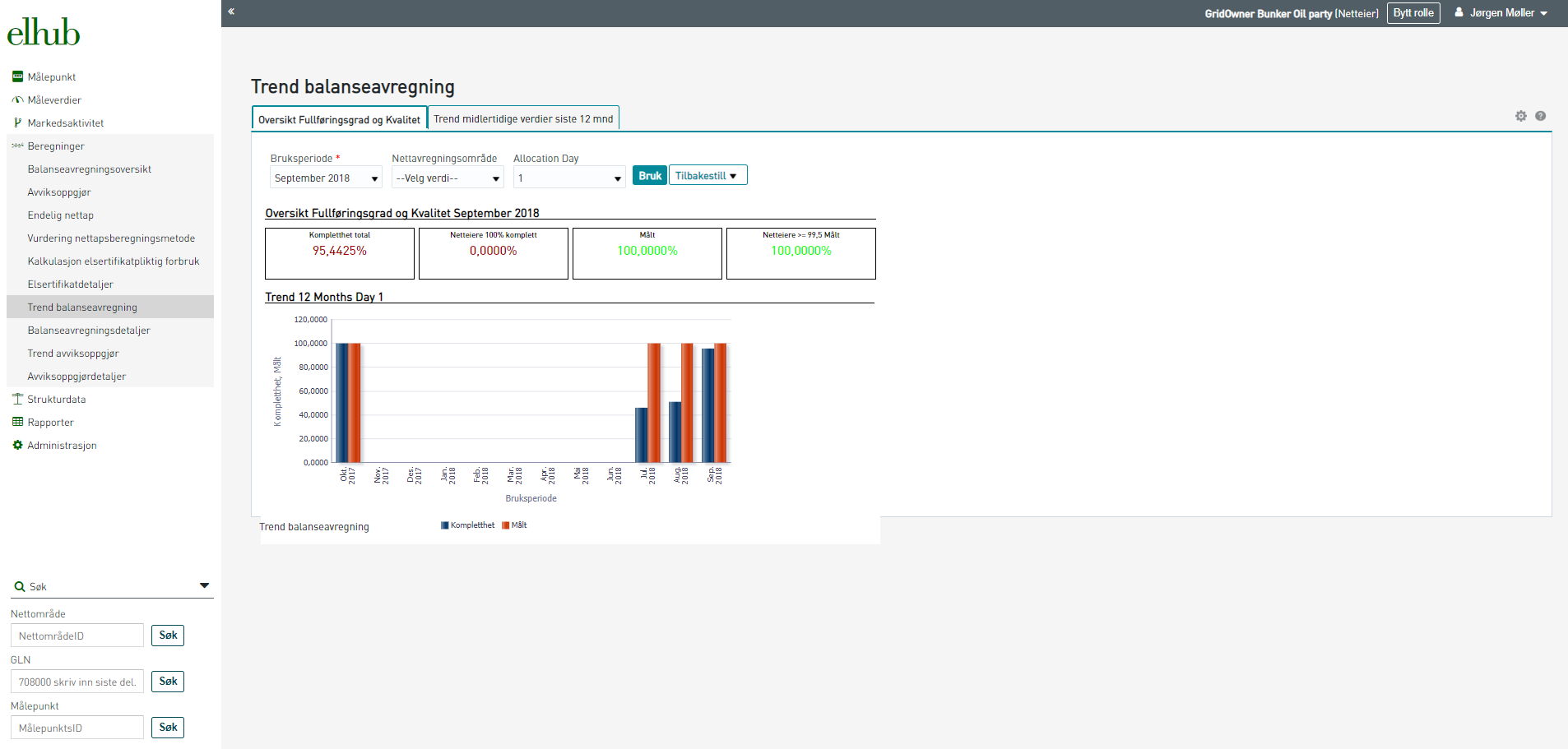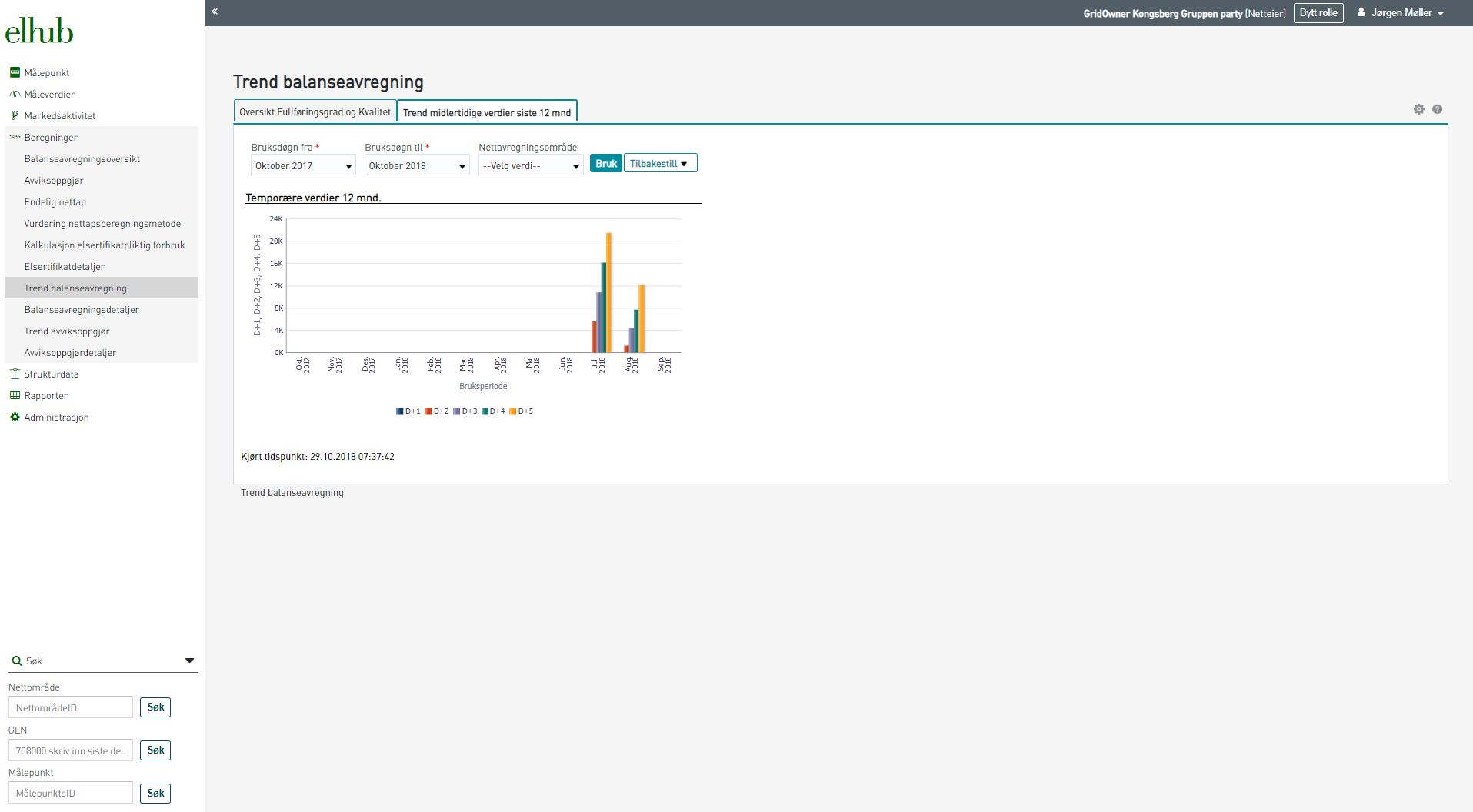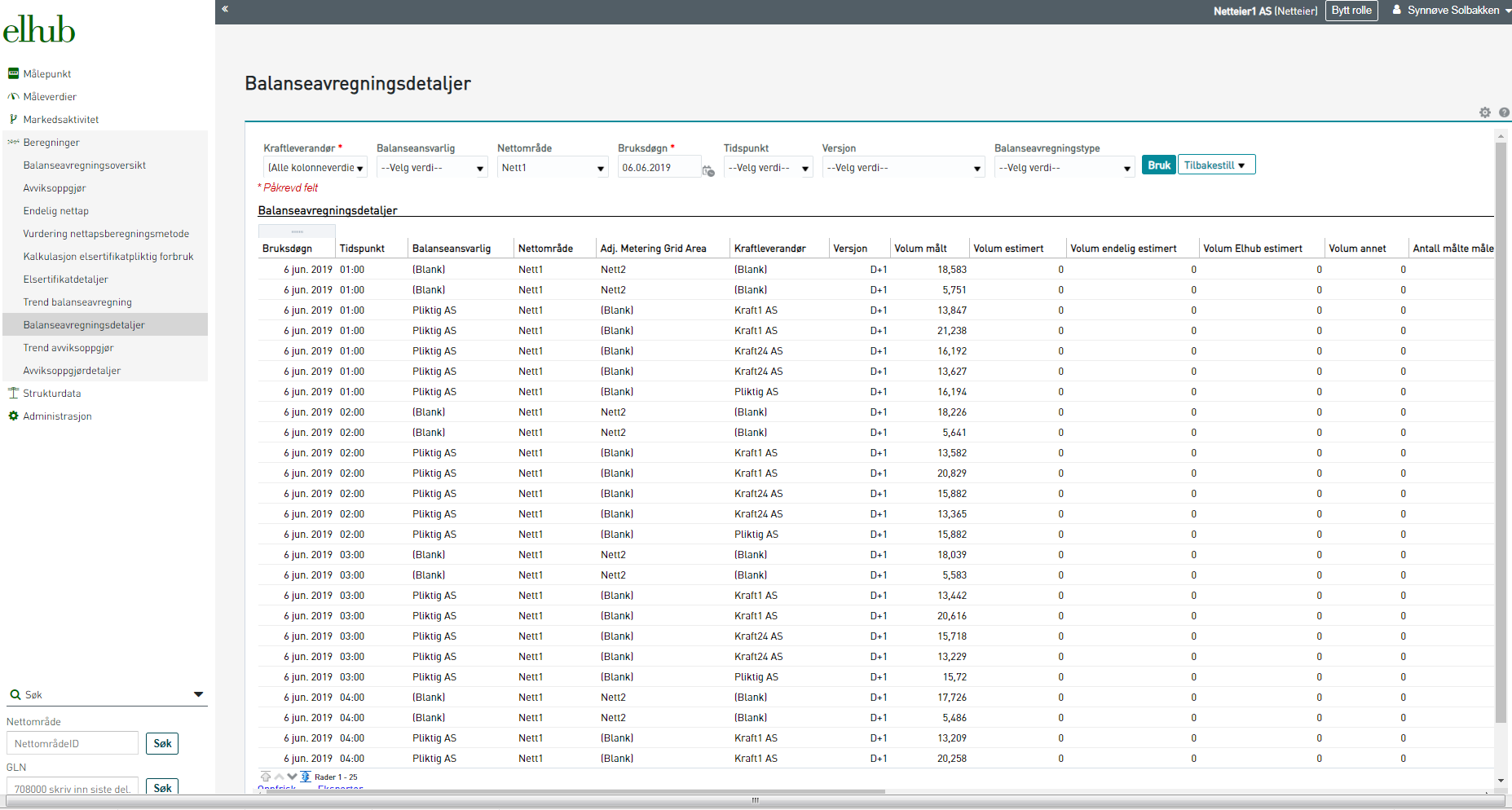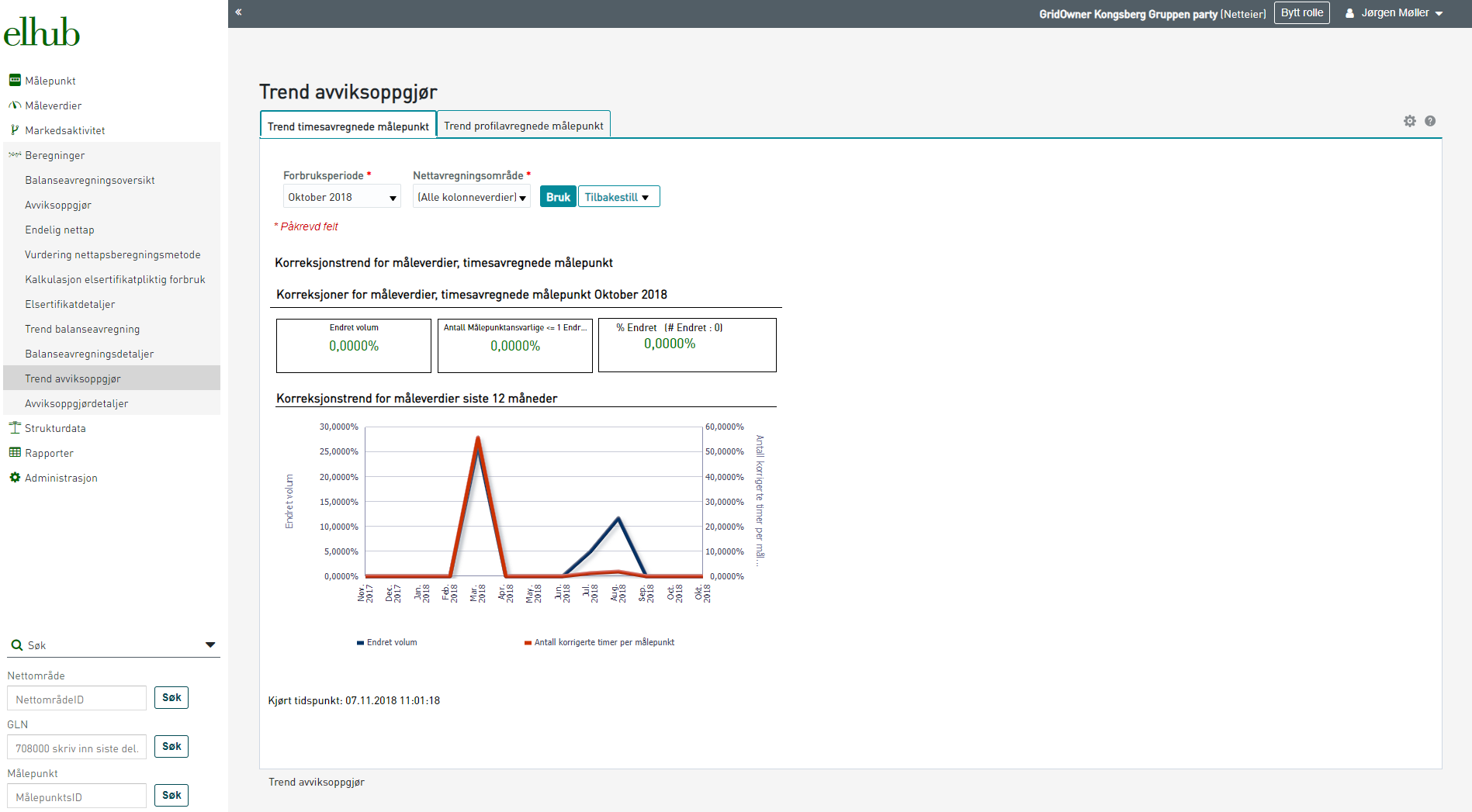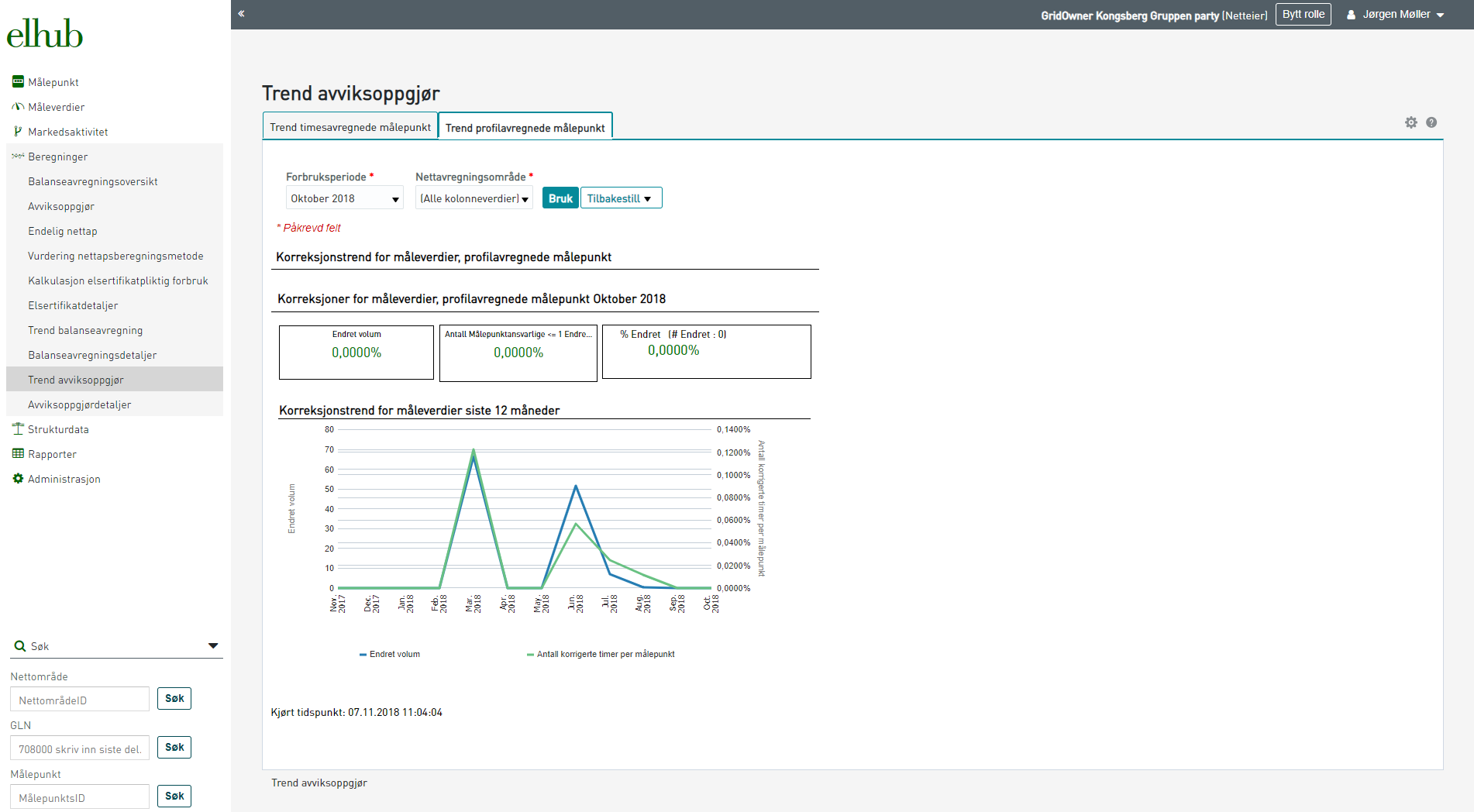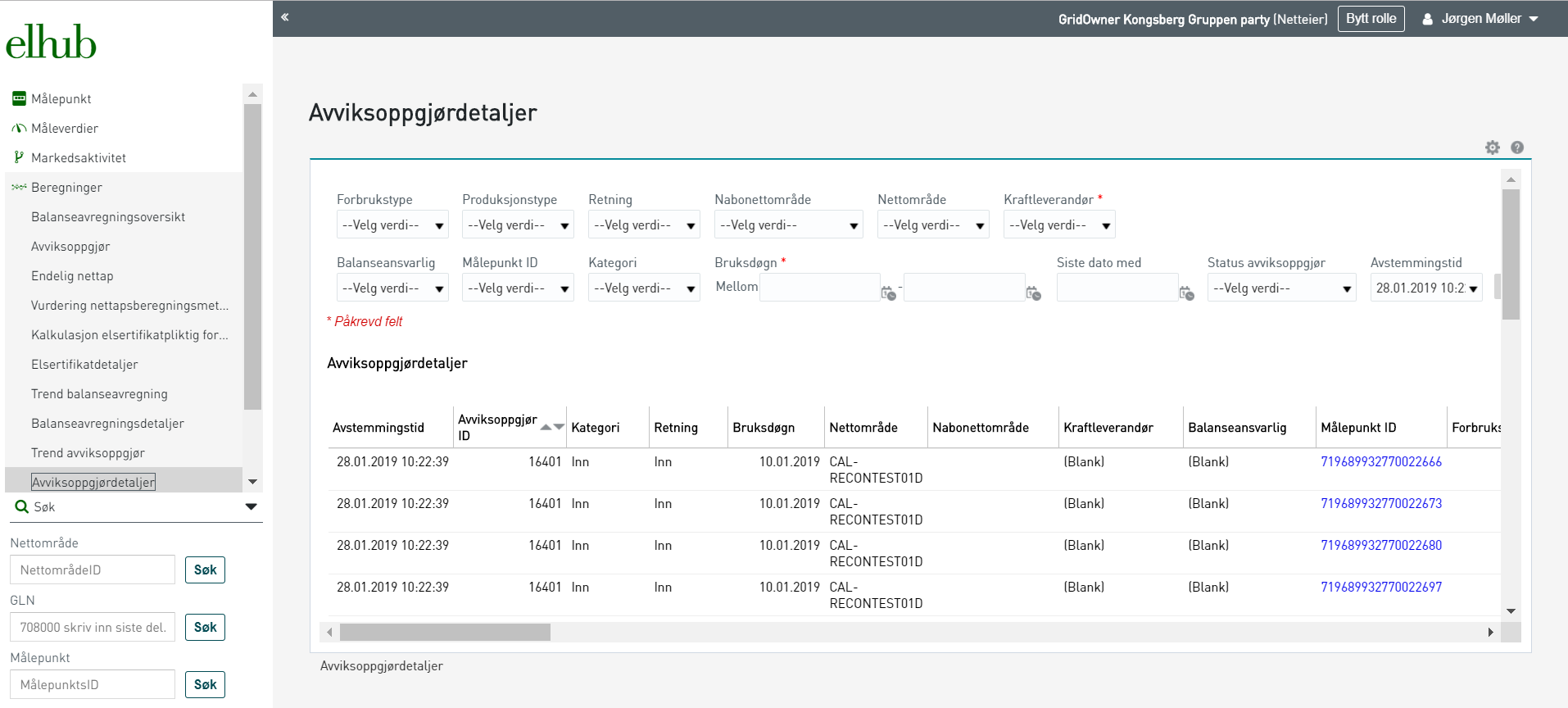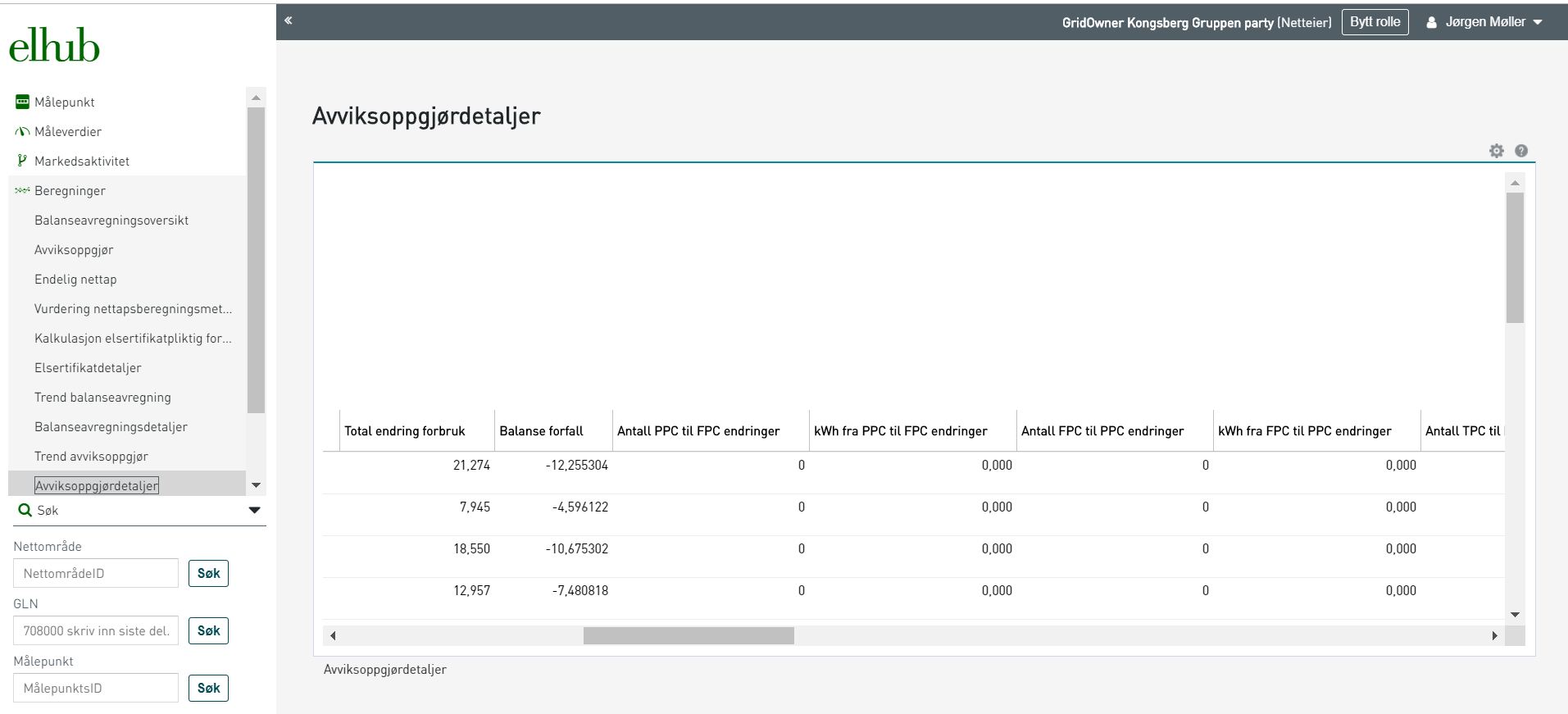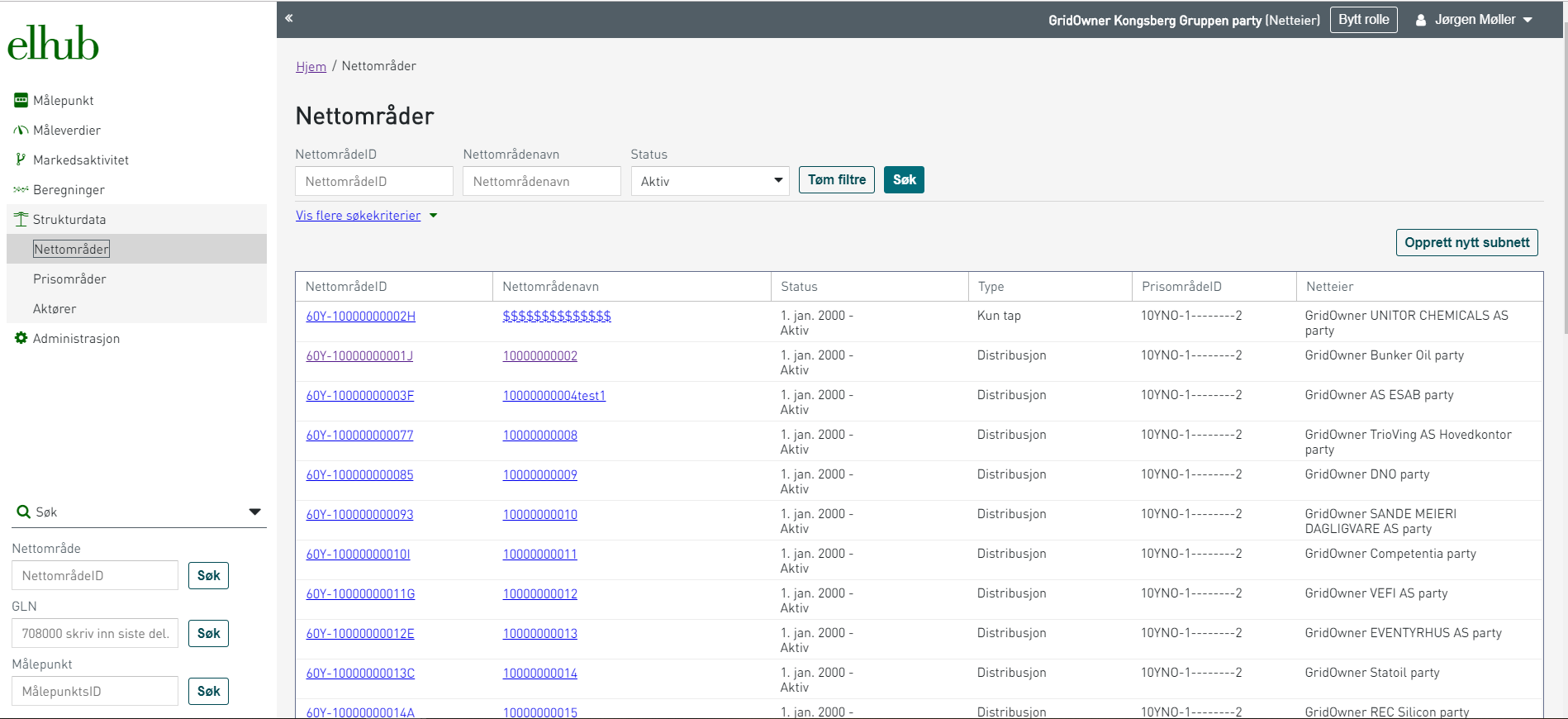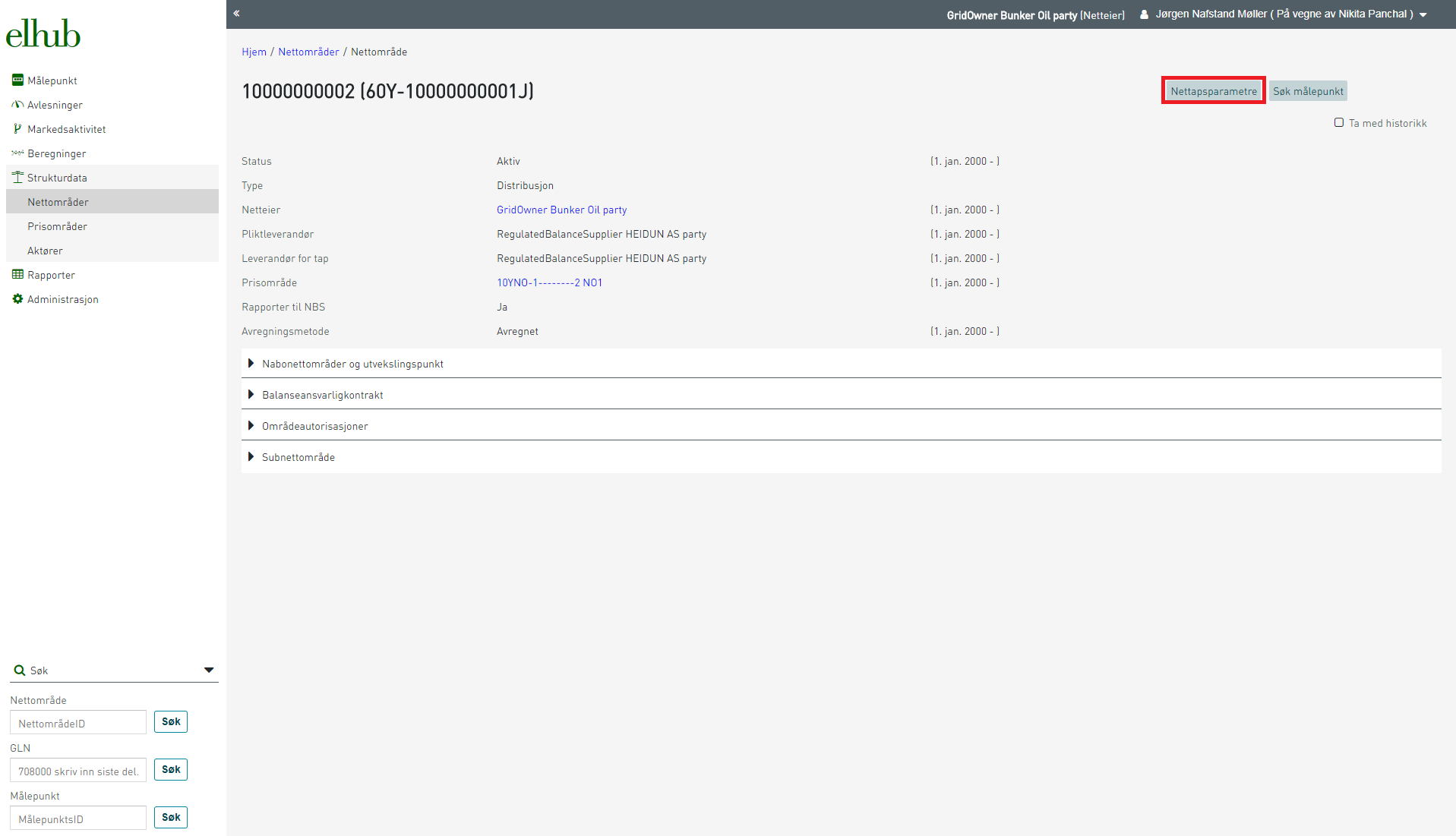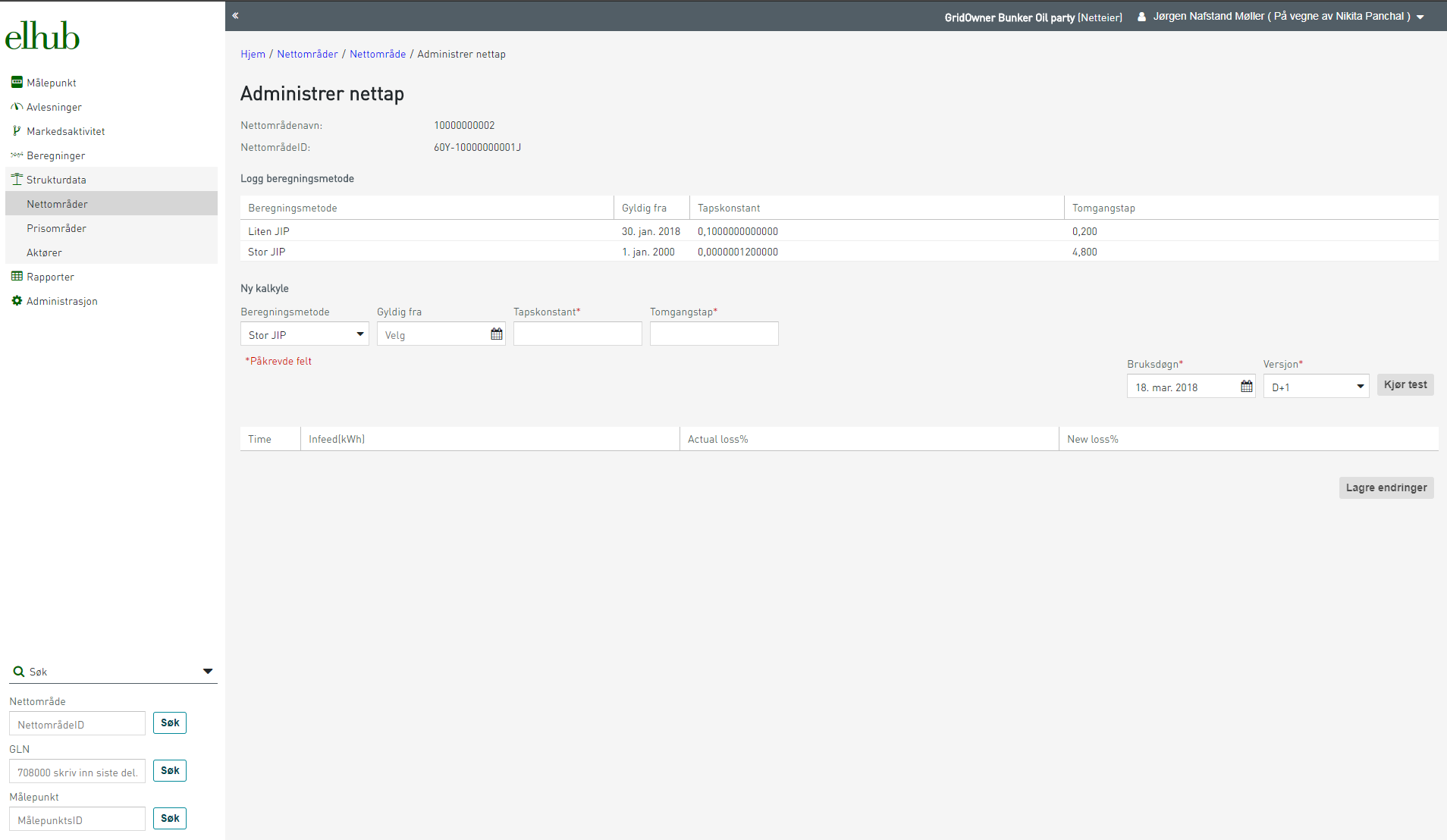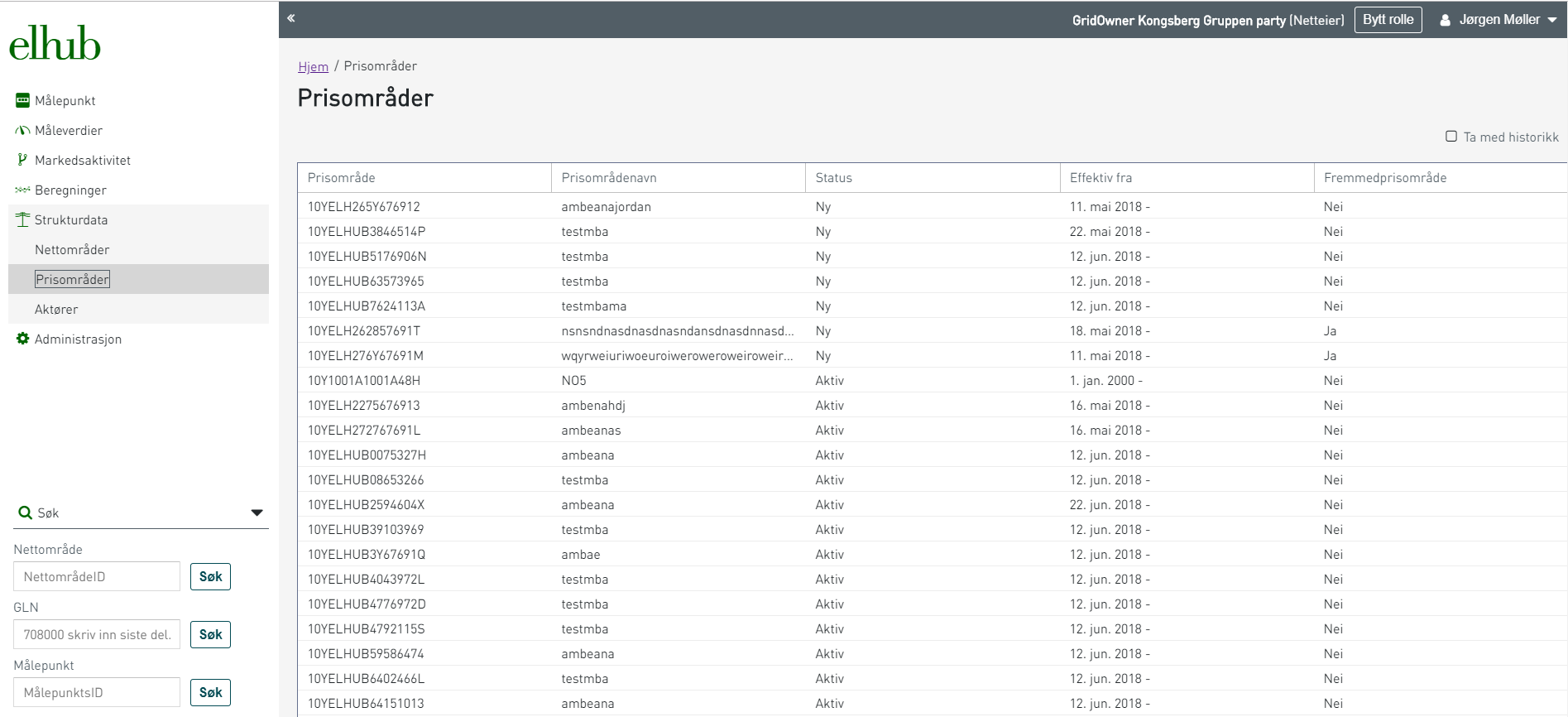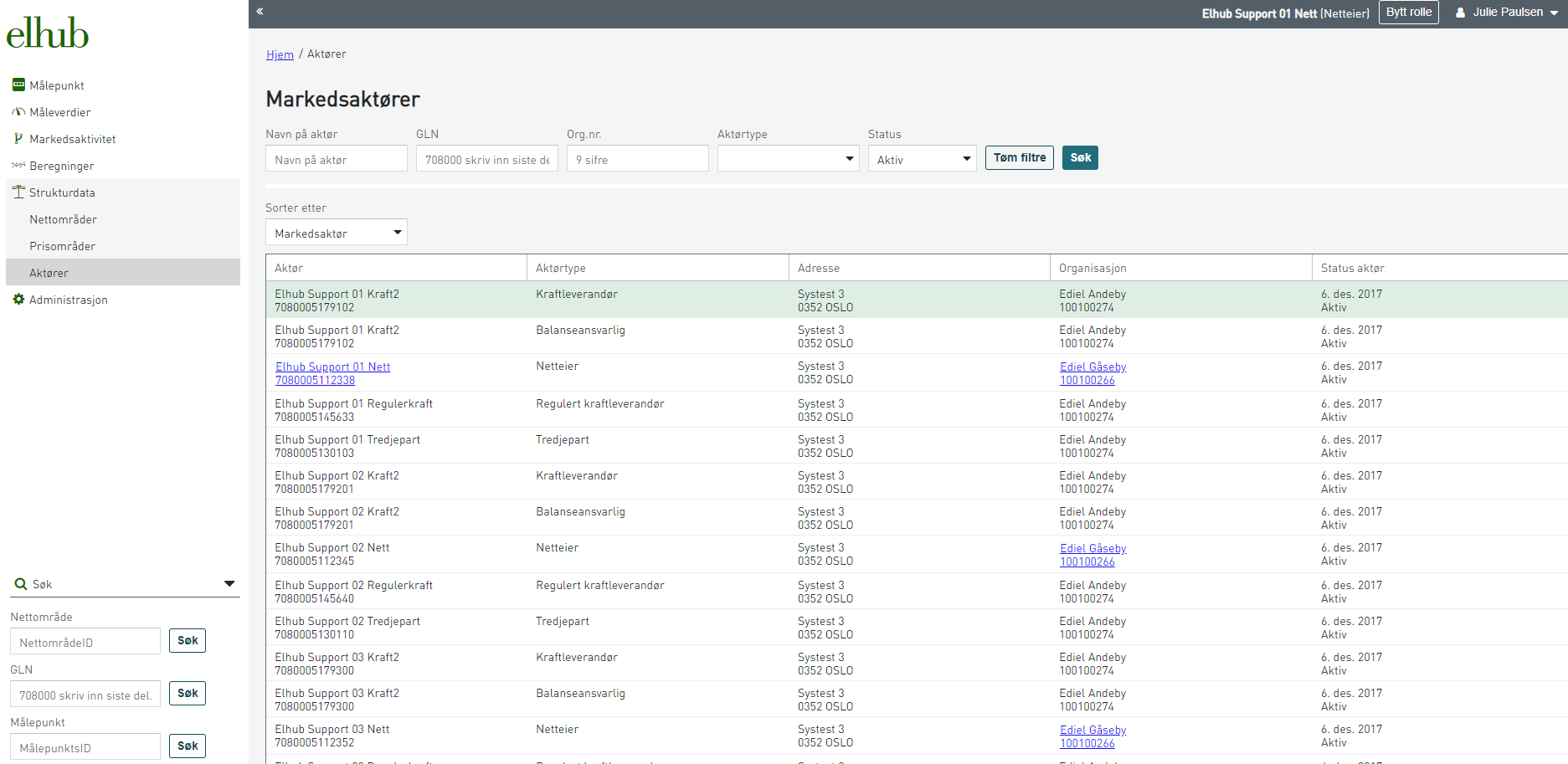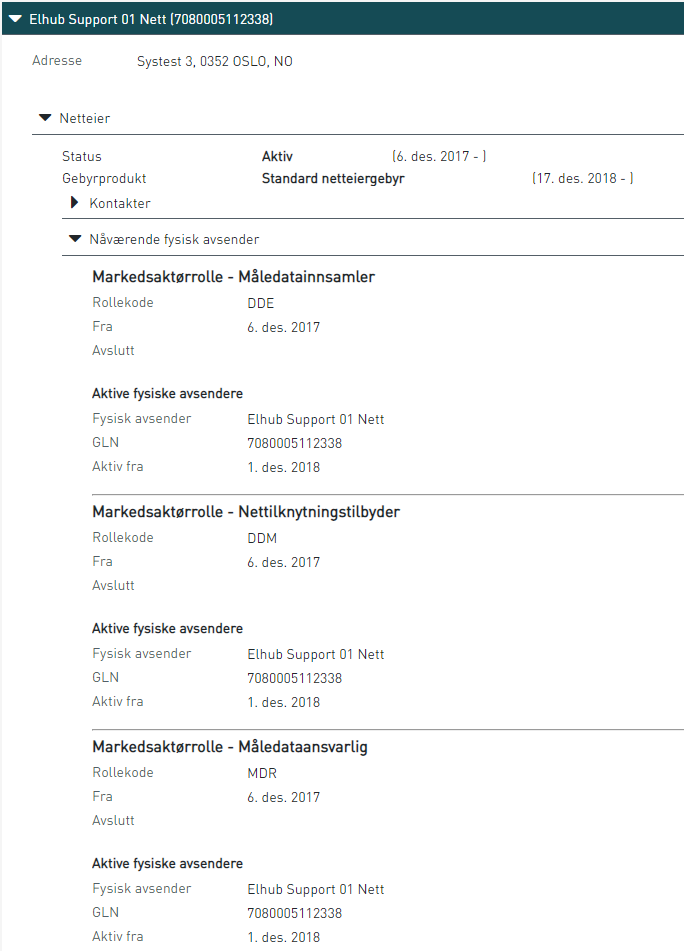Brukerveiledning for netteier
Her finner du brukerveiledning for rollen Netteier (DDM, MDR, DDE) i Elhub Aktørportal. Brukerveiledningen er tilpasset hvilke navigasjonsmuligheter man har i portalen.
Målepunkt
Søk målepunkt
1. Søk opp alle målepunkt du har tilgang til ved å klikke på «Søk»-knappen. Her kan man innskrenke søkeresultatet ved å gjøre valg i nedtrekksmenyen og eventuelt «Vis flere søkekriterier»
2. Hvis du vil søke opp målepunkt via sluttbrukerID velger du «Søk sluttbruker» og fyller inn relevant informasjon
3. Søk opp spesifikt målepunkt ved å enten søke under hurtigsøket som følger alle bilder eller inne på målepunkt
4. Klikk på målepunktet for å komme inn på målepunktinformasjon
Målepunktsinformasjon
På denne siden finnes all informasjon om målepunktet og sluttbruker. En kan se hvem som er kraftleverandør og når kontrakten har gyldighetsdato fra.
Ved å klikke på trekanten til venstre for rammeteksten får man opp utfyllende informasjon. I eksempelet nedenfor vil man blant annet se at målepunktet har status aktivt ved siden av «Status», antatt årsforbruk ved siden av «Estimert årsforbruk», at konstanten er 1 ved siden av «Konstant» og tre aktive kanalene som er registrert på målepunktet under «Kanal».
De ulike fanene inneholder ulik informasjon som omhandler målepunktet eller sluttbruker. Under Markedsaktivitet kan man finne alle markedsmeldinger man har generert på målepunktet og hvilken status disse har.
Ved å velge en periode under «Vis historikk» får du opp historikken for denne perioden. Slik kan du verifisere kontraktsendringer som er foretatt på målepunktet. Kontraktsendringer er også synlig i toppen av bildet om en periode er valgt under «Vis historikk».
Måleverdier
1. Klikk på Måleverdier øverst til høyre.
2. Timevolum finnes under «Søk etter volum». Hvis målepunktet er kombinert kan du også endre kanal.
3. Velg dato du ønsker å ser verdier fra. Merk at du må klikke på «søk» etter at dato er valgt for å få opp verdier.
4. Trykk på plusstegnet ved siden av timen for å få frem eventuelle tidligere versjoner.
5. For timesavregnede målepunkt vil man finne totalvolumet ved å klikke på henholdsvis «Forbruksvolum» eller «Volum produksjon». Her kan man også drille seg ned på måleverdier på enkelte bruksdøgn ved å ekspandere plusstegnet ved siden av måneden under grafen.
6. Hvis målepunktet er profilmålt vil man finne periodevolum for målepunktet under «Periodevolum».
Avansert søk
En kan anvende Avansert søk til å finne målepunkt basert på et utvidet antall variabler. Merk at man må velge standard eller utvidet visningsvalg for å kunne trykke på søkeknappen.
Listen kan eksporteres i CSV-format, scroll helt nederst og trykk på «Eksporter».
Tabellen «Profilavregnede AMS målepunkt» viser liste i eget nettområde over de målepunkt som har kombinert status profilavregnet under avregningsmetode og automatisk under avlesningsmetode. Nettselskapet kan eksportere listen i CSV-format for å følge opp tilstanden på disse målepunktene.
Målepunktsverifisering
Målepunktsverifisering erstatter Nubix.
Man kan verifisere målepunkt ved å benytte enten målepunkt, sluttbrukerID eller målernummer og postnummer. Man endrer søkevalg i nedtrekksmenyen.
Man vil motta relevant informasjon for å utføre et leverandørbytte, blant annet siste avlesning/pliktleveransedatoer og avregningsmetode.
Målepunkt i gruppe
Denne siden gir en mulighet til å opprette målepunktgrupper og søke etter eksisterende målepunktgrupper. Målepunktgrupper anvendes i virtuelle målepunkt, der en legger til en hel gruppe istedenfor ett og ett målepunkt.
En søker ved å velge ønskede søkekriterier.
En oppretter en målepunktgruppe ved å trykke på Opprett gruppe.
Når gruppen er opprettet har en mulighet til å legge til målepunkt. Det kan enten gjøres ved å taste inn målepunktID, å søke etter målepunkt eller å søke etter sluttbruker. (Trykk på bildene for å se detaljert informasjon).
Under Oppsett ser en oversikt over målepunktene som ligge i målepunktgruppen.
Manglende/ufullstendige volumserier
Hensikten er å gi en enkel oversikt over måleverdier som Elhub mangler, en snarvei til å løse problemer som er synliggjort andre steder i Elhub Aktørportal. Siden viser de målepunkt som mangler måleverdier eller som har midlertidige måleverdier. Elhub sender ut BRS-NO-314 med purring for de som ligger i denne oversikten. Midlertidige måleverdier purres det etter D+4.
Det er flere sorteringsmuligheter, blant annet bruksdøgn og når saken ble opprettet. Det er mulig å søke på Målepunkt-ID og man kan laste ned resultatet til csv.
csv-filen som lages her har norsk format, dvs at den er separert med «;». For å åpne filen og fortsatt beholde alle tallene i målepunkt-iden gjør følgende:
Åpne excell, gå til menyen «Data», trykk på «Fra tekst/CSV» og velg den nedlastede csv-filen og trykk importer. I skjermbildet av fila velger man Rediger, deretter går man i menyen Transformer, markerer kolonne A, og endrer fra «Datatype: Desimaltall» til «Datatype: tekst» og Erstatt gjeldende. Trykk deretter Lukk og last inn
Siden oppdateres daglig kl 06:30, ved kjøring av grunnlag for balanseavregning, samt en gang i timen mellom 09:30 og 18:10.
Vis saker
Siden viser saker for profilavregnede målepunkt som nettselskapet bør følge opp. Type saker som vises er:
- Utdaterte volum – målepunkt som ikke er avlest på mer enn 1 år
- Utdaterte årsforbruk – målepunkt med antatt årsforbruk som ikke har blitt oppdatert på mer enn 1 år
- Suspekte årsforbruk – målepunkt med antatt årsforbruk på 0 kWh, mer enn 150000 kWh eller mer enn 100 ganger endring fra forrige antatte årsforbruk
- Mangler bekreftelse – avlesning fra kraftleverandør som ikke er bekreftet innen 3 virkedager
- Måleverdier kreves – målepunkt med initiert markedsprosess som krever avlesning av målepunktet
Dette er nettselskapets startside når Elhub Aktørportal åpnes. Når en er logget inn som nettselskap kommer en tilbake til denne siden om en trykker på den grønne Elhublogoen oppe i høyre hjørne. Hensikten med siden er å hjelpe nettselskapet med følge opp nødvendige saker, det anbefales at nettselskapet daglig sjekker denne siden. Utdaterte volum, utdaterte årsforbruk og særlig suspekte årsforbruk er viktig å følge opp for å bidra til at kvaliteten på avregningsgrunnlaget er god.
De ulike typene av saker er sortert i faner. En kan sortere etter sakens alder og status.
Rød linje markerer sak som behøver oppmerksomhet, grønn linje markerer sak som er ok. Alle typer saker krever at nettselskapet handler via melding bortsett fra Suspekte årsforbruk.
Et suspekt årsforbruk som som ikke er sjekket ut som ok er markert med et rødt kryss. Om det antatte årsforbruket er ok, trykker en på det røde krysset og bekrefter for å sjekke det ut som ok. Antatte årsforbruk markert som suspekt brukes i beregningene, det er derfor viktig å erstatte dem så raskt som mulig dersom de er feil.
Måleverdier kreves har ytterligere søkevariabler tilgjengelig. Her vil man automatisk få opp alle profilavregnede målepunkt med en åpen hendelsesstatus eller der estimering har feilet.
Alle med hendelsestype «Stand» skal alltid følges opp av netteier. Netteier bør også følge opp de med hendelsestype «Periodevolum».
I de tilfeller der estimering har feilet må også netteier følge opp. Ved å trykke på «Vis mer» knappen utvides bilde og man får informasjon om estimeringsfeilkode. Der står det også informasjon om estimeringsfrist.
Kompletthet volum
Siden viser % måleverdier for timeavregnede målepunkt mottatt D+1 for bruksdøgnet D. Hensikten er å gi en oversikt over hva Elhub har mottatt av måleverdier. Selv om måleverdier er sendt fra eget system er det ikke sikkert disse er mottatt av Elhub, denne siden gir et konkret svar. Forbruk vises i boksen til venstre, utveksling og produksjon vises i boksen til høyre.
Trykk på % for enten forbruk eller produksjon og utveksling for å få opp en liste med målepunkt som det mangler måleverdier for.
Siden oppdateres også etter 07:00, men nullstilles ved midnatt.
Om balanseavregningen er stoppet under valideringen «Utveksling og storproduksjon komplett», og dere har 100% i boksen for utveksling og produksjon, så kan det være nabonettet som ikke har rapportert utvekslingen den er rapporteringspliktig på. Ved å trykke på boksen vil dere nå få en liste over utvekslingsmålepunkter som mangler og hvilket nett som er rapporteringspliktig
Måleverdier mottatt
Siden gir en oversikt over måleverdier mottatt for et gitt bruksdøgn vist som en profil. Rapporten viser det samme som Måleverdier mottatt per nettområde, men i et grafisk format. Viser antall måleverdier mottatt, hva som var forventet og når i løpet av natten måleverdiene ble mottatt. Antall forventede måleverdier er basert på et gjennomsnitt. Måleverdienes kvalitet vises også. En kan filtrere på nettavregningsområde og bruksdøgn. Listen oppdateres ikke etter 07:00, siden gir derfor et snapshot av hva Elhub hadde mottatt innen 07:00. Siden kan også brukes til å tune innsendingen av måleverdier til Elhub.
NB: Antall forventede måleverdier inkluderer også måleverdier på kanaler som ikke avregnes, sånn som reaktive kanaler.
Måleverdier mottatt per nettområde
Siden viser det samme som Måleverdier mottatt, men i listeform. Hensikten med siden skiller seg fra Måleverdier mottatt ved at den tydeligere viser antall måleverdier som mottatt til hvilken tid. Antall måleverdier mottatt, antall forventede måleverdier og mottatte måleverdiers kvalitet vises. Antall forventede måleverdier er basert på et gjennomsnitt, og her tas også kanaler som ikke skal avregnes med, slik som reaktive kanaler.
Periodevolum mottatt
Siden viser periodevolum som Elhub har mottatt for en periode en selv velger. Hensikten er å gi en oversikt over periodevoluminnsendingen. Første graf viser antall målepunkter det er mottatt periodevolum for.
Andre graf viser antall periodevolum som er godtatt og antall periodevolum som er avvist på grunn av valideringsfeil. Hensikten er å gi et bilde av kvaliteten på periodevolumene som rapporteres til Elhub. Her ser vi at antall avviste periodevolum er så lavt at den grønne stolpen ikke vises.
Tredje graf viser antall tilbaketrekninger av periodevolum som er godtatt og antall tilbaketrekninger av periodevolum som er avvist på grunn av valideringsfeil. Hensikten er å gi et bilde av kvaliteten på tilbaketrekninger av periodevolum som rapporteres til Elhub.
Hvert periodevolum (BRS-NO-312) og tilbaketrekking av periodevolum, både med og uten erstatning (BRS-NO-332), vil medføre oppdaterte timeverdier på målepunktene (nye FPC eller gamle FPPC). Denne oppdateringen skjer først når FPC-jobb kjøres. Jobben er skedulert til å kjøre 11:05, 12:05, 23:05.
Daglige måleverdier
Som Daglige måleverdier (liste), men vist som graf. Siden viser måleverdier for en gitt periode og har mange variabler det er mulig å sortere på. Siden er hovedsakelig ment for SSB, men gir interessante muligheter til å fordele måleverdier per nærings- og forbrukskode, postnummer etc.
Daglige måleverdier (liste)
Som Daglige måleverdier, men i listeform. Siden viser måleverdier for en gitt periode og har mange variabler det er mulig å sortere på. Siden er hovedsakelig ment for SSB, men gir interessante muligheter til å fordele måleverdier per nærings- og forbrukskode, postnummer etc.
Resultatene oppdateres med eventuelt nye innsendte verdier, xx:45 hver i time – altså kvart på hver time.
Fra juni 2021 har denne oversikten to nye tilleggsmuligheter:
- Netteier kan velge å inkludere nabonetts målepunkt i listen ved å trykke på «Inkluder nabonetts utveksling». Hensikten er å kunne bruke rapporten til å se om utvekslingsmåleverdier kan være årsaken til at et nettavregningsområde ikke går i balanse
- Netteier har en egen kolonne i rapporten der en kan se målepunktets måleverdier for 7 dager siden. Hensikten er å raskt kunne ha et sammenligningsgrunnlag for å se om aktuelle måleverdier er rimelige.
Estimeringskoder i Daglige måleverdier (liste)
Fanen Estimeringskoder i rapporten Daglige måleverdier (liste) gir oversikt over måleverdienes estimeringskoder. Fanen er tilgjengelig for netteier og Elhuboperatør.
Hensikten er å hjelpe netteier med å feilsøke måleverdier rapportert til Elhub. Om for eksempel et nettavregningsområde ikke går i balanse kan det være et målepunkt med estimeringsfeil som er årsaken. Dette målepunktet kan søkes frem her.
Av ytelseshensyn hentes data fra databasetabeller som er lastet med enten 14 eller 90 dagers data, dette velger brukeren selv etter hva som er nødvendig.
Resultatene oppdateres med eventuelt nye innsendte verdier, xx:45 hver i time – altså kvart på hver time.
Rapporten kan ta tid å laste, vær tålmodig. Om det er mye av dataen i rapporten som skal analyseres er det hensiktsmessig å laste ned uttrekket som .csv-fil og behandle det i et egnet program.
Søk frem ønsket uttrekk og sorter radene med målepunkt etter de ulike estimeringskode-kolonnene for å finne problemmålepunkt om du velger å jobbe i portalen. Under er målepunktene sortert etter estimeringskode E001 fra høy til lav. Det kan også være fornuftig å se på volumkolonnen.
Monitorering
Rapporten viser en løpende status på gjennomførte markedsprosesser. Man vil også kunne se nåværende status for prosesser som er initiert, venter eller hvor en frist har utløpt.
Ved å endre fra graf til tabell kan man klikke seg inn på en enkel dag for å få oversikt.
Man vil da få opp en graf som gjenspeiler markedsprosesser per subgruppe (type) og kan sortere utifra ulike variabler. Ønsker man oversikt over hvilke målepunkt som gjemmer seg bak tallene kan man drille seg ned ved å klikke på ønsket subgruppe i grafen. Man vil da få opp en rapport med detaljer om blant annet markedsprosess og målepunkt. Listen kan eksporteres i CSV-format, scroll helt nederst og trykk på «Eksporter».
Markedsprosessoversikt
Rapportene viser oversikter over de markedsprosesser som gjelder egen aktør og hvordan de har blitt prosessert i Elhub. Den oppdateres kontinuerlig og kan benyttes til å få en oversikt over prosesser som krever handling.
1. Man kommer inn på default rapport med navn «Fullført» og finner totaloversikt i graf
2. Naviger mellom de ulike rapportene ved å velge «Avbrutt», «Tilbakeført» og «Avvist»
3. Søk på subgruppe (markedsprosess) og periode hvis man vil innskrenke søket
Avviste markedsprosesser
Under fanen «Avvist» kan man drille seg ned og se informasjon om blant annet målepunkt og avvisningsårsak ved å klikke på tallet registrert i tabellen «Markedsprosesser per subgruppe».
Oversikt marked
Rapporten kategoriserer på en rekke ulike faktorer. Den vil gi en oversikt over antall målepunkt i Elhub under egen aktør og hvordan disse er fordelt i ulike tabeller.
Man kan klikke på tallene og drille ned til en oversikt over hvilke målepunkt det gjelder. Liste kan deretter eksporteres.
Kryssende markedsprosesser
Gir en oversikt over de prosesser som har har blitt avvist, kansellert eller fullført av kryssende prosess i Elhub.
En kan sortere på disse under type.
I grafen vil man se løpende oversikt for de siste 12 måneder. Ved å klikke på ønsket måned i grafen får man opp detaljer over hvilke markedsprosesser tilhørende hvilke målepunkt og hvilken avvisningsårsak de ulike prosessene har fått.
Balanseavregningsoversikt
Viser avregningsgrunnlaget for nettavregningsområdene som nettselskapet har ansvar for. En kan filtrere med ulike søkevariabler. Oversiktsbildet viser kjøringer av avregningsgrunnlaget 5 dager tilbake i tid for valgt dato. Resultatene skal være klare innen 09:00 D+1, 10:00 D+2 til D+4 og 12:00 D+5. De er normalt klare tidligere.
Beregningsjobbene starter på følgende tidspunkter: D+1 07:10; D+2 til og med D+4 kjøres i samme jobb kl 07:50 og D+5 08:50. Jobbene tar i gjennomsnitt 25–30 minutter, men avvik kan forekomme avhengig av driftssituasjonen. Jobbene kjører sekvensielt, så en forsinkelse på en jobb kan forårsake forsinket oppstart på neste. Avkuttingstid for hvilke måleverdier som blir med er 5 minutter før jobbstart, avkuttingstidspunktet står på siden Balanseavregningsgrunnlag.
Mulige status for avregningsgrunnlag:
Status = Feilet – Valideringen vil vise hva som har gått galt. Beregning må rekjøres etter at feil er endret
Status = Godkjent med advarsel – Status etter at balanseavregningsgrunnlaget er manuelt godkjent, dette betyr at grunnlaget er rapportert til eSett
Status = Godkjent – Betyr at alt gikk ok
Status = Pågår – Betyr at avregningsunderlagsjobben kjører og at resultat derfor ennå ikke er tilgjengelig
Status = Midlertidig stoppet – Betyr at beregningsjobben er stoppet for en konfigurert periode slik at manuell handling kan foretas. Når konfigurert periode utløper vil beregningen fortsette
Status = Stoppet – Betyr at beregningsjobben er stoppet, den kan manuelt kanselleres eller manuelt overstyres. Beregningen vil ikke fortsette uten at dette gjøres
Når man trykker seg inn på en kjøring vil en få oversikt over balansen i nettavregningsområdet for denne kjøringen. En trykker seg inn ved å bruke rundingene som her er grønne og røde. Under Validering kan en se valideringene som utføres i forbindelse med hver kjøring av avregningsgrunnlag. Om en kjøring ikke havner i grønt er dette fint sted å starte feilsøkingen. Om for eksempel «Utveksling og storproduksjon komplett» feiler vil det si at Elhub ikke har mottatt måleverdier for minst ett produksjons- eller utvekslingsmålepunkt i nettavregningsområdet, eventuelt at nettets nabo ikke har sendt komplette måleverdier for et utvekslingsmålepunkt.
For ytterligere hjelp til feilsøking, se Veileder til balanseavregningsgrunnlaget for netteiere.
Valideringsreglene for avregningsgrunnlaget er som følger:
Tap overstiger ikke 15 % av innmating
Nettap er 0, spesialnett
Nettap er mer enn 0, normale nett
Utveksling og stor produksjon er komplett
Sum endring i estimater på antatt årsforbruk (EAC) for profilavregnede målere er under 30 %
Endring i JIP er mindre enn 20 %
Avrundingsfeil gir PPC som er mindre enn 1 kWh
JIP er mer enn 0 i et profilavregnet nett
JIP er ikke mer enn 0 i timesavregnet nett
Man får oversikt over produksjon, utveksling inn, utveksling ut, timesmålt forbruk, profilmålt forbruk og nettap gjennom døgnet. I høyre del av bildet finnes sum for hele døgnet, eller for en enkelt time om en trykker på en time i grafen.
Et hakk lengre ned kan man sammenligne ulike kjøringer for samme bruksdøgn. I dette eksemplet er D+1 sammenlignet med D+5, vi ser at det ikke er gjort endringer i produksjonsmåleverdiene mellom disse kjøringene, siden søylene har samme størrelse.
I samme vindu kan man velge fane ‘Utveksling’, for å få en oversikt over utvekslingen til valgt nettområde. Samtidig kan man se
hvilke nabonett gjeldende nettområde utveksler med under fanen ‘Nettområder’ i vinduet til høyre.
Fra nedtrekksmenyen i grafen kan man velge retning på utvekslingen.
Avviksoppgjør
Viser avviksoppgjør for nettområder som nettselskapet har ansvar for. I nedtrekkslisten øverst til venstre kan man velge tidligere kjørte avviksoppgjør.
Ved å klikke på nettområde i boksen til venstre, vil målepunktene som har vært med i avviksoppgjøret listes opp i boksen til høyre. Man kan også søke opp nettområdet man ønsker å se på. På samme måten kan man søke opp målepunkt man ønsker å se avviksoppgjøret for i boksen til høyre.
I midten vises sum avviksoppgjør for de tre siste årene i rødt, mens i den grønne vises perioden dette avviksoppgjøret gjelder for. Under dette kan en filtrere på oppgjørstype.
Se forøvrig Veileder til avviksoppgjøret.
Under dette vises periodefordelingen.
Nederst ser man verdier for et målepunkt om man har valgt i boksen oppe til høyre.
Man endrer oppløsningen ved å klikke på grafen, og får da sett daglige verdier, Ved å trykke en gang til kan man se endringer i timeverdiene for dagen man har valgt å se.
Oversikt over endring i nettapet ser man ved å velge fanen «Nettap», og man endrer oppløsningen ved å trykke på grafen.
Endelig nettap
Endelig nettap er en del av avviksoppgjøret, og kan også aksesseres fra øvre høyre hjørne på siden for avviksoppgjør.
De grå prikkene i grafen representerer avviksoppgjør for valgt nettavregningsområde, de oransje representerer kjøring av endelig nettap for foregående år.
Nettapet er motposten i avviksoppgjøret, og blir gradvis mer korrekt ettersom datakvaliteten forbedrer seg gjennom året, etter hvert som profilavregnede målepunkt i nettavregningsområdet leses av og måleverdier for timesavregnede målepunkt endres.
Kalkulasjon elsertifikatpliktig forbruk
Viser oversikt over elsertifikatpliktig forbruk på nettavregningsområdenivå for nettavregningsområder en har ansvar for. En velger kvartal i øvre del av siden mot høyre. Den blå boksen viser data for endelig kjøring, den røde boksen viser data for foreløpig kjøring. Merk at man må velge korrekt dato for kjøring kombinert med korrekt type kjøring (preliminær eller endelig) for å få fram resultatet.
Oversikt nettap
Oversikt nettap viser nettap over valgt periode for enkelt-MGA.
I steg 1 får man ordinære nettapsdata og her er alle valg predefinert til å inkluderes:
- Nettap på D+5
- Nåværende nettap
- Tap på målepunkt uten leverandør på D+5
- Nåværende tap på målepunkt uten leverandør.
Disse kan filtreres etter eget behov.
Tilsvarende oversikt kan også hentes ut i tabell ved å bytte om fra «Se graf» til «Se tabell» jamfør steg 2:
Denne tabellen kan også eksporteres til Excel, steg 3.
Det er også mulighet til å inkludere data for ett eller flere avviksoppgjør, eventuelt å se på nettap spesifikt fra avviksoppgjør ved å inkludere «avviksoppgjør» fra boksene i steg 4:
Trend balanseavregning
Trend balanseavregning har to faner.
Oversikt fullføringsgrad og kvalitet
Viser oversikt over kompletthet og måleverdikvalitet i avregningsgrunnlaget for en valgt periode og 12 måneder tilbake i tid. En velger måned, nettavregningsområde og beregningsdag. Nettavregningsområde er valgfritt. Det vises kvalitet og fullføringsgrad for valgt måned og beregningsdag(er) i boksene. I grafen vises kompletthet og andel målte måleverdier de siste 12 månedene. Hensikten med bildet er å synliggjøre kvalitet og fullføringsgrad for avregningsgrunnlaget over tid.
Trend midlertidige verdier siste 12 mnd
Viser antall temporære verdier D+1 til D+5 for ett eller alle nettavregningsområder en har ansvar for, for en gitt periode. Hensikten med bildet er å synliggjøre måleverdikvaliteten over tid.
Balanseavregningsdetaljer
Viser detaljer for ulike kjøringer av avregningsgrunnlaget. En kan filtrere på kraftleverandør, balanseansvarlig, nettavregningsområde, bruksdøgn, tidspunkt, versjon og forbruk/produksjon/utveksling.
En ser fordelingen på de ulike kvalitetsnivåene for hver kjøring for hvert nettavregningsområde. Hensikten er å synliggjøre måleverdienes kvalitetsnivå.
Trend avviksoppgjør
Trend avviksoppgjør har to faner. Hensikten med bildet er å vise mengde endringer som er tatt med i avviksoppgjøret. Så lite endringer som mulig er ønskelig.
Trend timesavregnede målepunkt
Viser mengde endringer utført i avviksoppgjøret for valgt periode. En velger måned og eventuelt nettavregningsområde.
Boksene viser hvor stor andel av volumet som er endret, nettavregningsområder med 1 % eller mindre volumendring, prosent endret og antall korreksjoner. Grafen viser trend for de siste 12 månedene, endret volum i prosent og antall korrigerte måleverdier.
Trend profilavregnede målepunkt
Viser mengde endringer utført i avviksoppgjøret for valgt periode. En velger måned og eventuelt nettavregningsområde.
Boksene viser hvor stor andel av volumet som er endret, nettavregningsområder med 1 % eller mindre volumendring, prosent endret og antall korreksjoner. Grafen viser trend for de siste 12 månedene, endret volum i prosent og antall korrigerte måleverdier
Avviksoppgjørdetaljer
Viser endringer som er tatt med i avviksoppgjøret per målepunkt. Hensikten er å kunne feilsøke eller verifisere om en mistenker at endringer ikke er korrekte.
En kan filtrere etter en rekke mulige variabler. Denne oversikten kan eksporteres til CSV-format, scroll helt ned og velg «Eksporter». Her er det også mulig å utvide listen til å inneholde alle målepunktene i rapporten, eller bla videre til neste side.
Hvis du blar mot høyre ser du detaljene per målepunkt.
Nettområder
Denne menyen viser oversikt over alle nettområder i Elhub. En kan søke frem nettområde(r) ved hjelp av ulike søkevariabler. Trykk på nettområdeIDen eller nettområdenavnet for å komme inn på detaljsiden for nettområdet.
I høyre del av bildet er link til siden for å opprette subnett.
Formel for nettap
For at Elhub skal kunne regne ut nettap må nettapsparametere settes opp for hvert nettavregningsområde. Naviger frem til ønsket nettavregningsområde ved å trykke på «Nettområder» under «Strukturdata». Trykk så på «Nettapsparametere» oppe i høyre hjørne.
Legg inn beregningsmetode, når oppsettet skal gjelde fra, tapskonstant og tomgangstap. Om det er laget avregningsgrunnlag for nettavregningsområdet, kan det basert på dette kjøres en test der nettapet endringene føres til kan kontrolleres før det lagres. Under «Logg beregningsmetode» vises tidligere oppsett som er anvendt for nettavregningsområdet.
Aktører
Denne menyen gir oversikt over alle aktører i Elhub. En kan søke frem aktør(er) ved å bruke ulike søkevariabler. Aktør tilknyttet egen organisasjon er klikkbar og inneholder relevant informasjon.
Ved å ekspandere «Netteier» kan man sjekke nåværende fysisk avsender og korrekt GLN er oppført. Ved feil – ta kontakt med post@elhub.no.
Fakturahistorikk
Dette bildet viser oversikt over fakturaer for gebyrer og man finner fakturaer for tidligere perioder ved å velge gebyrperiode i nedtrekksmenyen.